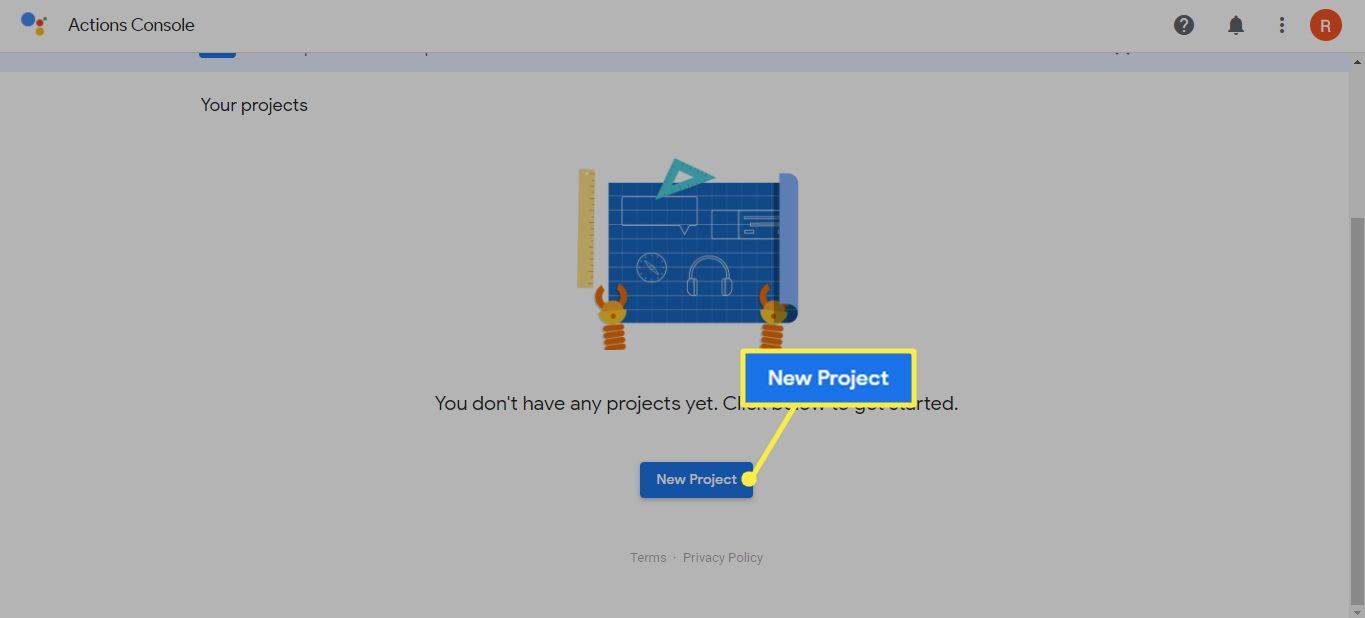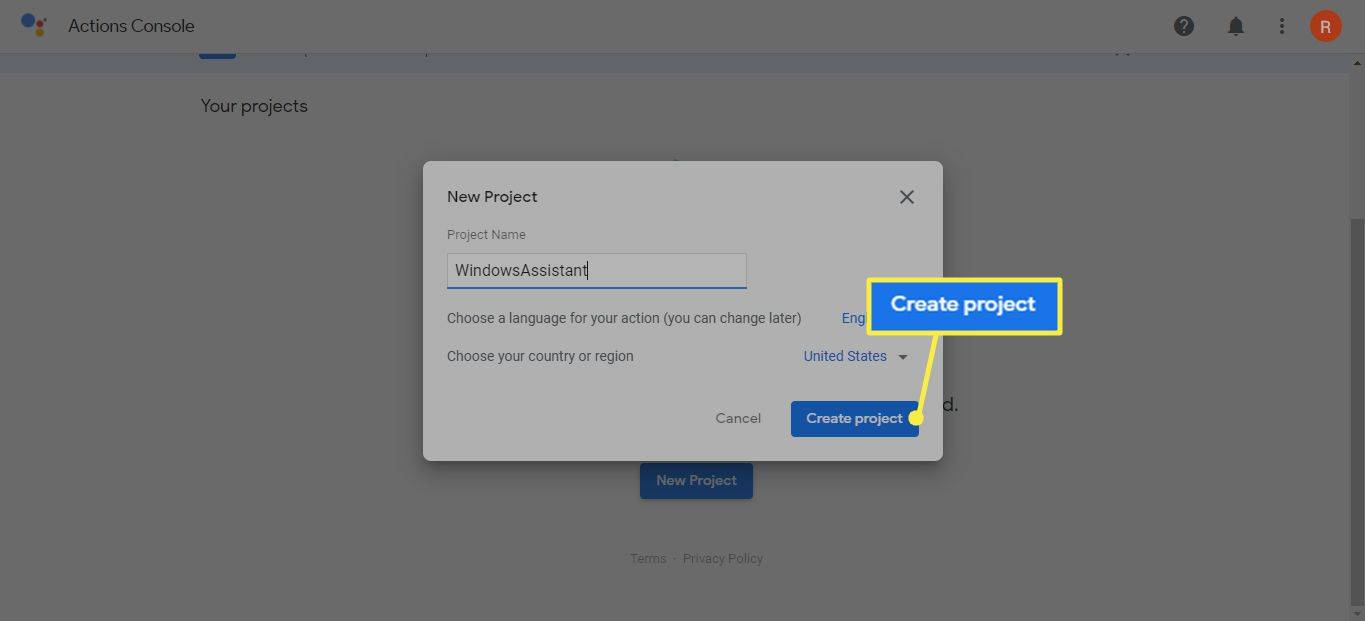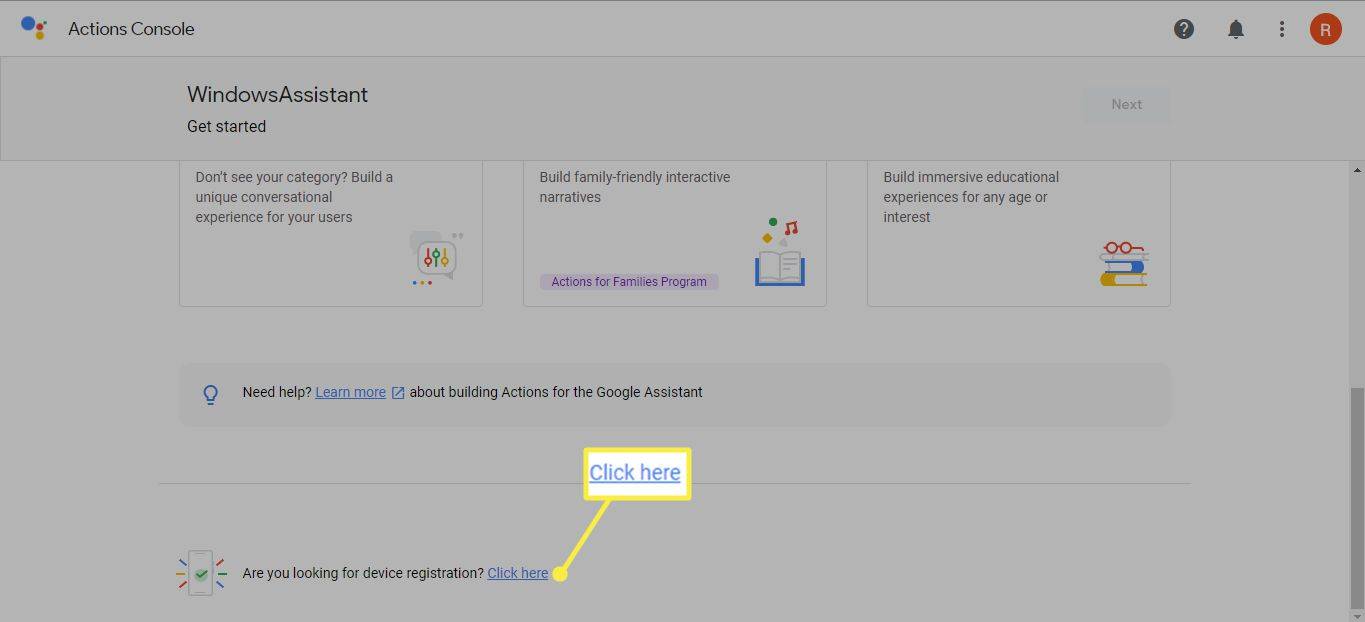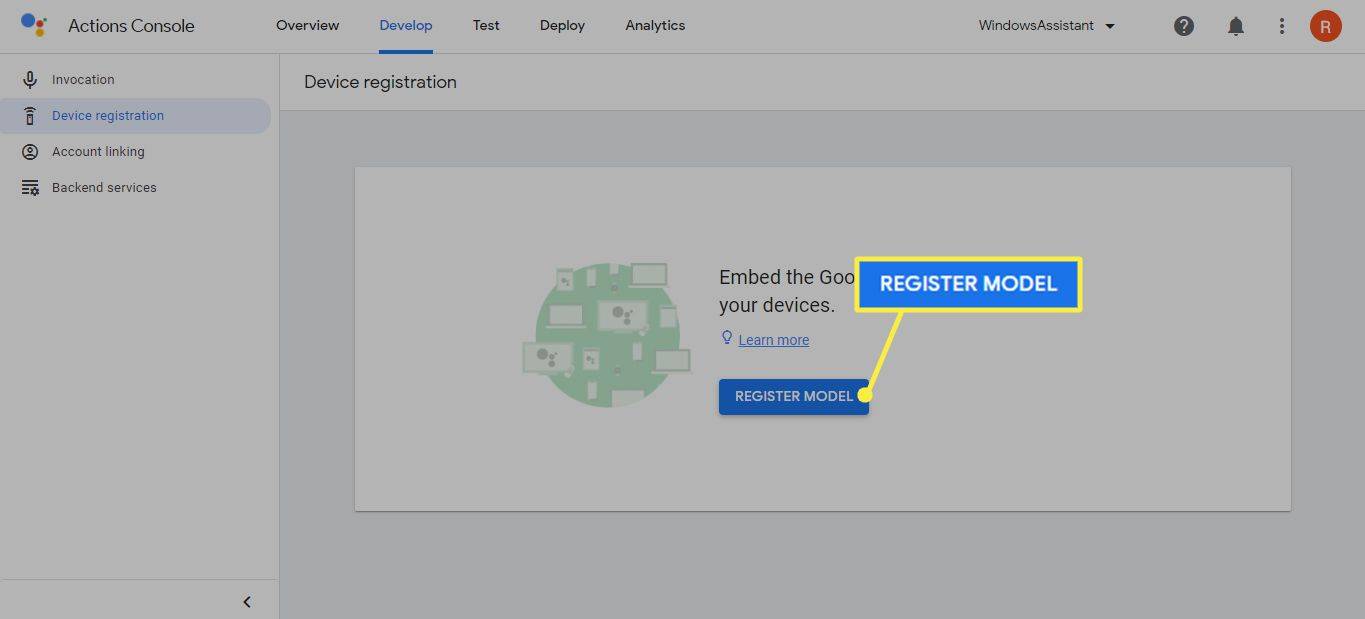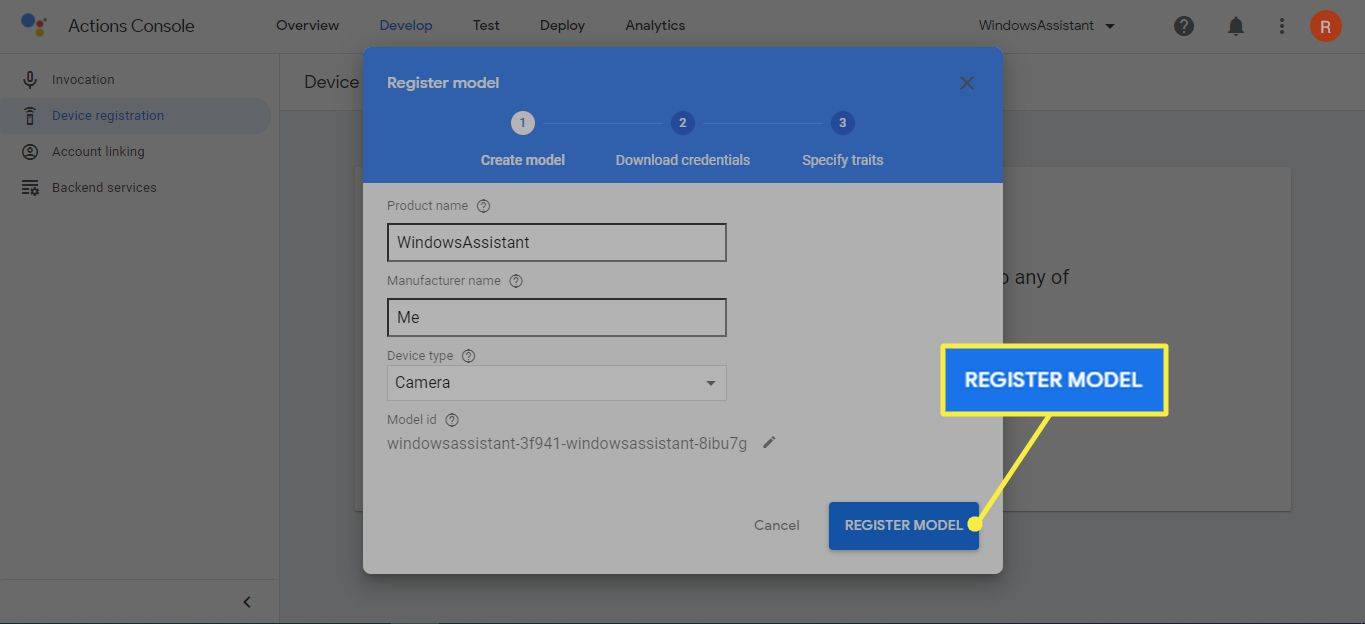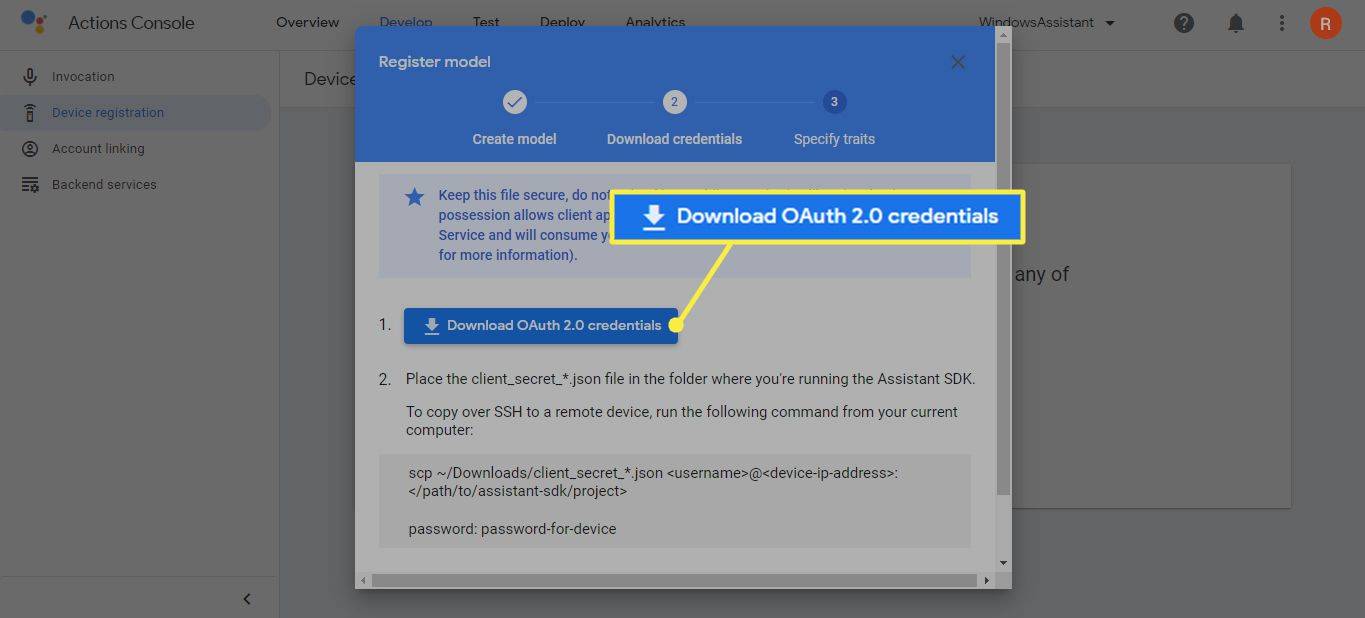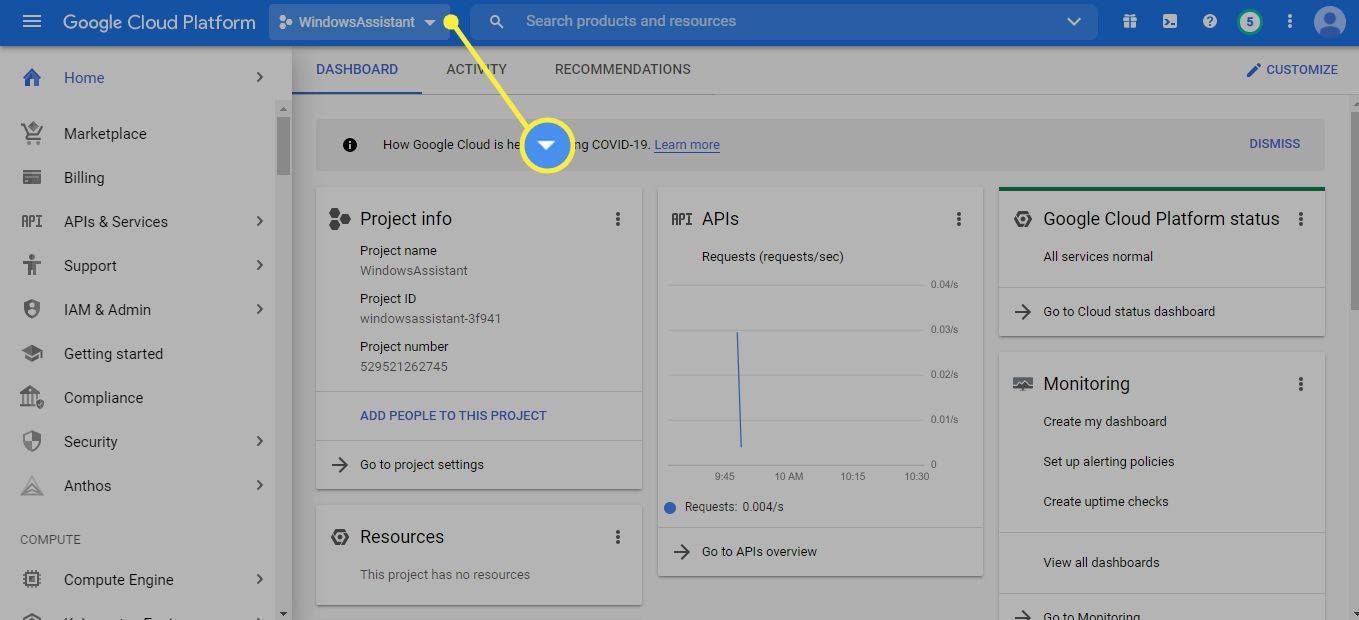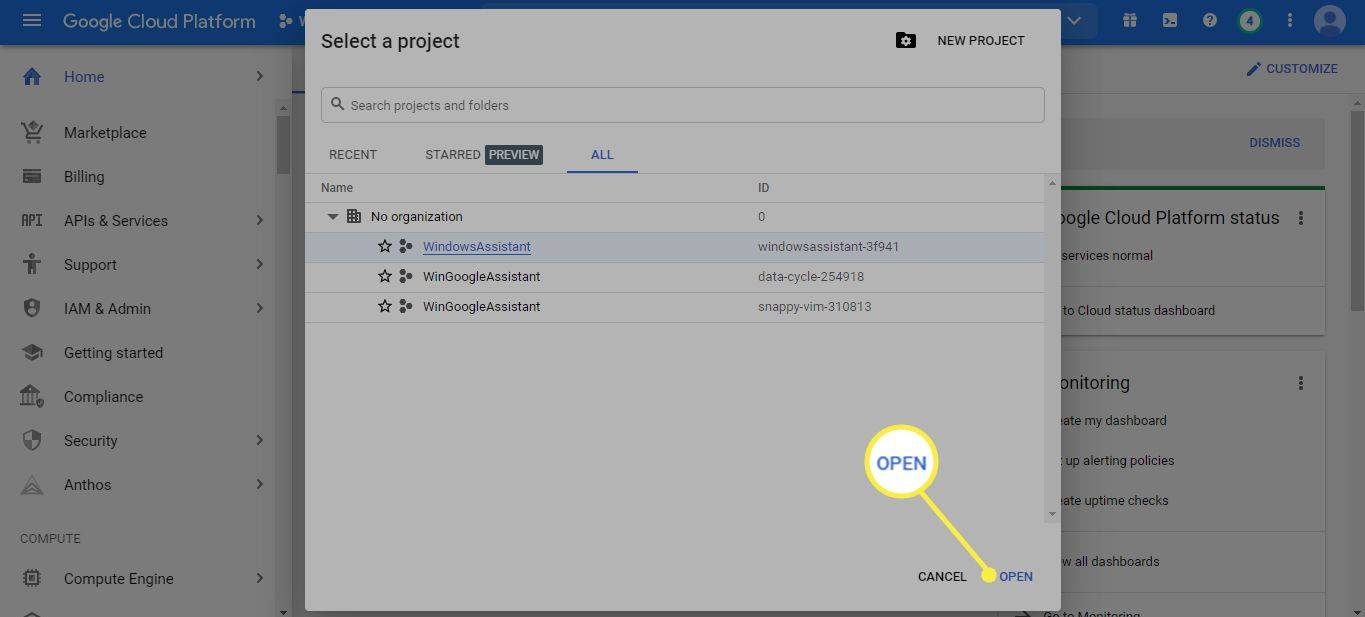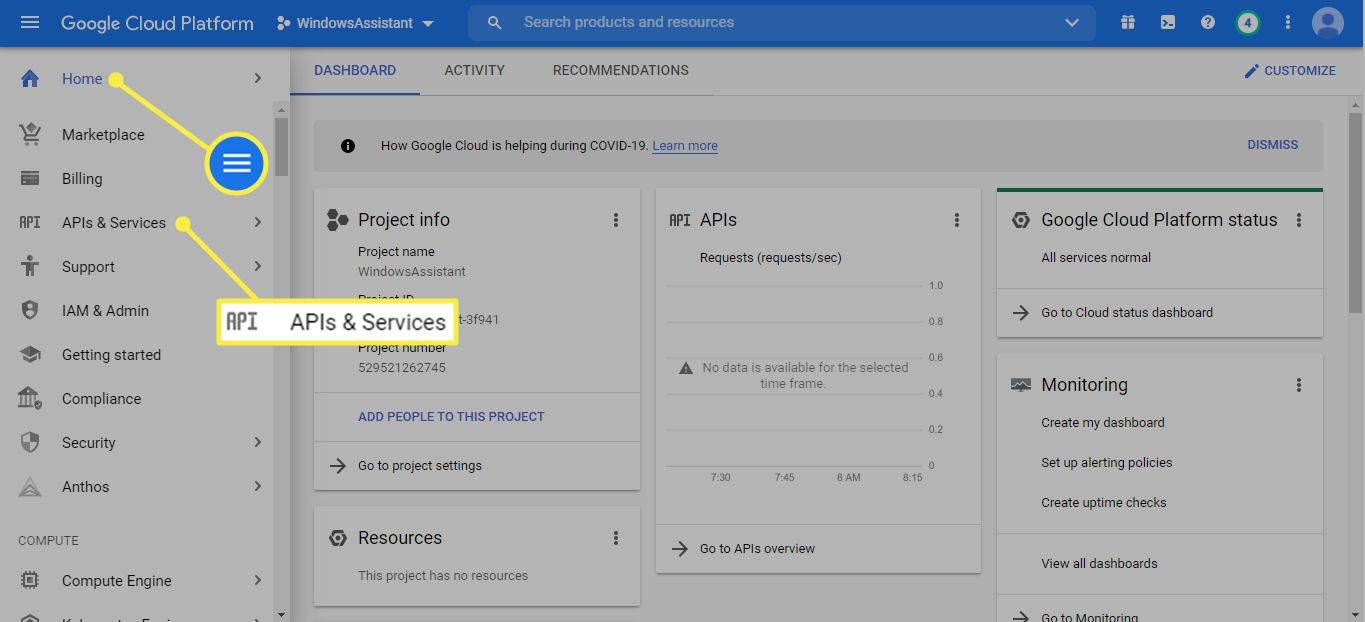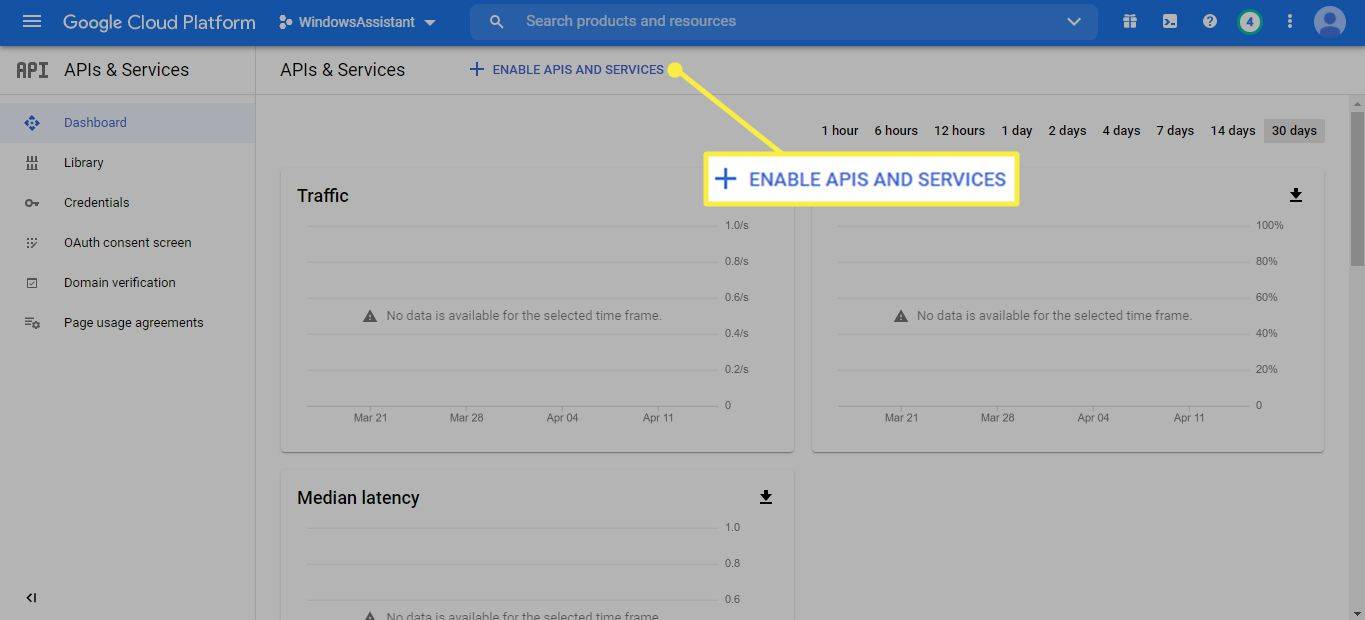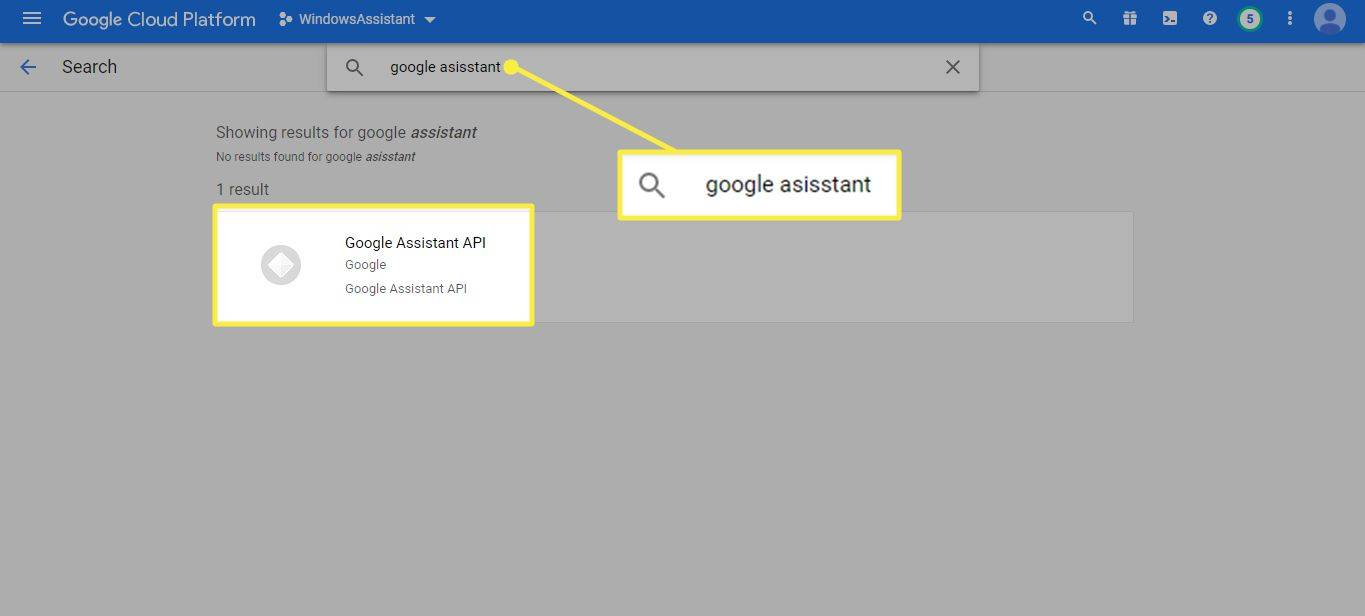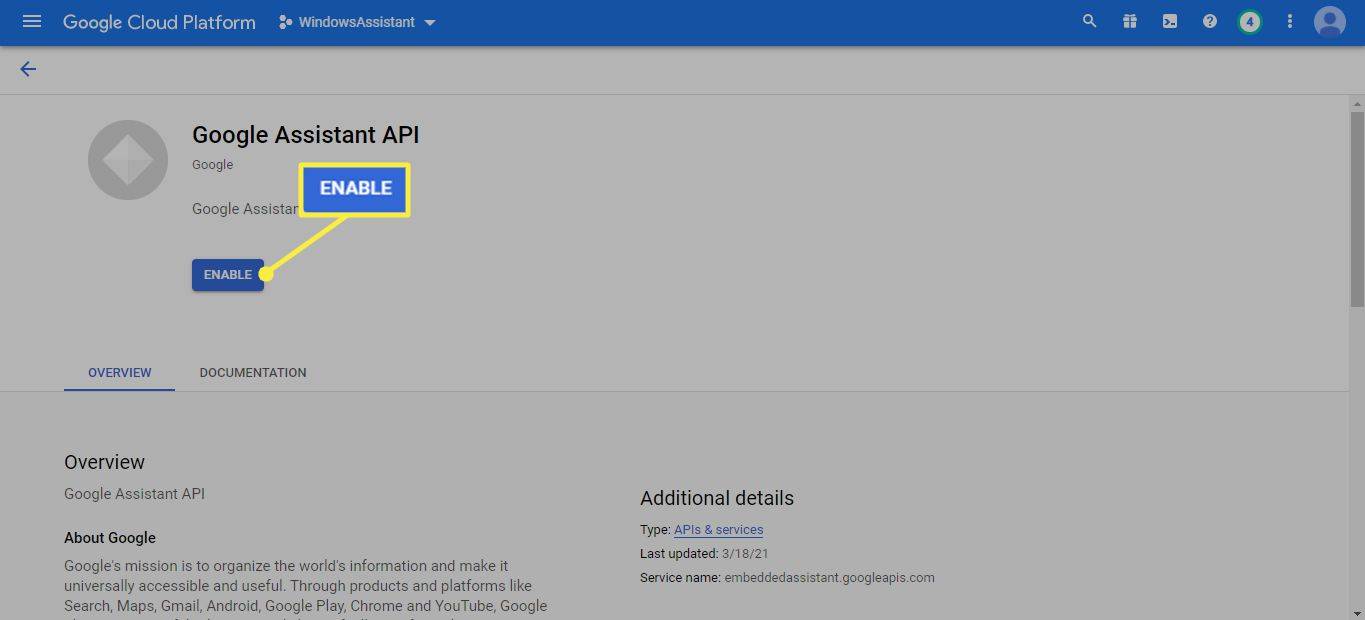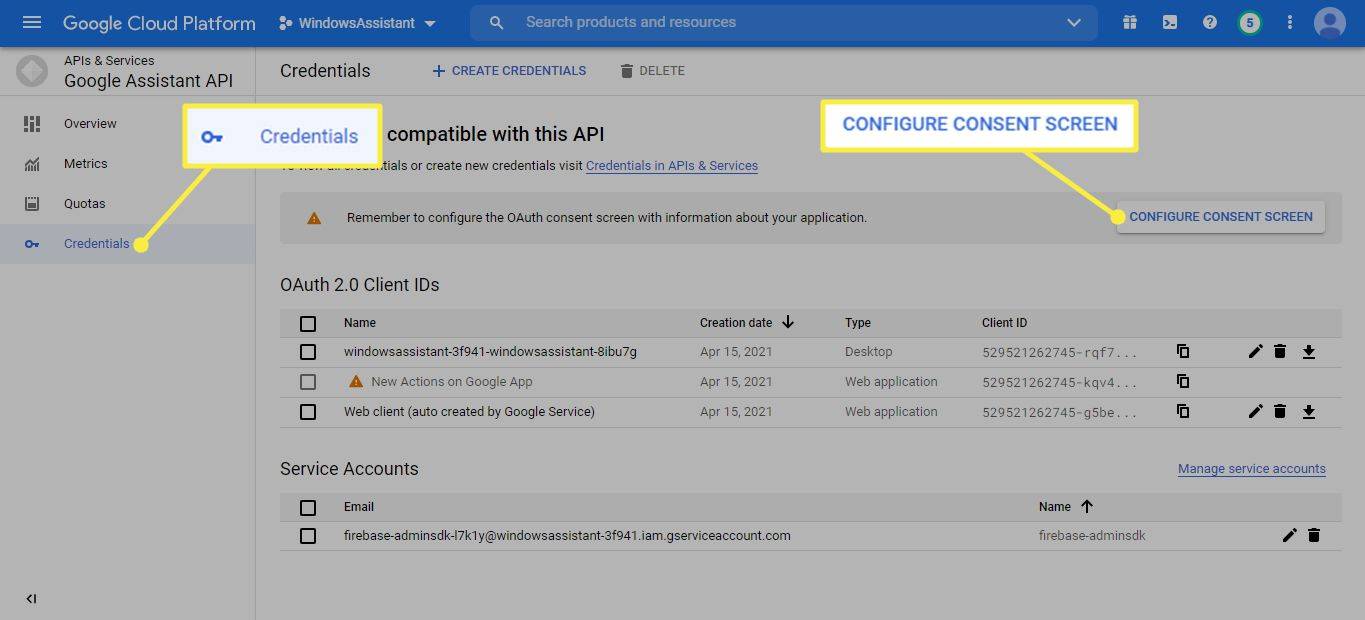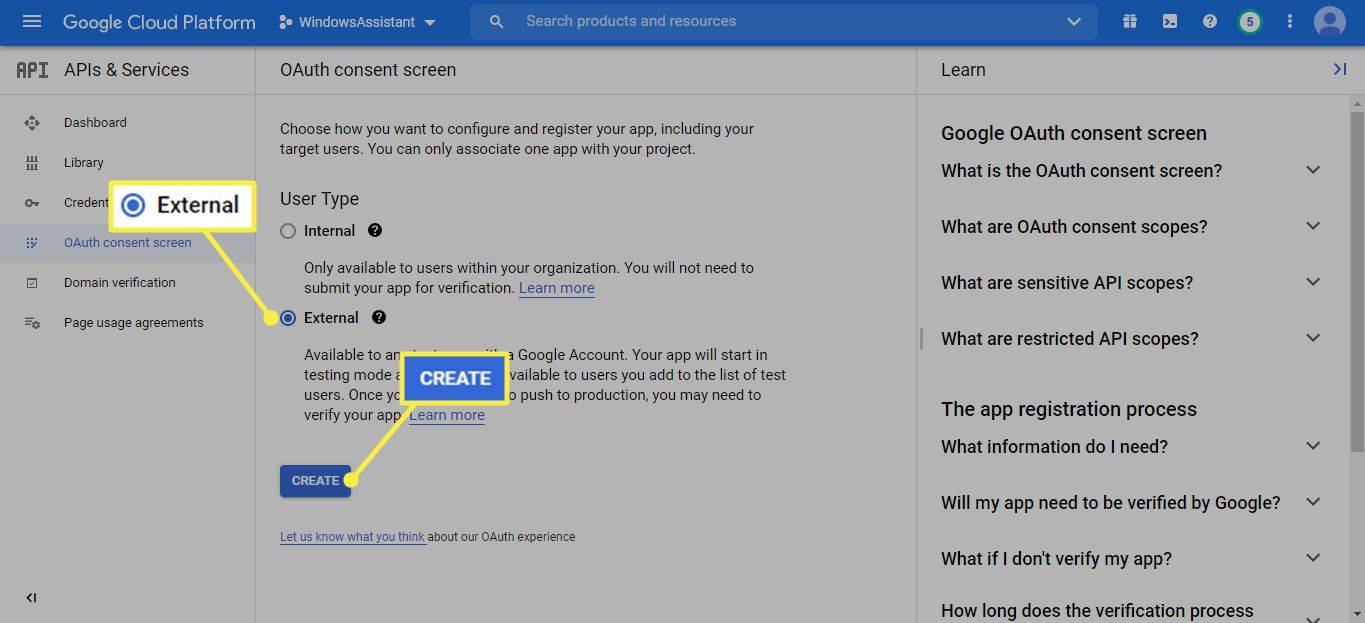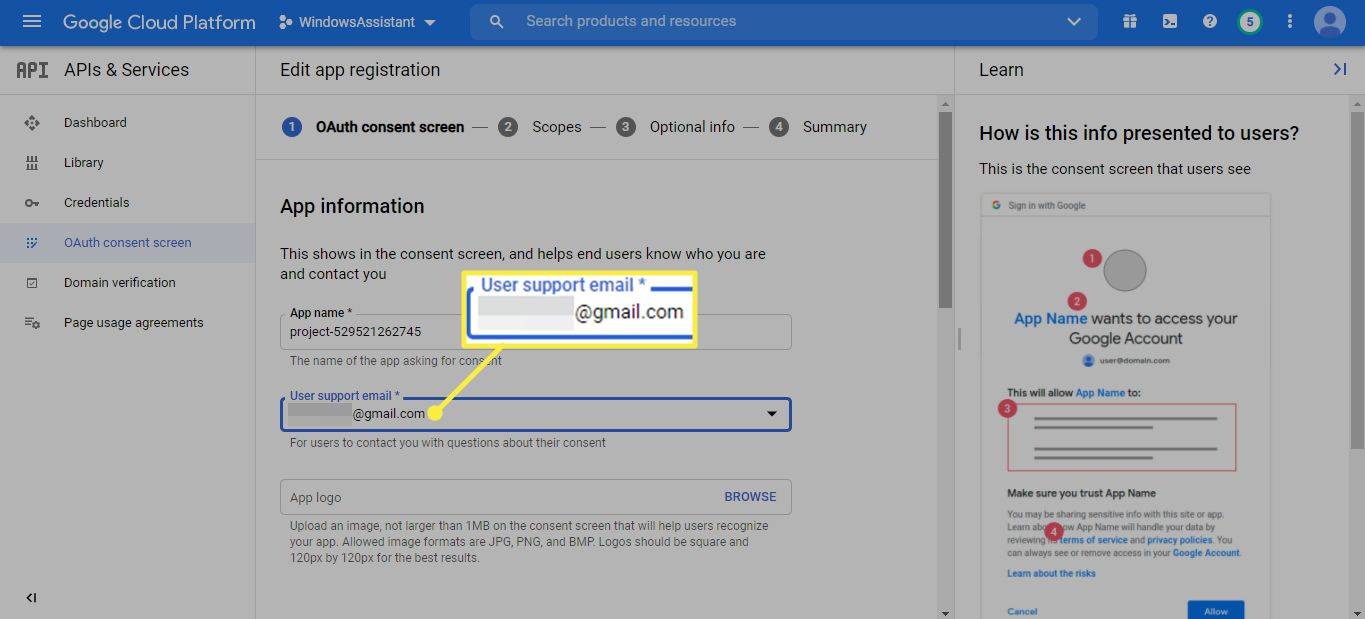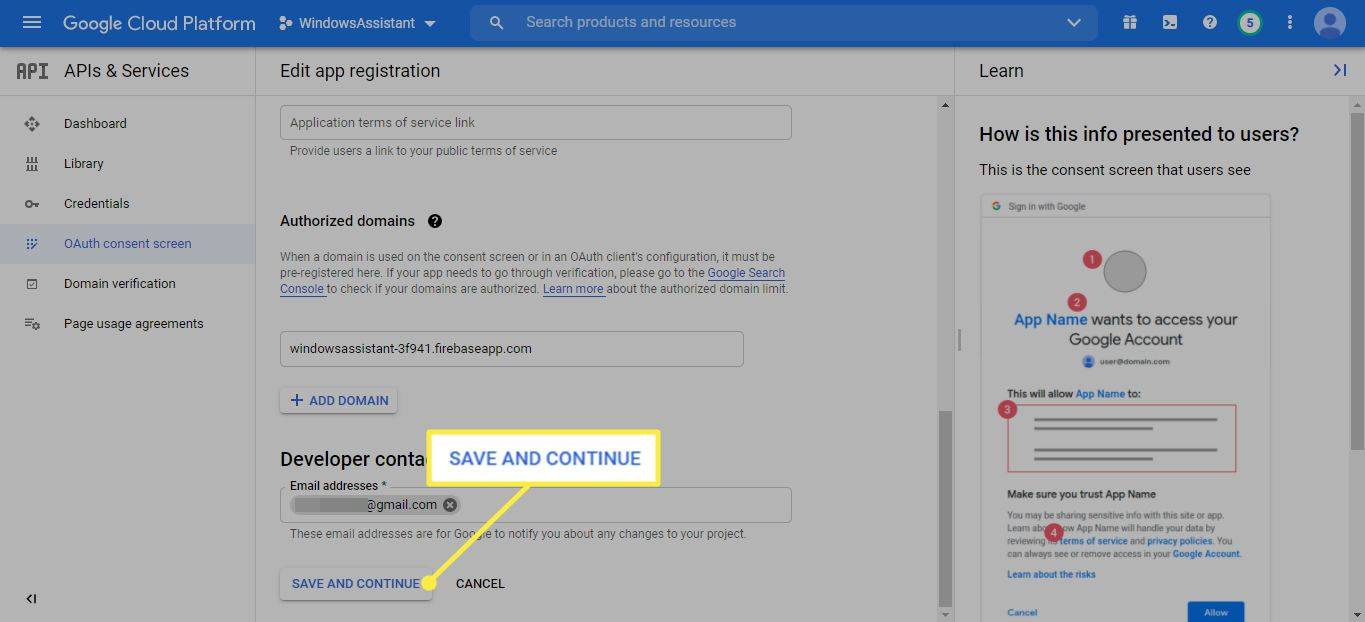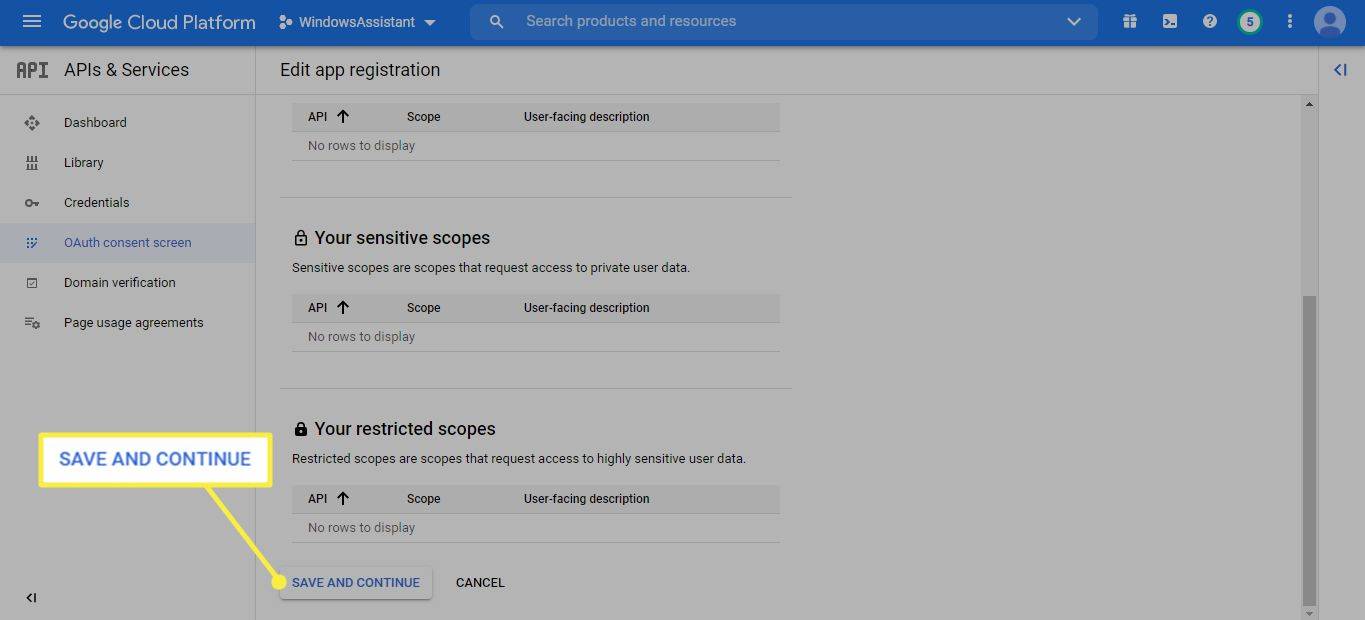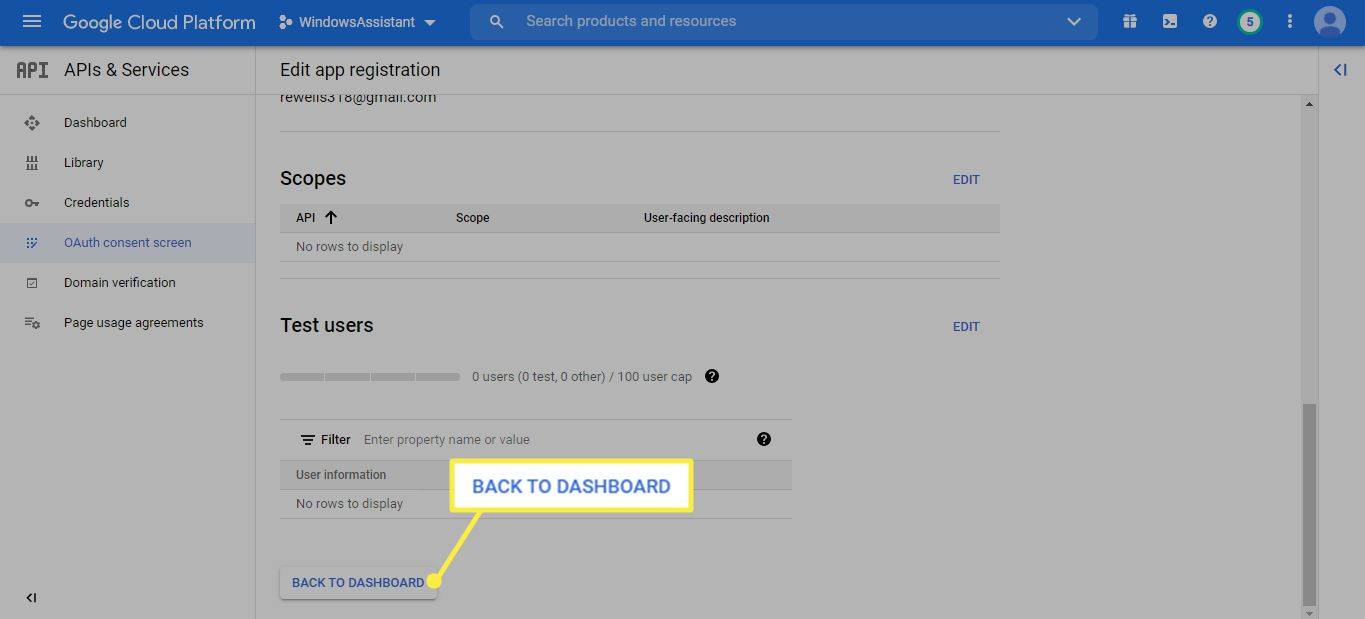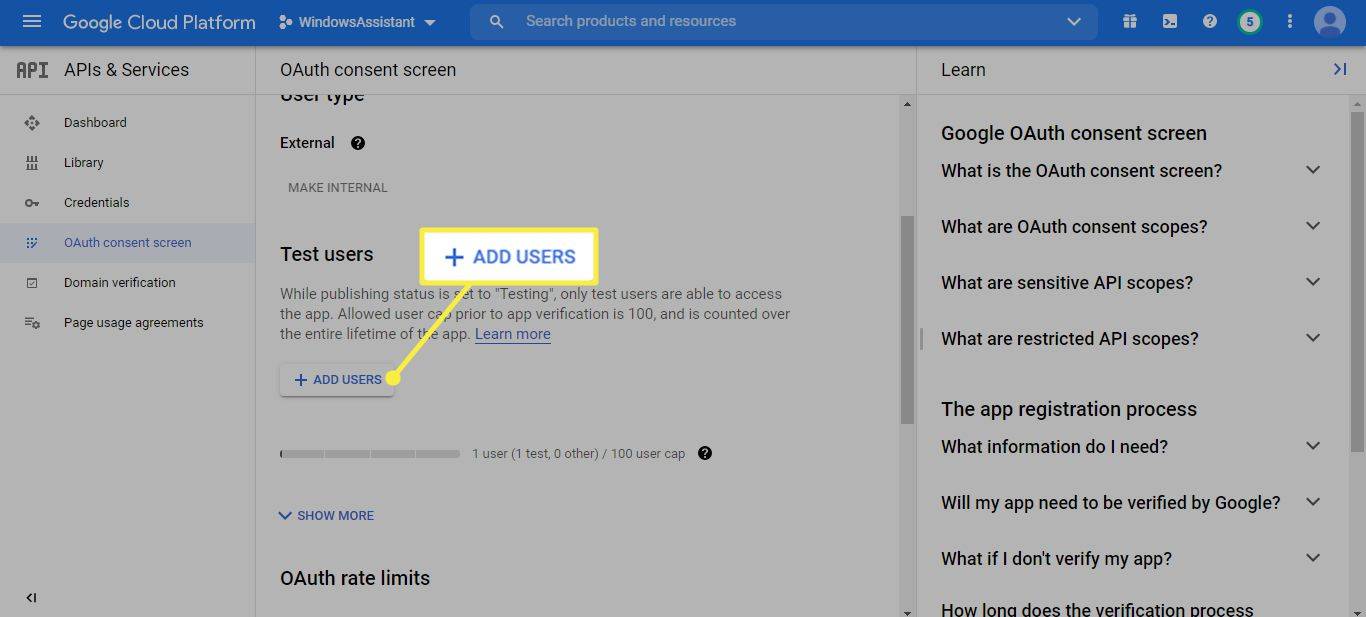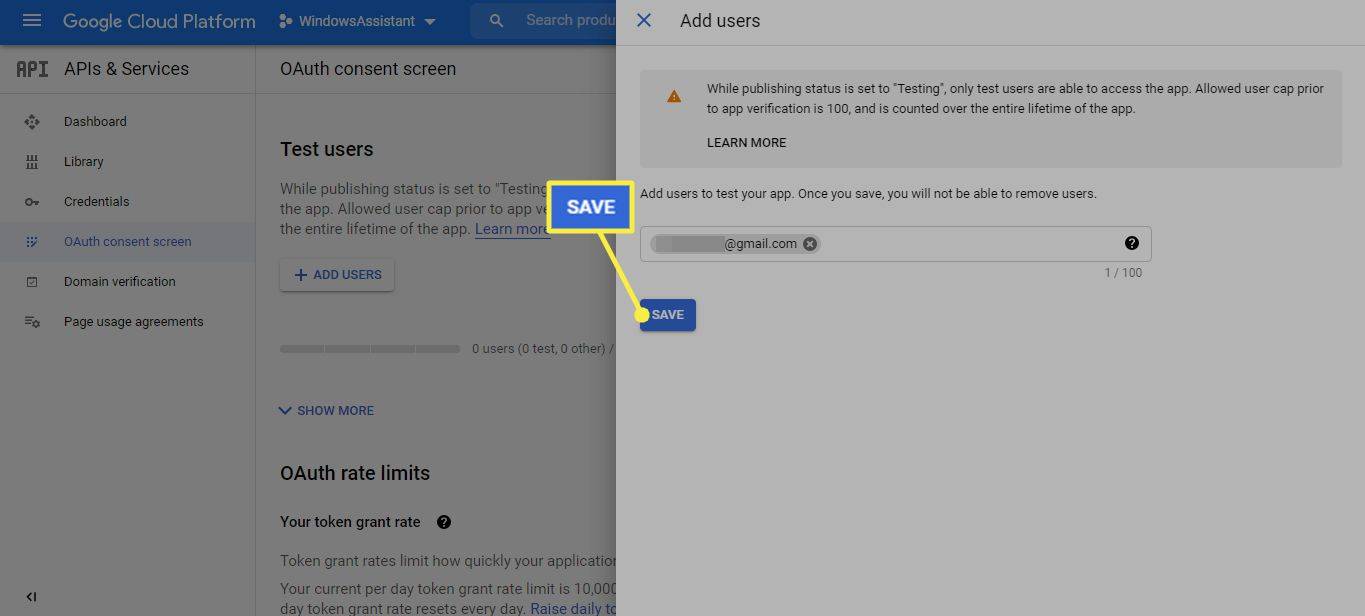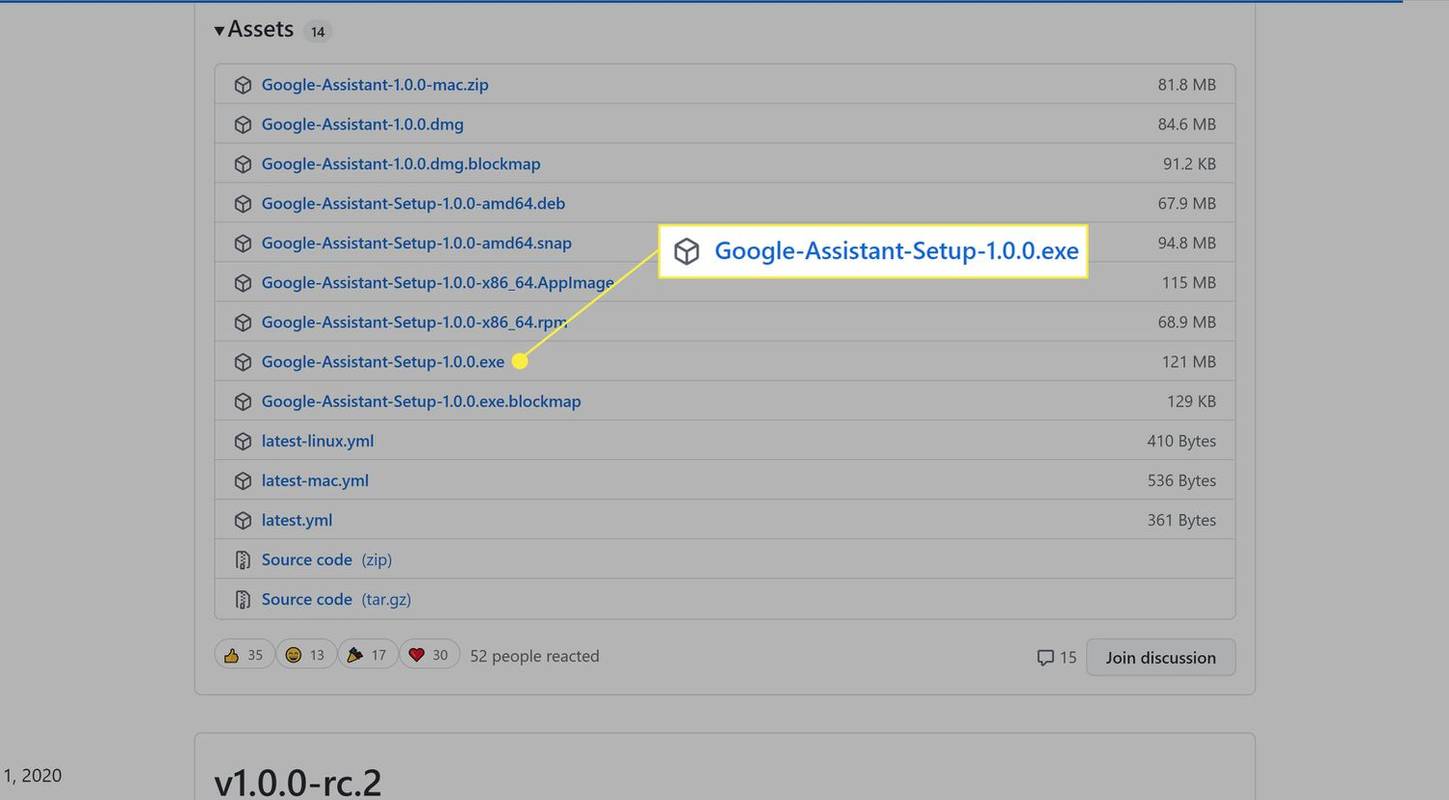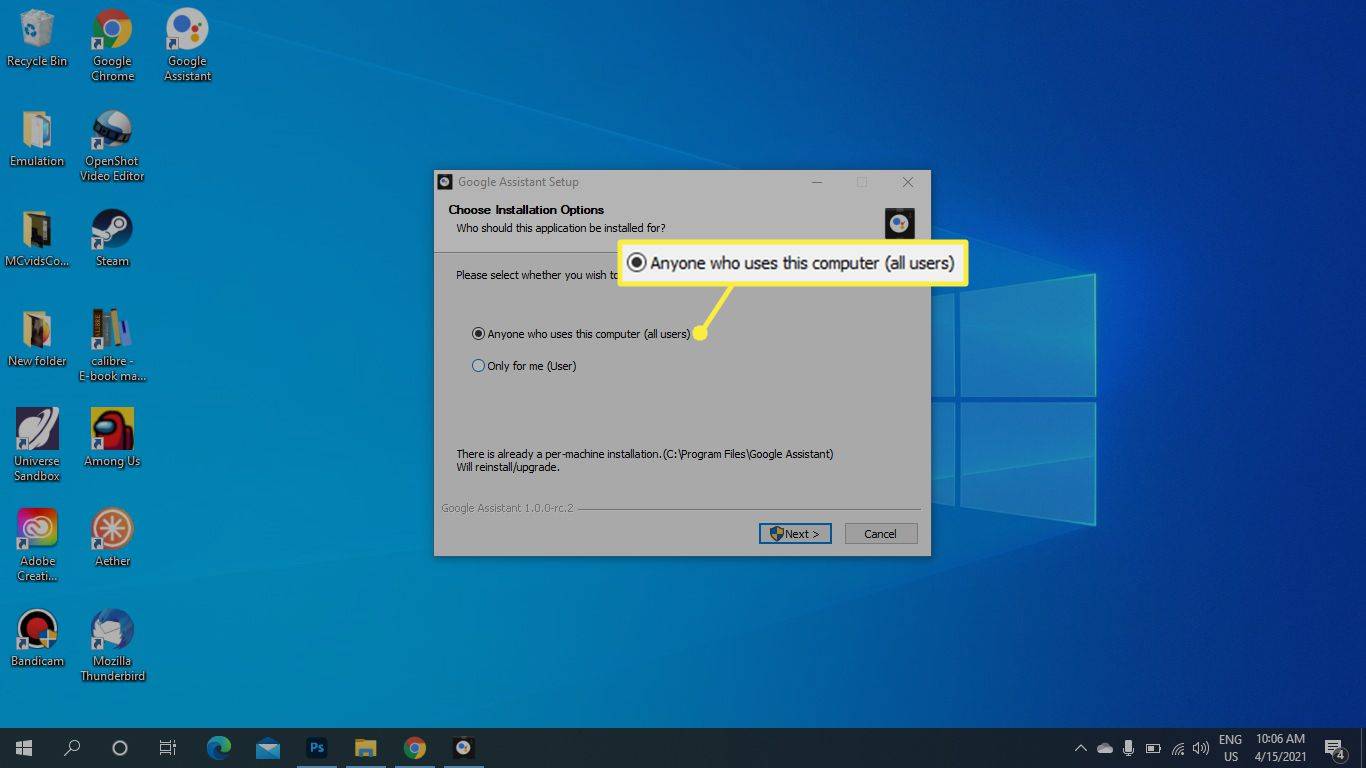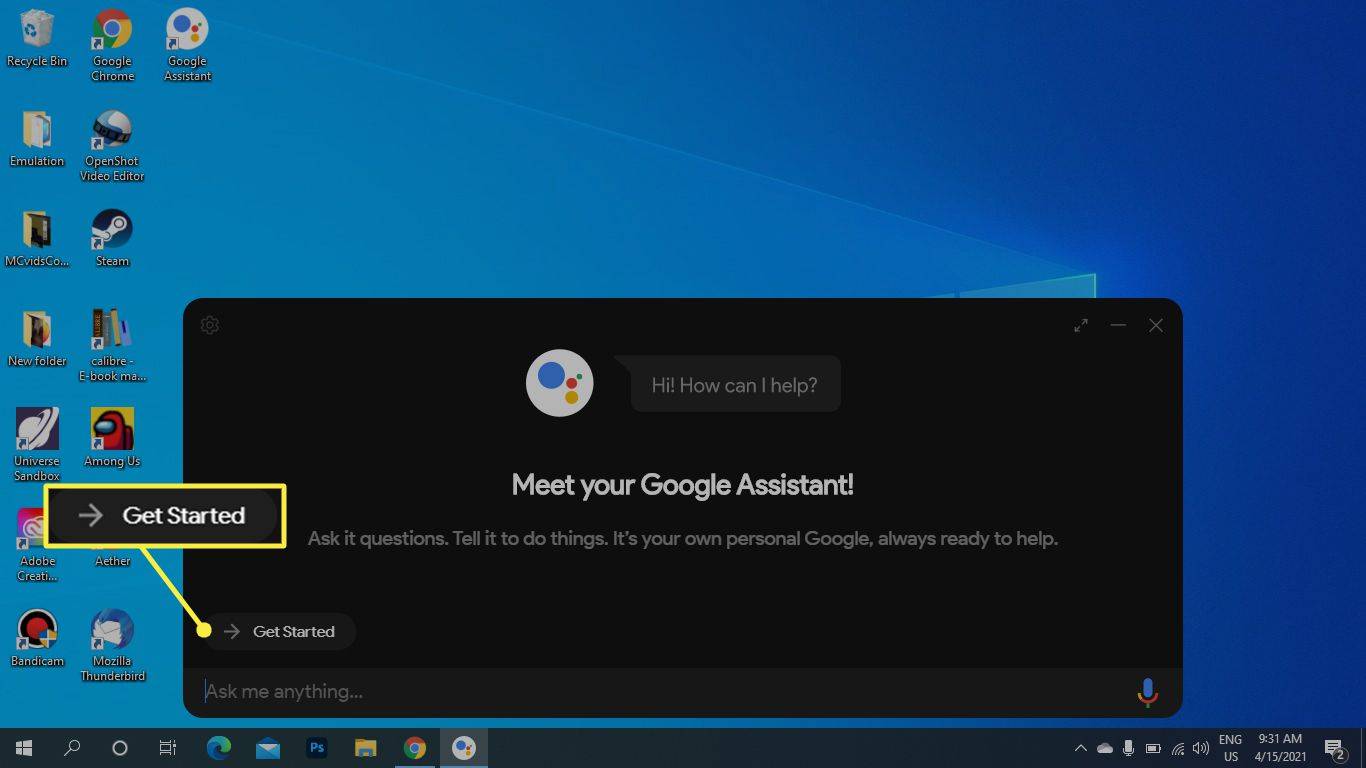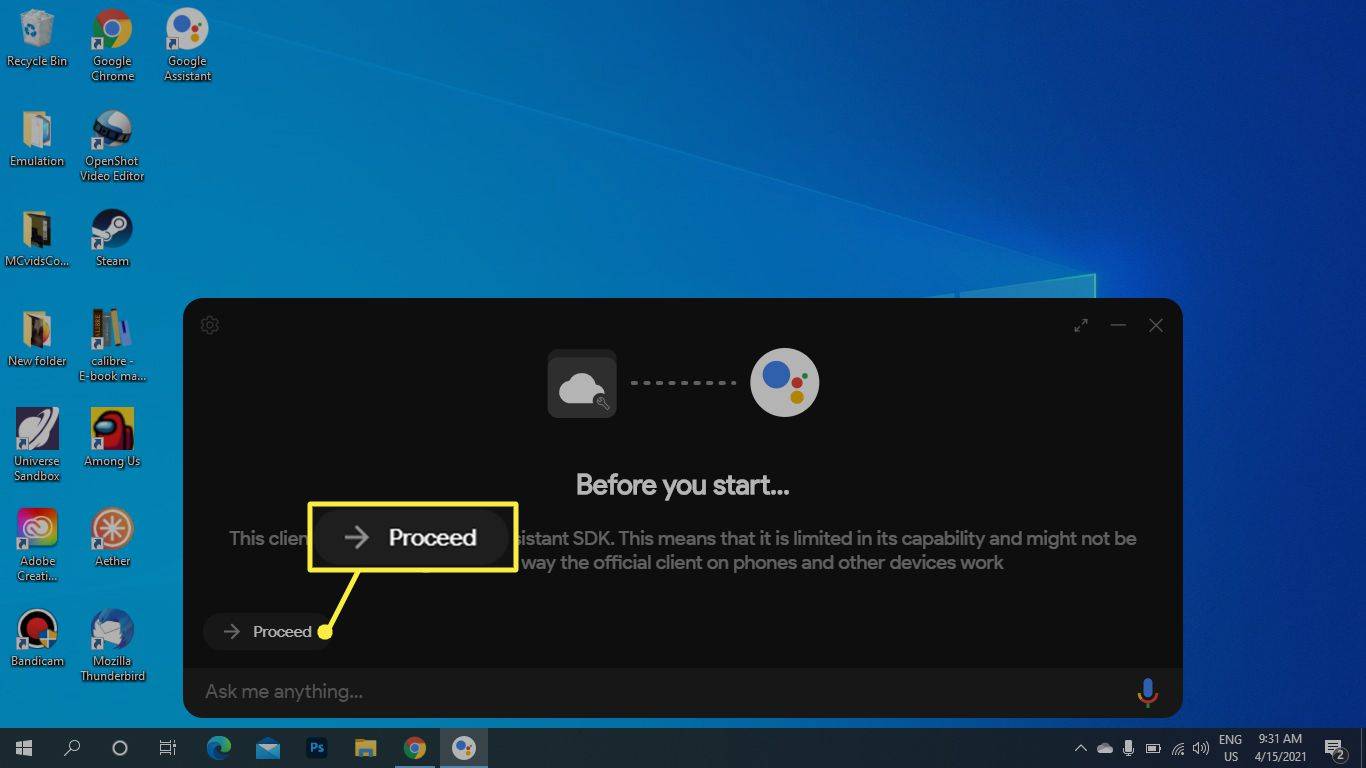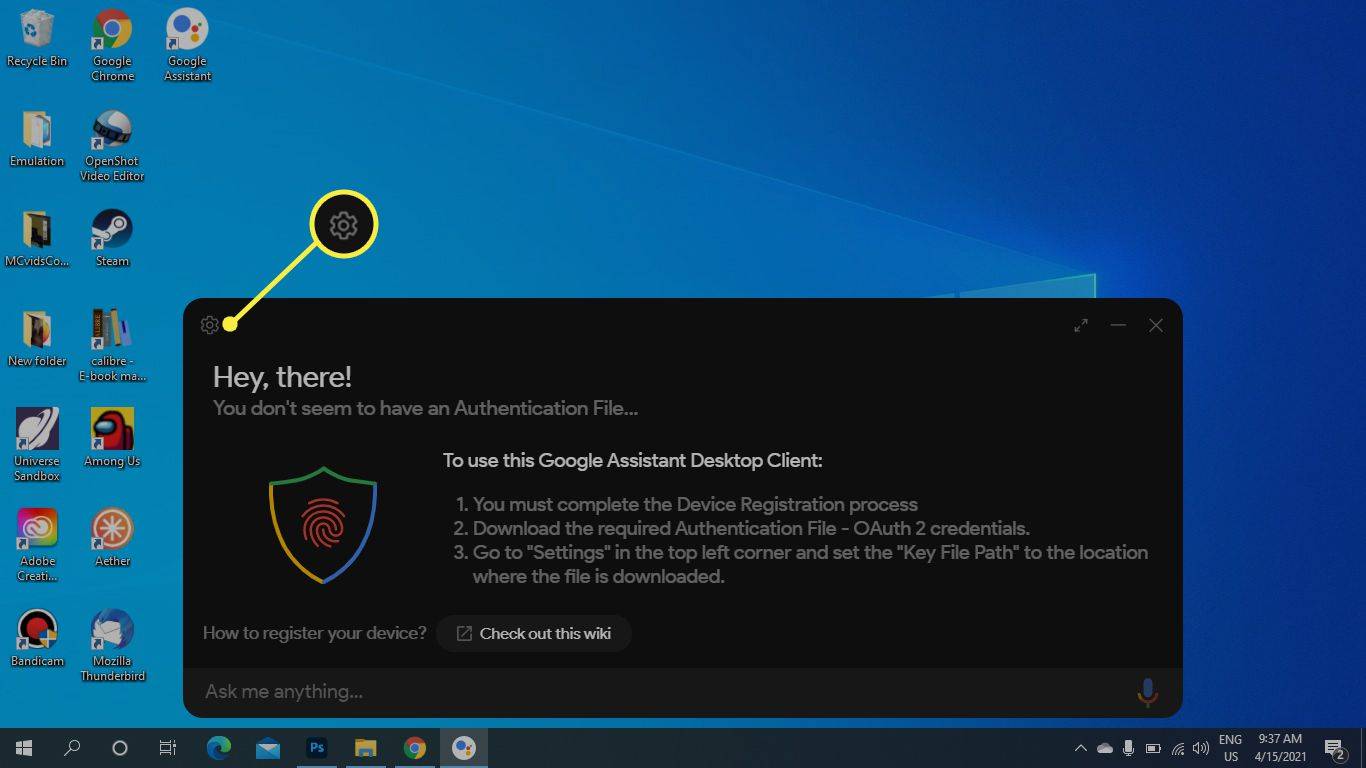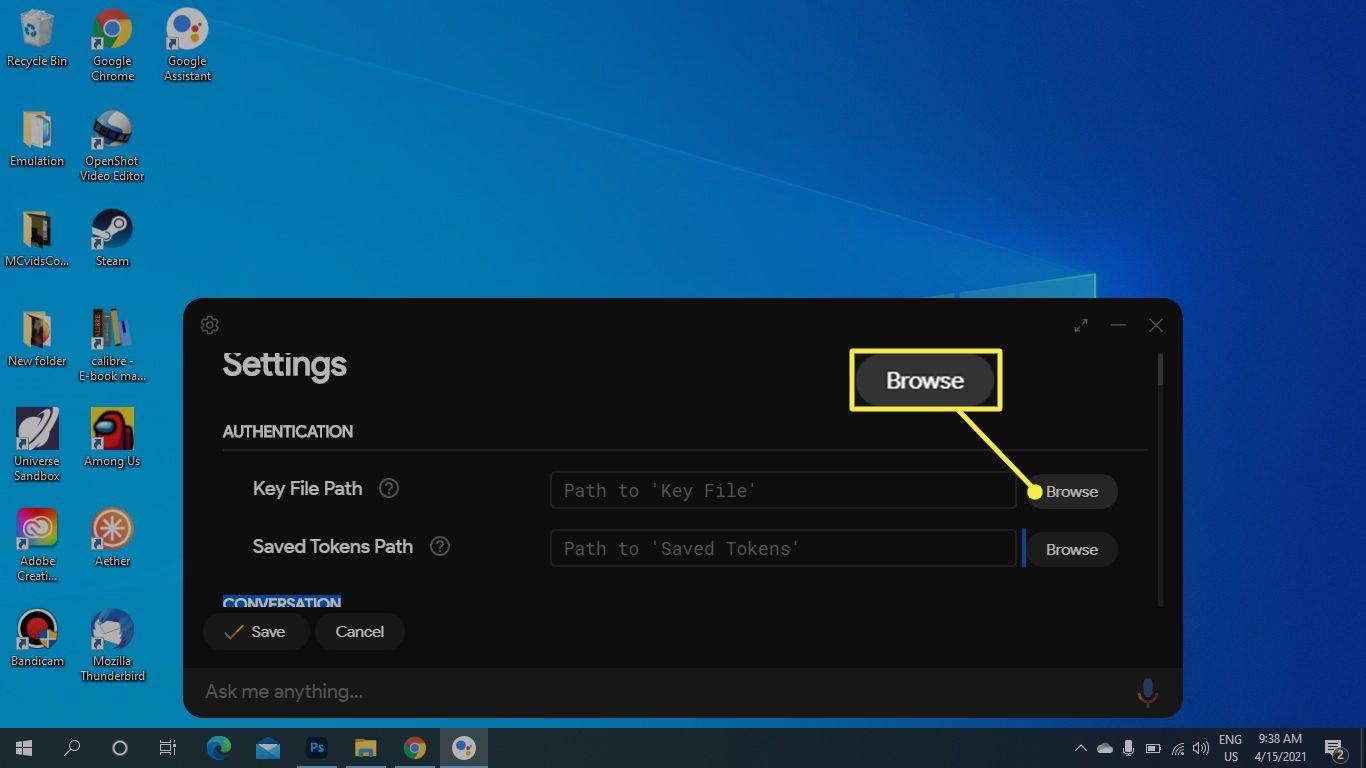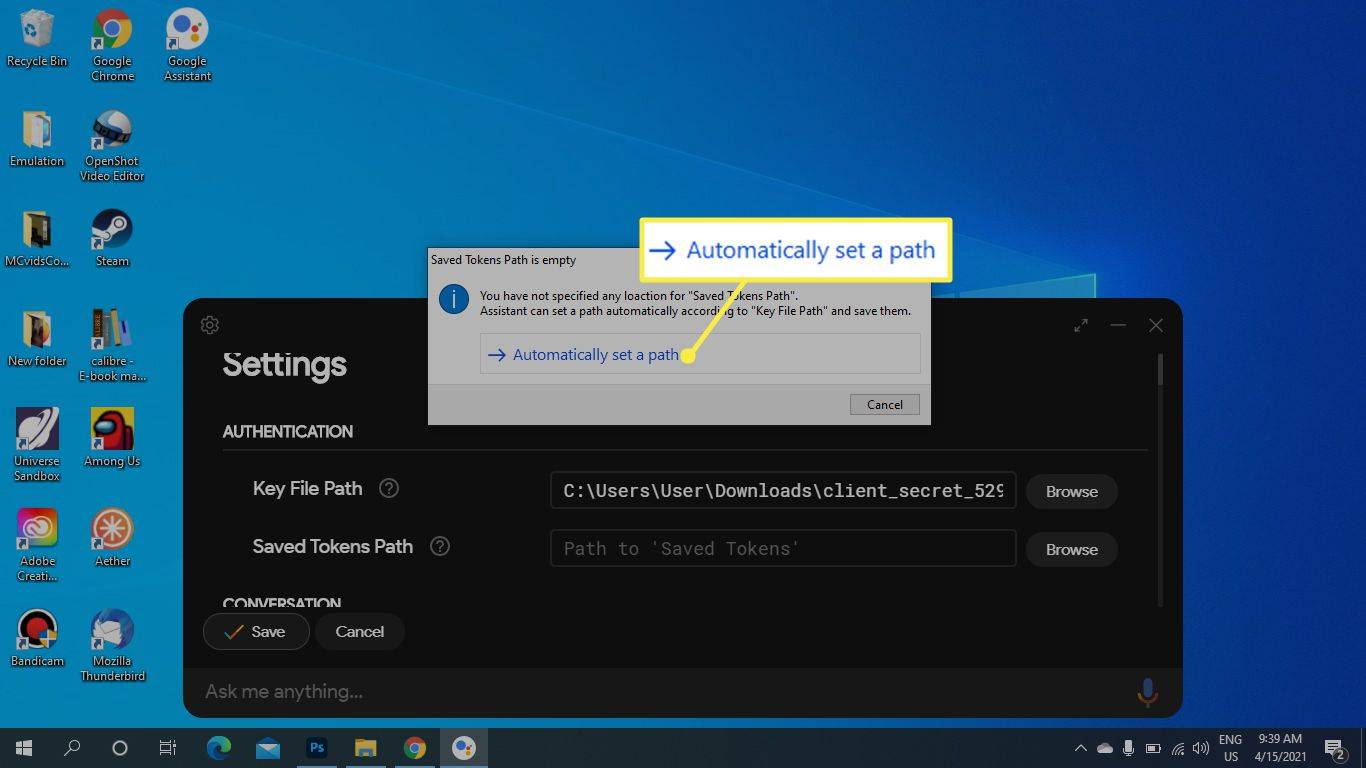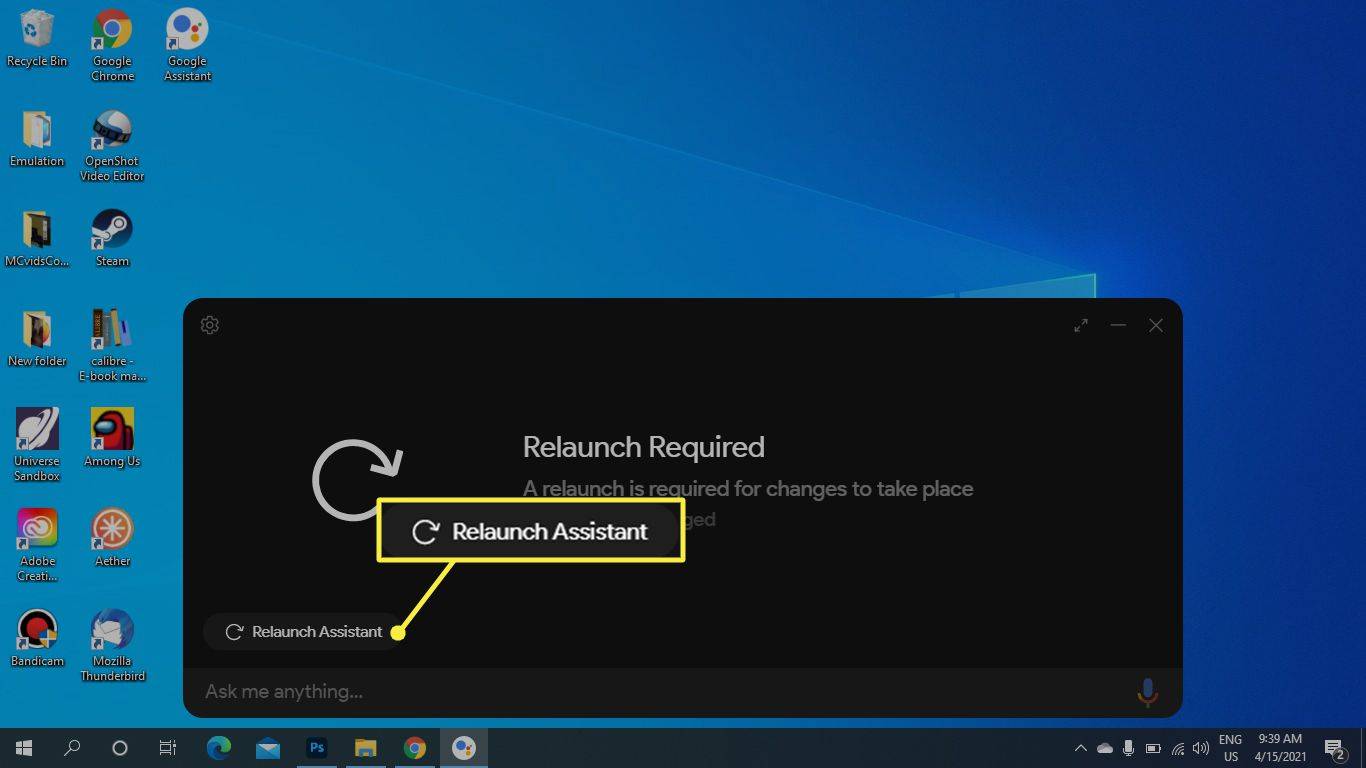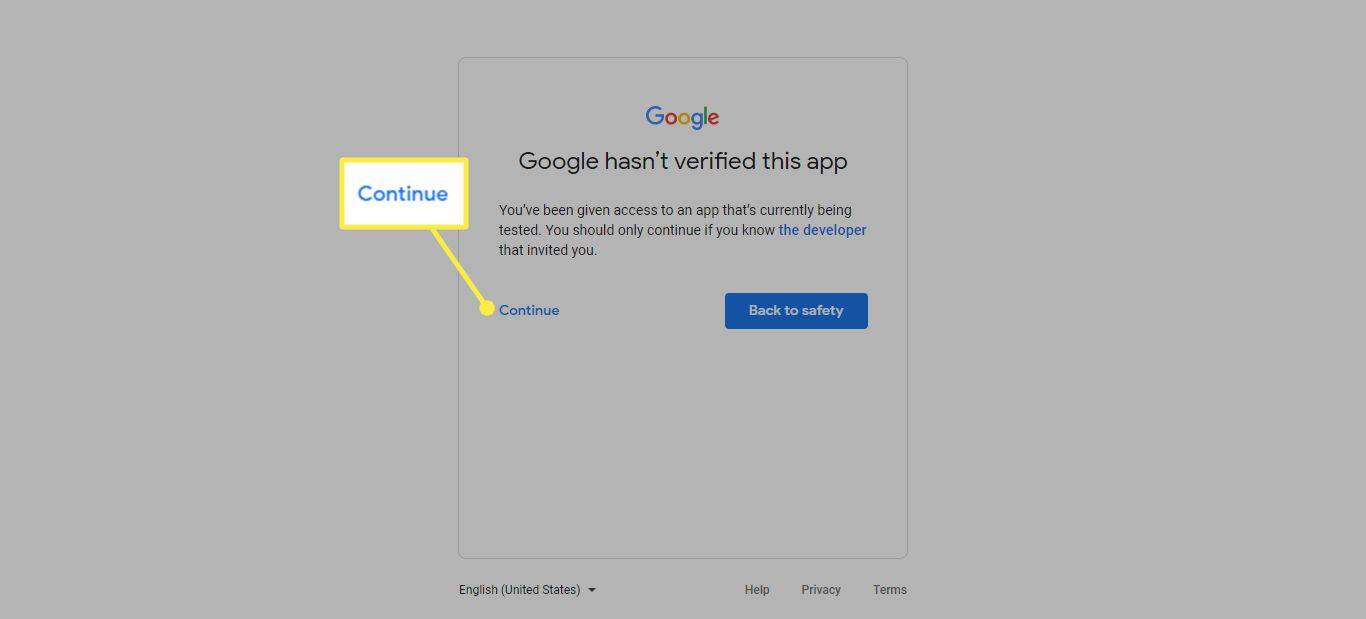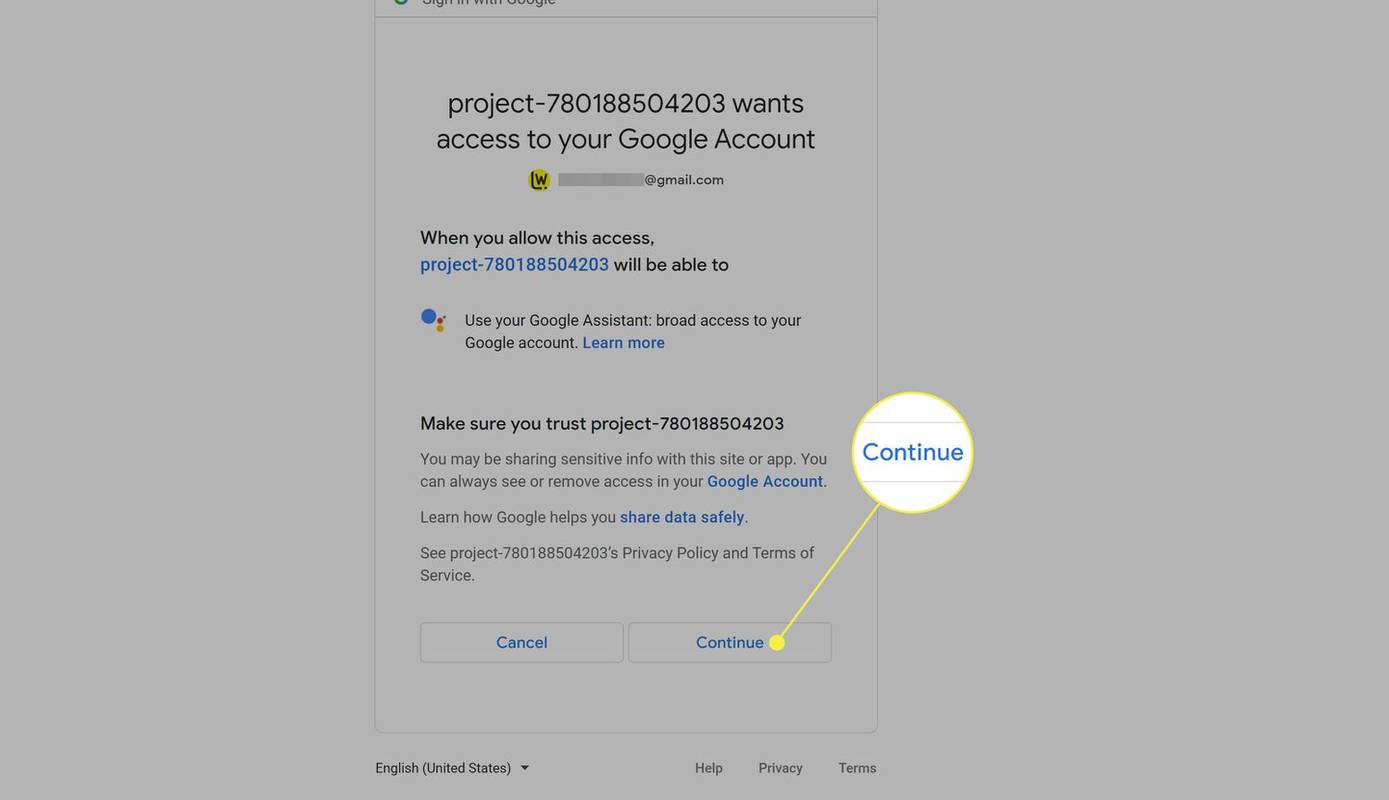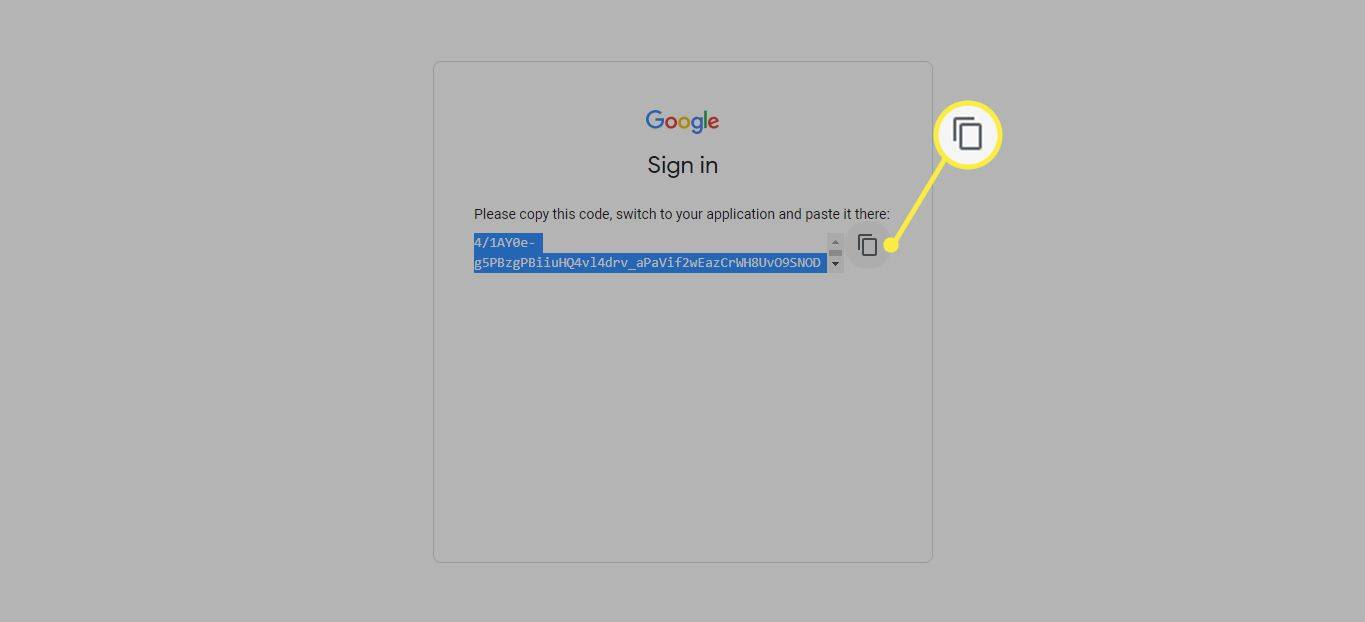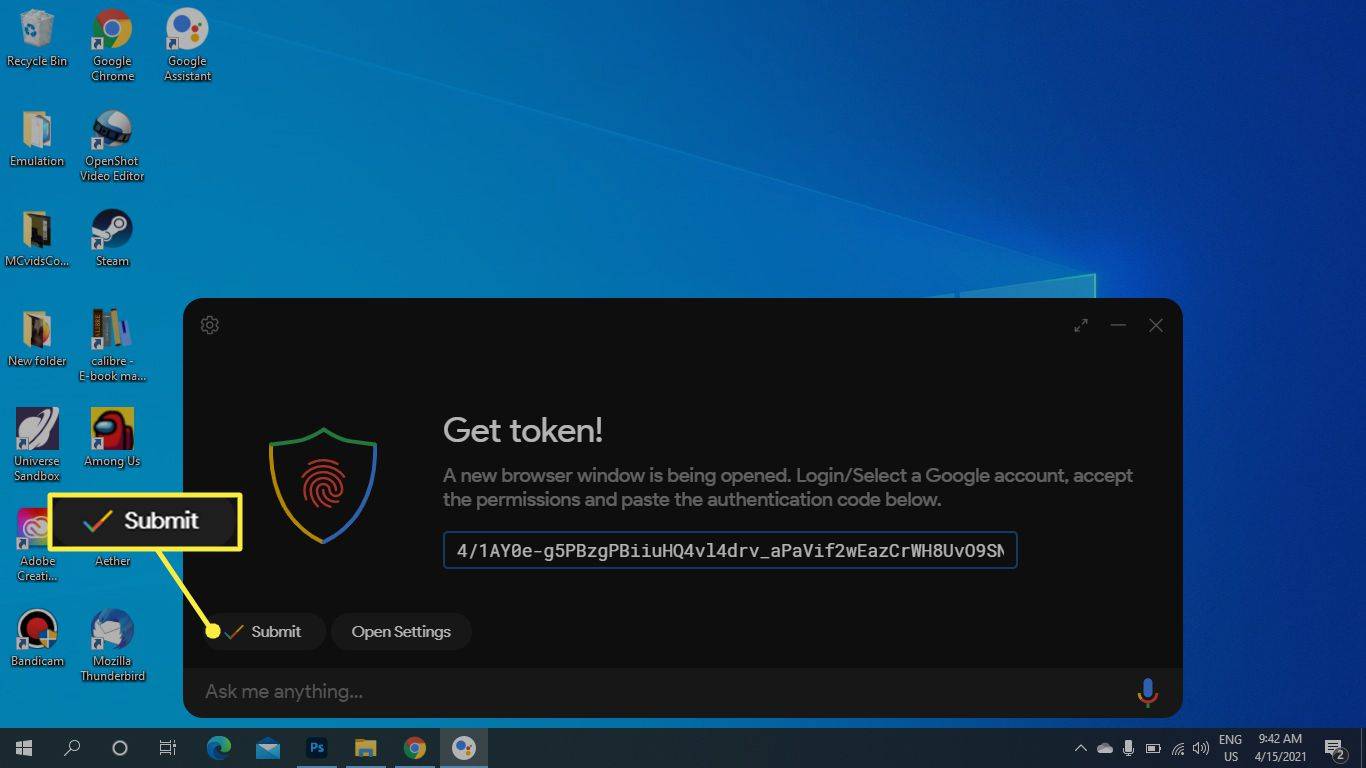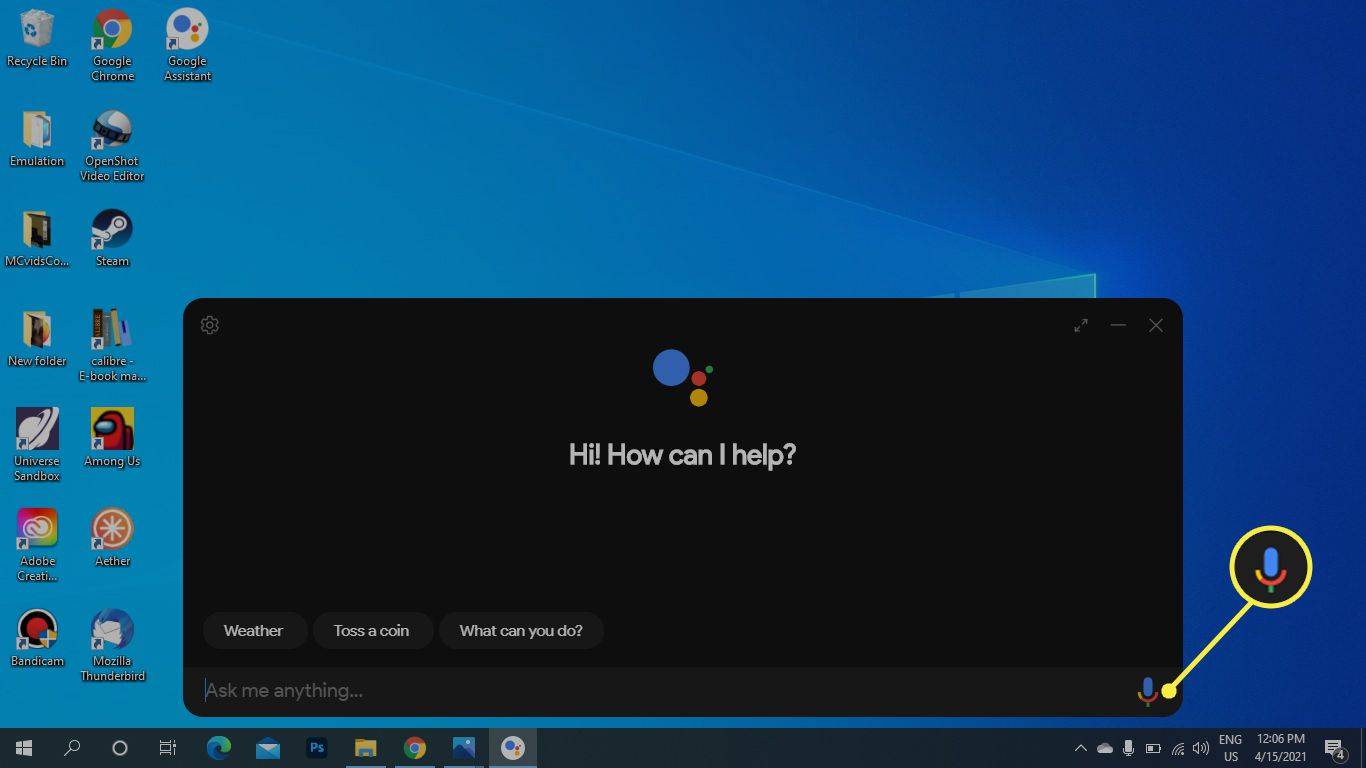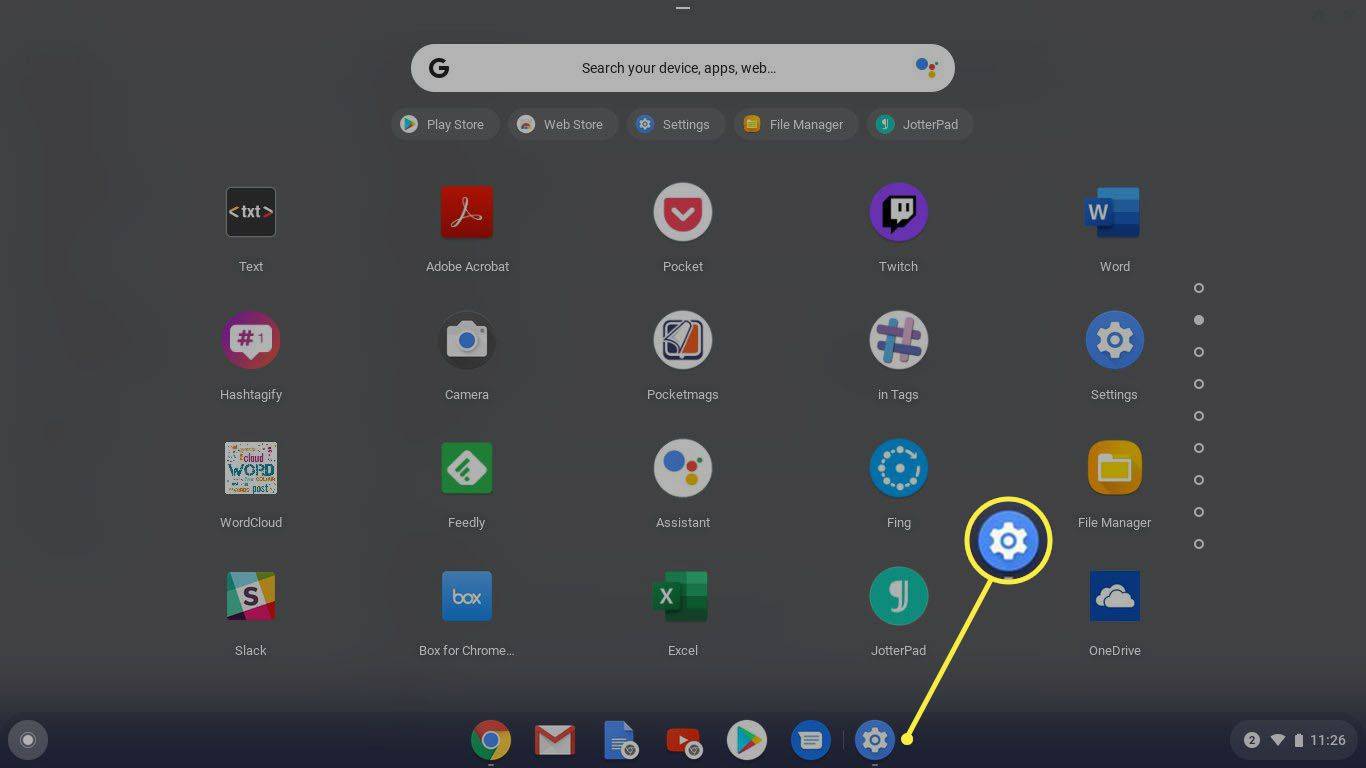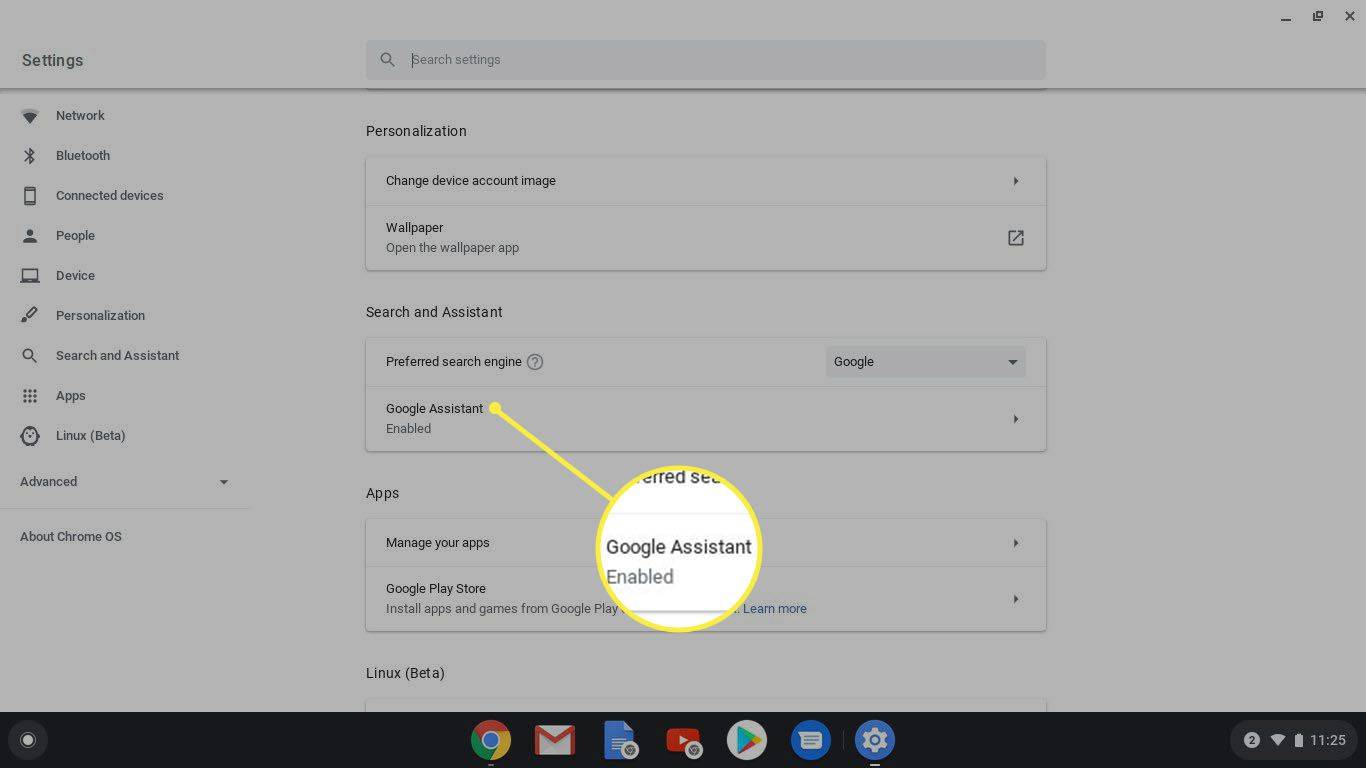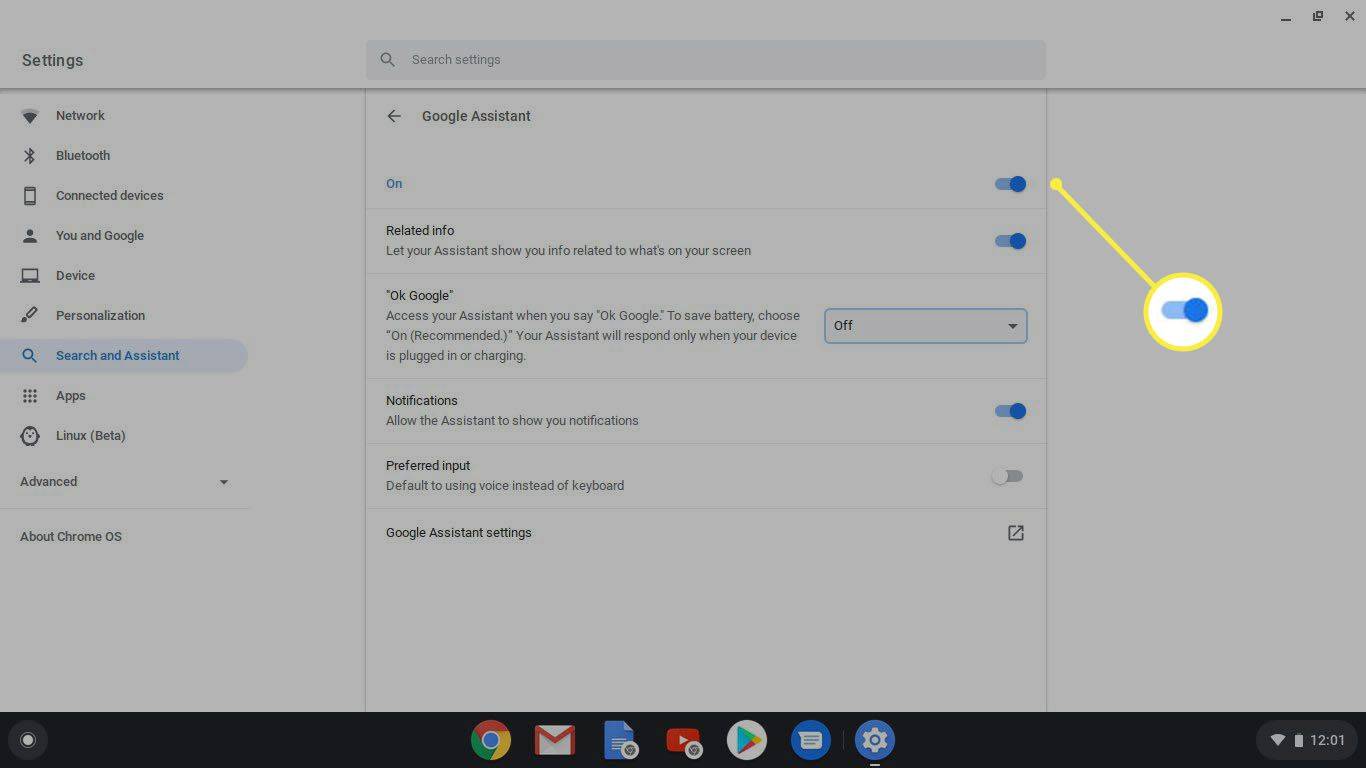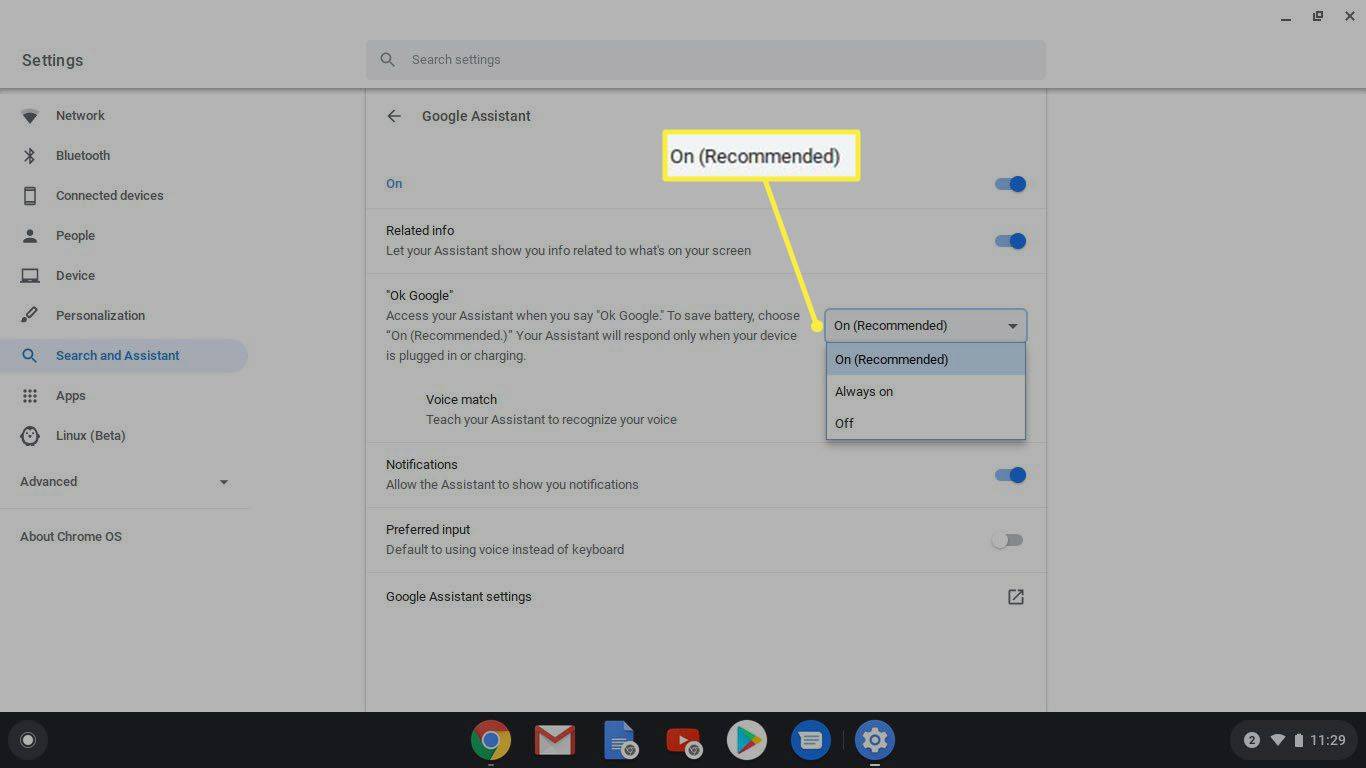کیا جاننا ہے۔
- ونڈوز کے لیے غیر سرکاری گوگل اسسٹنٹ انسٹال کریں اور اسے گوگل ایکشن کنسول میں پروجیکٹ کے طور پر سیٹ کریں۔
- پھر، کی بورڈ شارٹ کٹ استعمال کریں۔ ونڈوز کی چابی + شفٹ + اے گوگل اسسٹنٹ کھولنے کے لیے۔
- Chromebook پر، پر جائیں۔ ترتیبات > تلاش اور اسسٹنٹ > گوگل اسسٹنٹ .
ونڈوز کے لیے کوئی آفیشل گوگل اسسٹنٹ ایپ نہیں ہے، لیکن ونڈوز 10 کمپیوٹر پر گوگل اسسٹنٹ تک رسائی حاصل کرنے کے لیے ایک حل موجود ہے۔ آپ Chromebooks پر گوگل اسسٹنٹ کو بھی فعال کر سکتے ہیں۔
ونڈوز پر گوگل اسسٹنٹ کیسے حاصل کریں۔
ونڈوز پر گوگل اسسٹنٹ کا استعمال شروع کرنے کے لیے، گوگل اسسٹنٹ غیر سرکاری ڈیسک ٹاپ کلائنٹ انسٹال کریں اور پھر اسے ترتیب دیں:
-
پر جائیں۔ گوگل ایکشن کنسول اور منتخب کریں نیا کام . شرائط اور خدمات سے اتفاق کریں۔
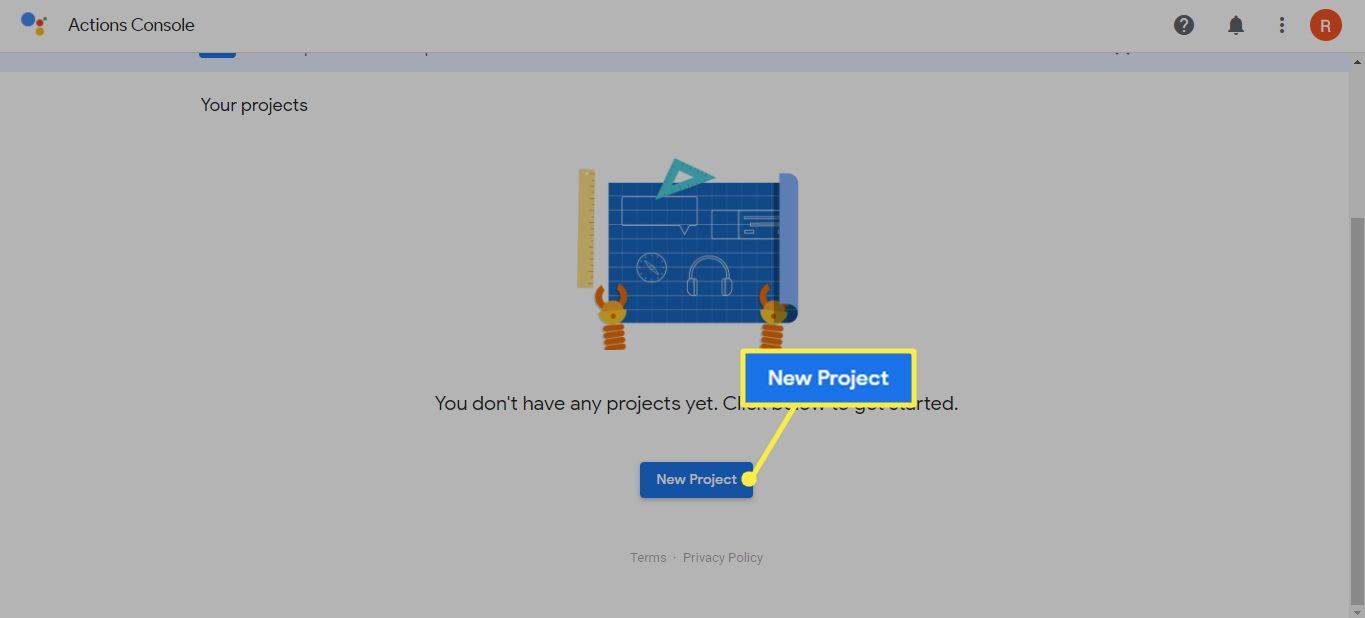
-
پروجیکٹ کے لیے کوئی بھی نام درج کریں (جیسے ونڈوز اسسٹنٹ )، پھر منتخب کریں۔ پروجیکٹ بنائیں .
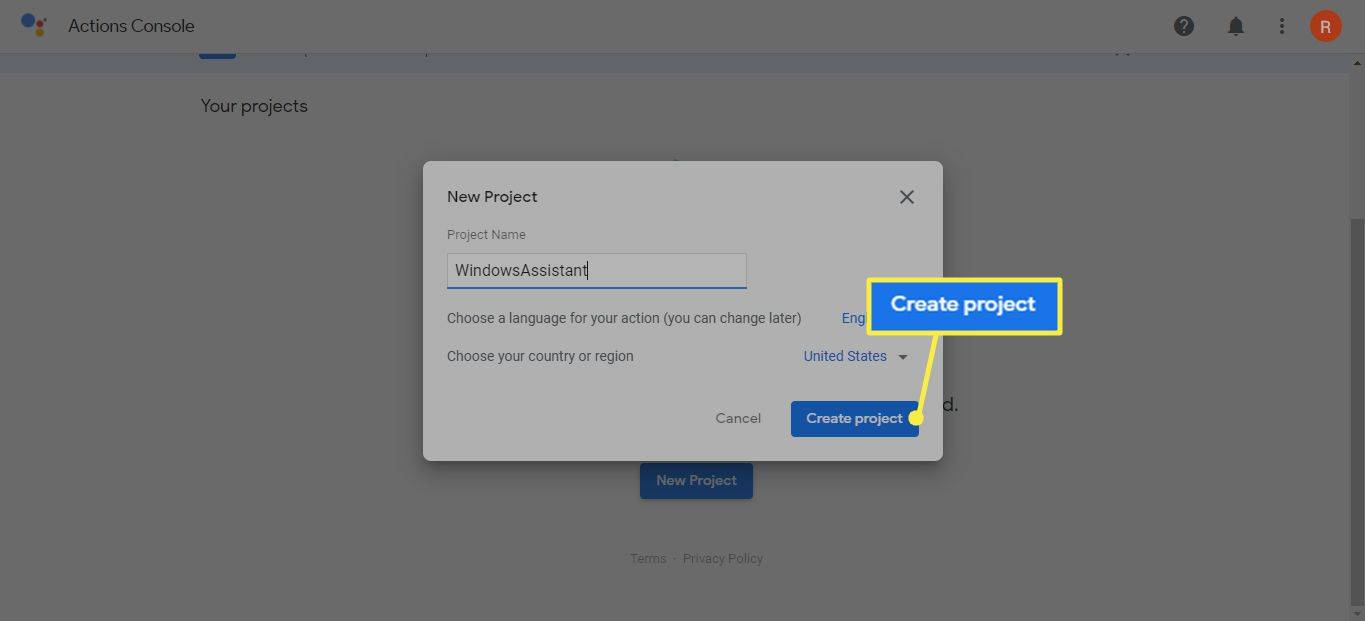
-
اگلے صفحے کے نیچے تک سکرول کریں اور منتخب کریں۔ یہاں کلک کریں اس کے بعد کیا آپ ڈیوائس کی رجسٹریشن کی تلاش میں ہیں؟ .
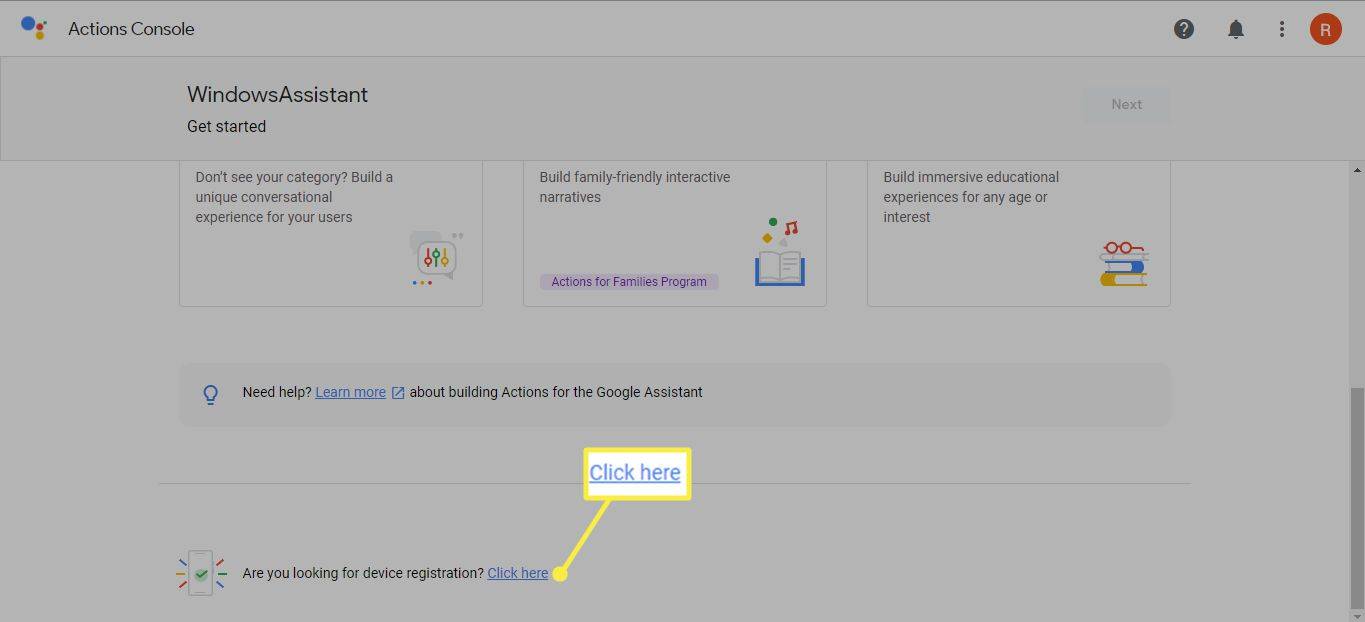
-
منتخب کریں۔ ماڈل رجسٹر کریں۔ .
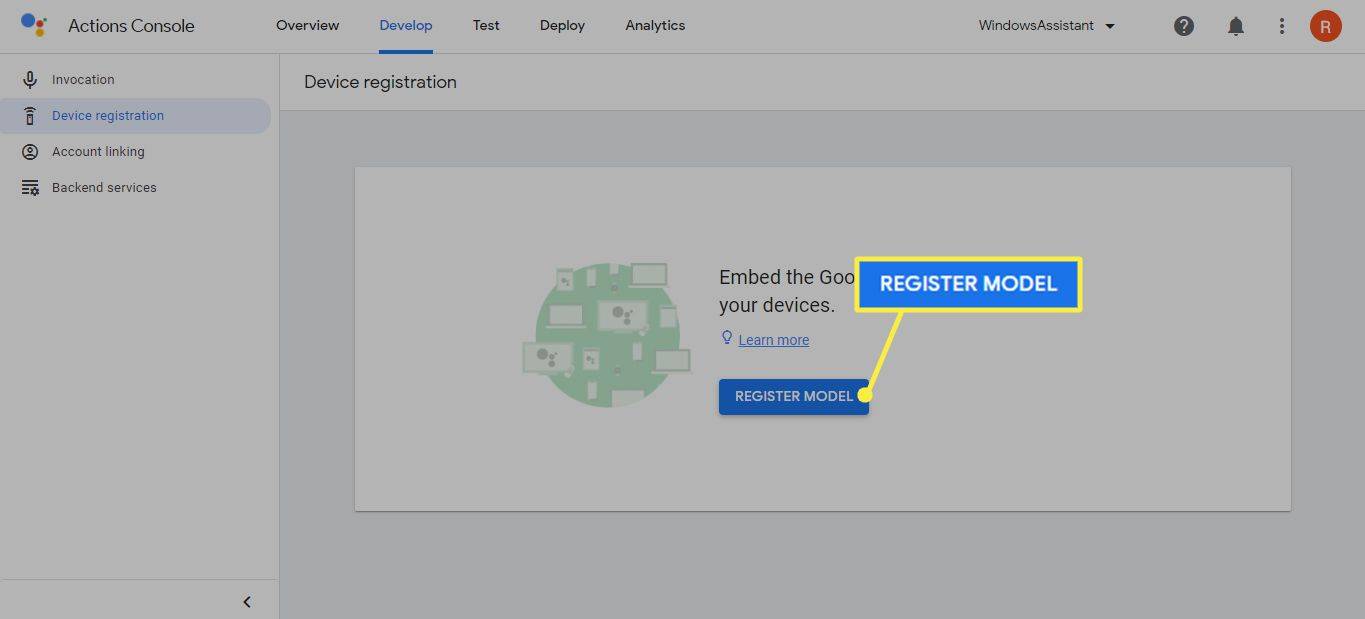
-
پروڈکٹ کا نام اور مینوفیکچرر کے نام والے فیلڈز میں جو بھی نام آپ چاہتے ہیں درج کریں، ڈیوائس کی قسم کے تحت کوئی بھی ڈیوائس منتخب کریں، پھر منتخب کریں۔ ماڈل رجسٹر کریں۔ .
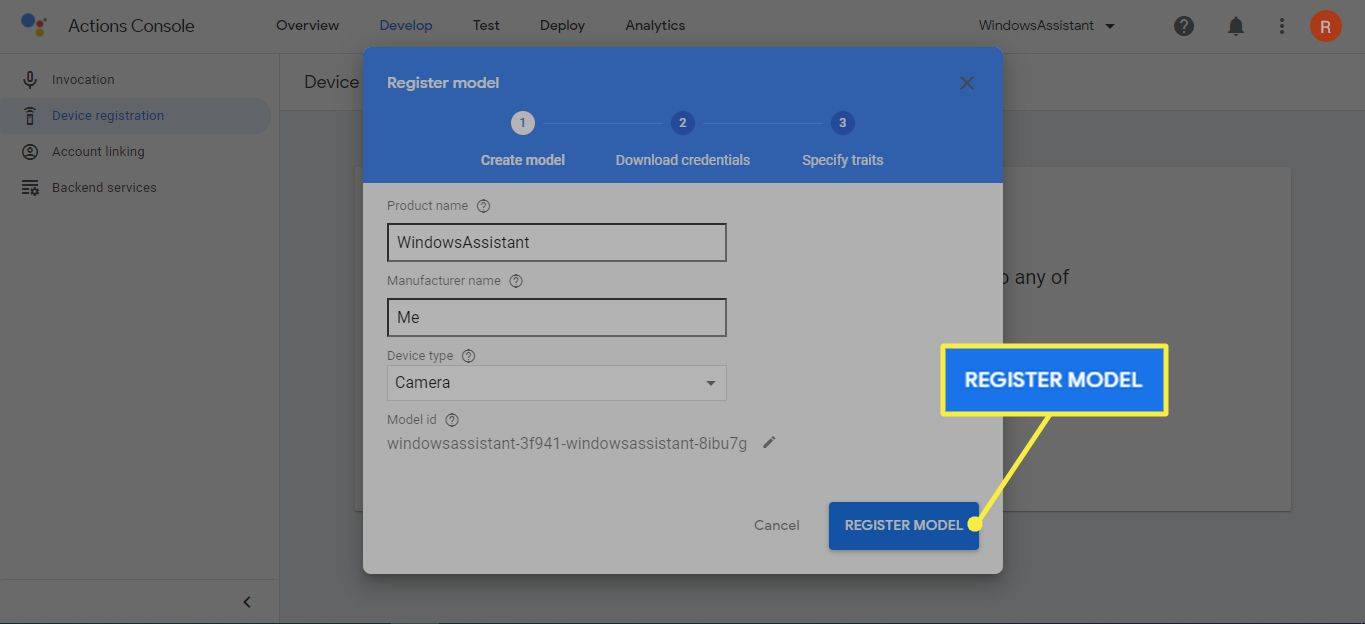
-
منتخب کریں۔ OAuth 2.0 اسناد ڈاؤن لوڈ کریں۔ JSON فائل ڈاؤن لوڈ کرنے کے لیے آپ کو اسسٹنٹ سیٹ اپ کرنے کی ضرورت ہے۔ منتخب کرکے ونڈو بند کریں۔ ایکس .
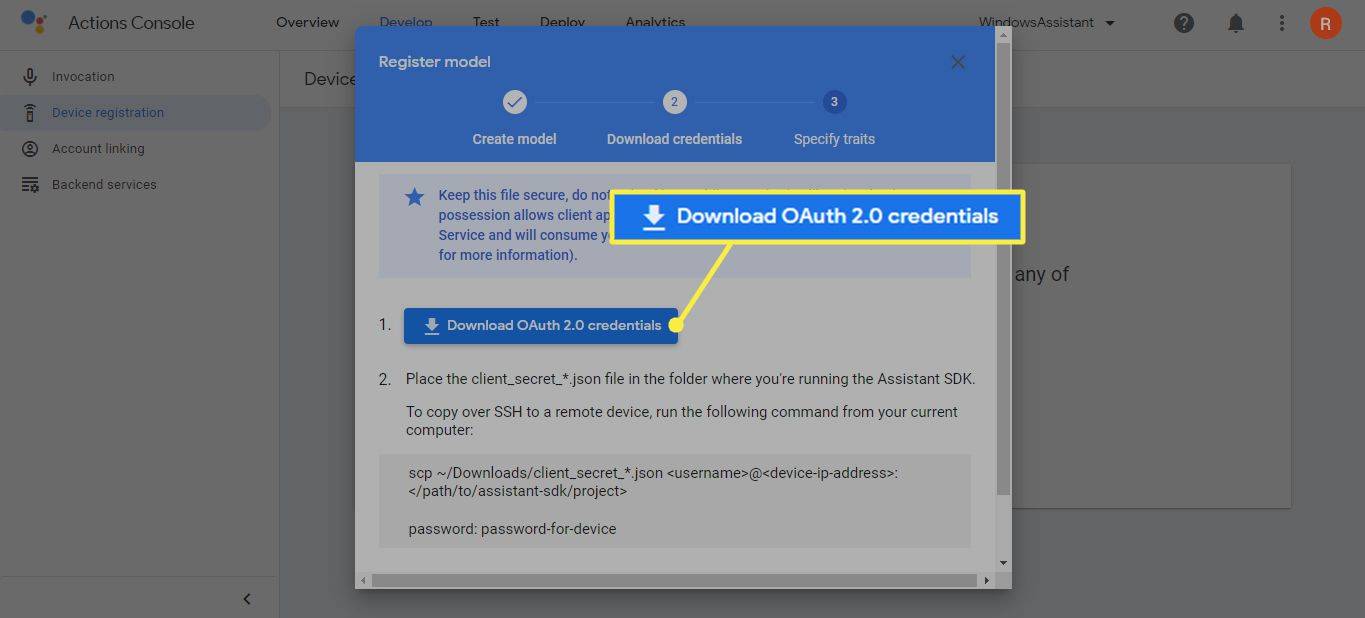
-
پر جائیں۔ گوگل کلاؤڈ پلیٹ فارم اور کلک کریں ایک پروجیکٹ منتخب کریں۔ صفحہ کے اوپری حصے میں۔ اگر آپ کے پروجیکٹ کا نام گوگل کلاؤڈ پلیٹ فارم کے آگے ظاہر ہوتا ہے، تو مرحلہ 11 پر جائیں۔
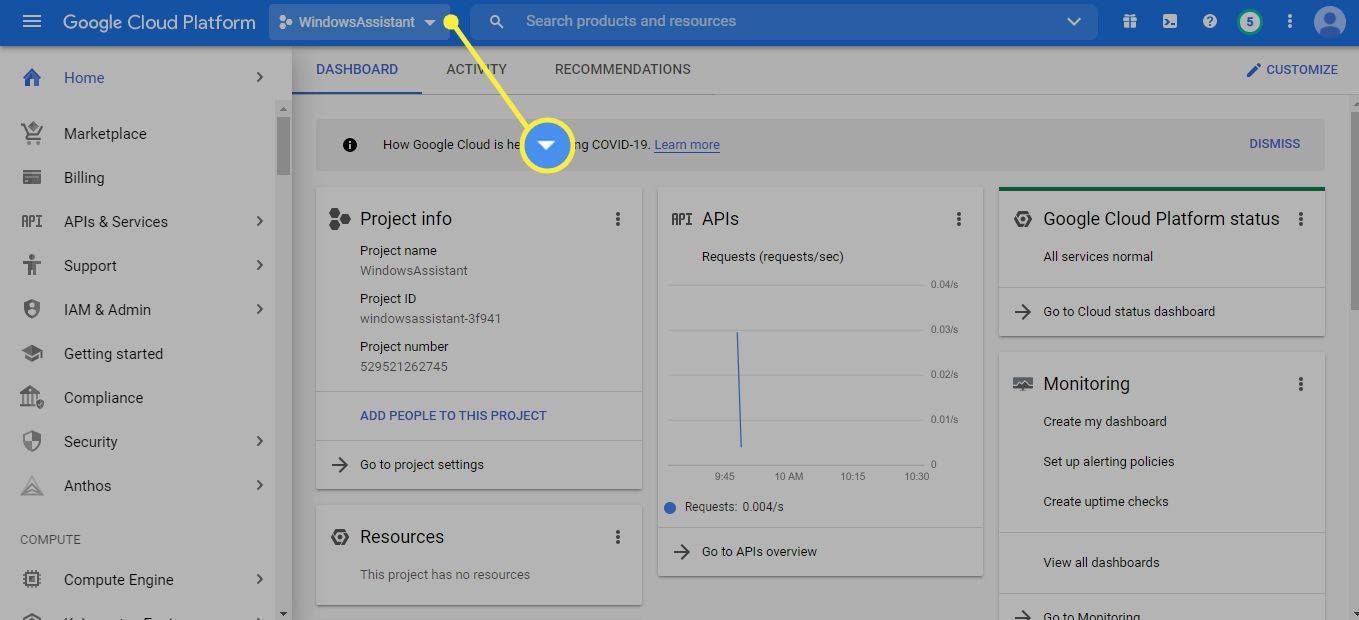
-
منتخب کریں۔ تمام ٹیب، اپنا پروجیکٹ منتخب کریں، پھر منتخب کریں۔ کھولیں۔ .
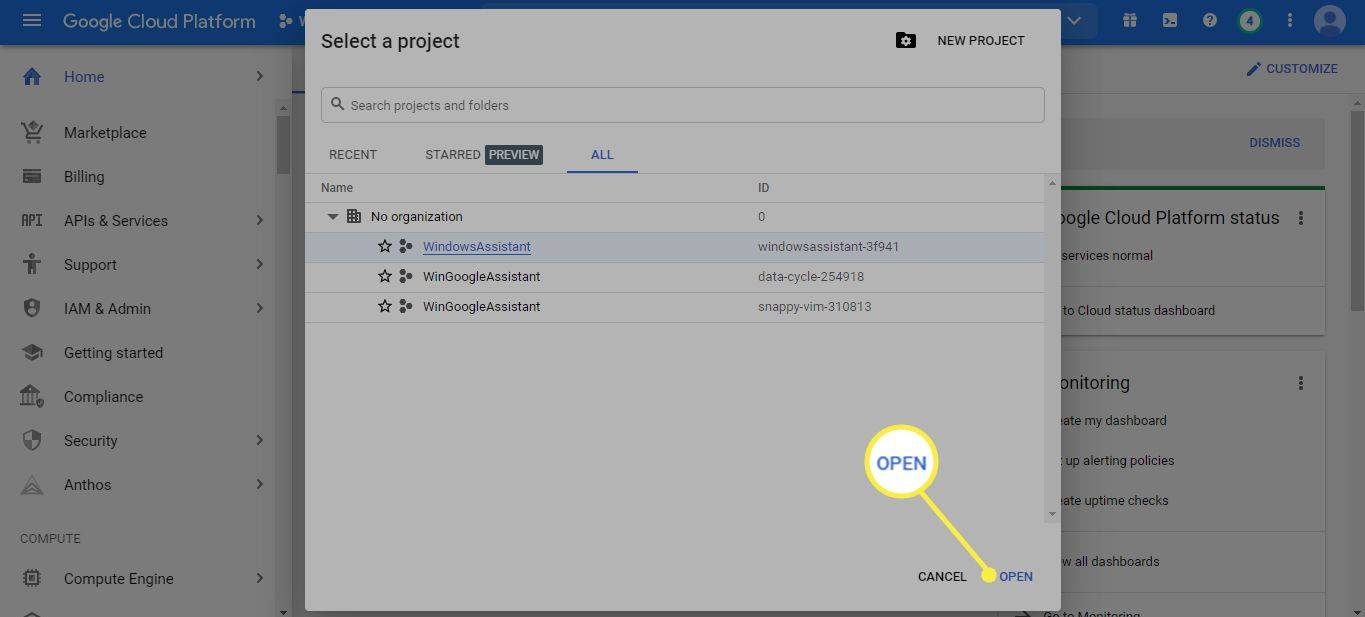
-
منتخب کریں۔ APIs اور خدمات بائیں مینو میں (اگر آپ اسے نہیں دیکھتے ہیں تو، منتخب کریں مینو اوپری بائیں کونے میں آئیکن)۔
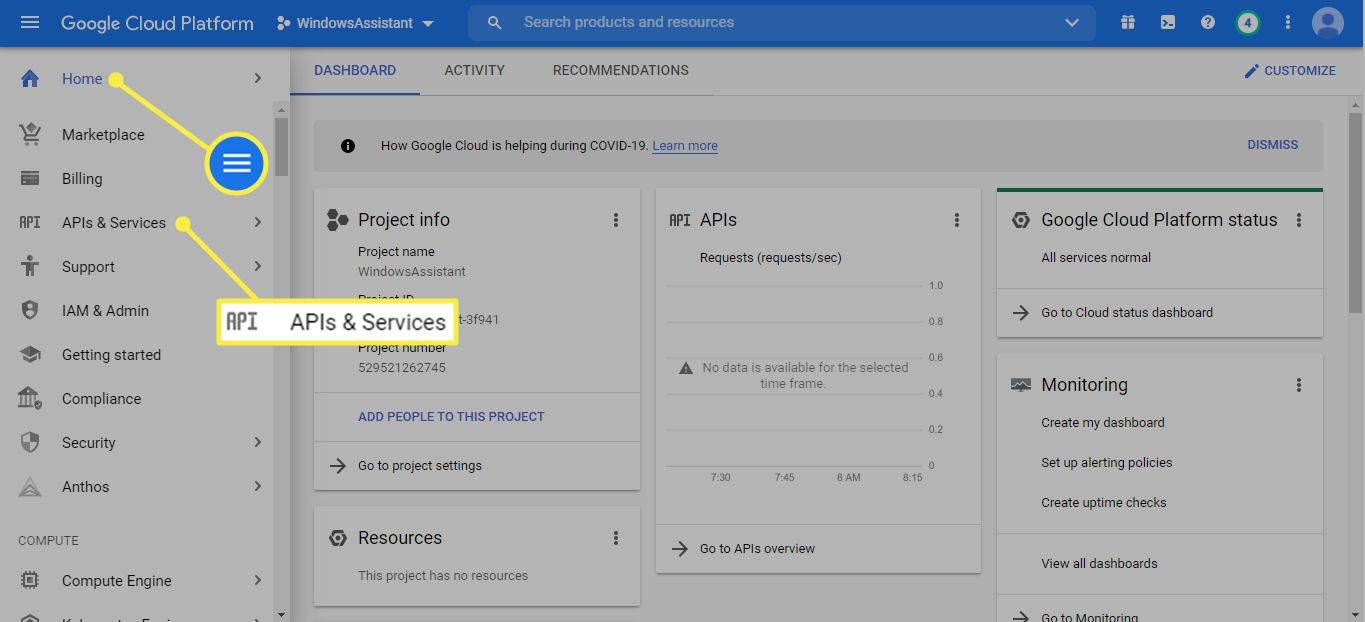
-
منتخب کریں۔ APIs اور خدمات کو فعال کریں۔ .
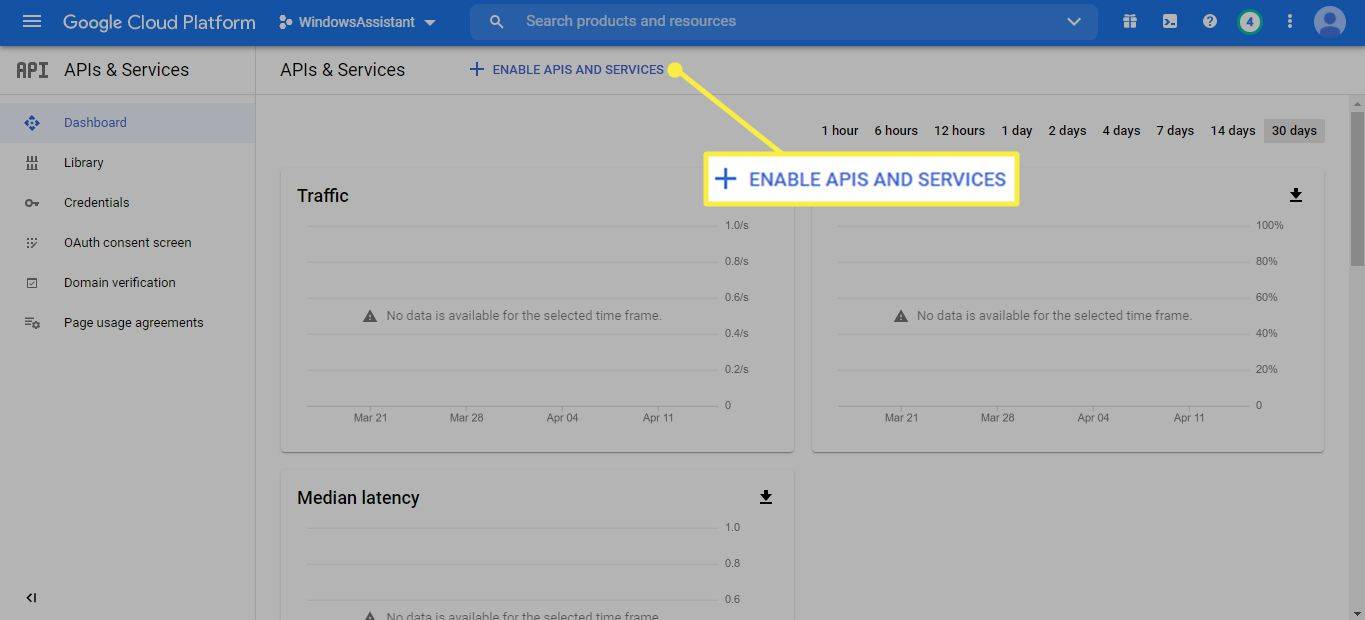
-
داخل کریں۔ گوگل اسسٹنٹ سرچ بار میں، پھر منتخب کریں۔ گوگل اسسٹنٹ API .
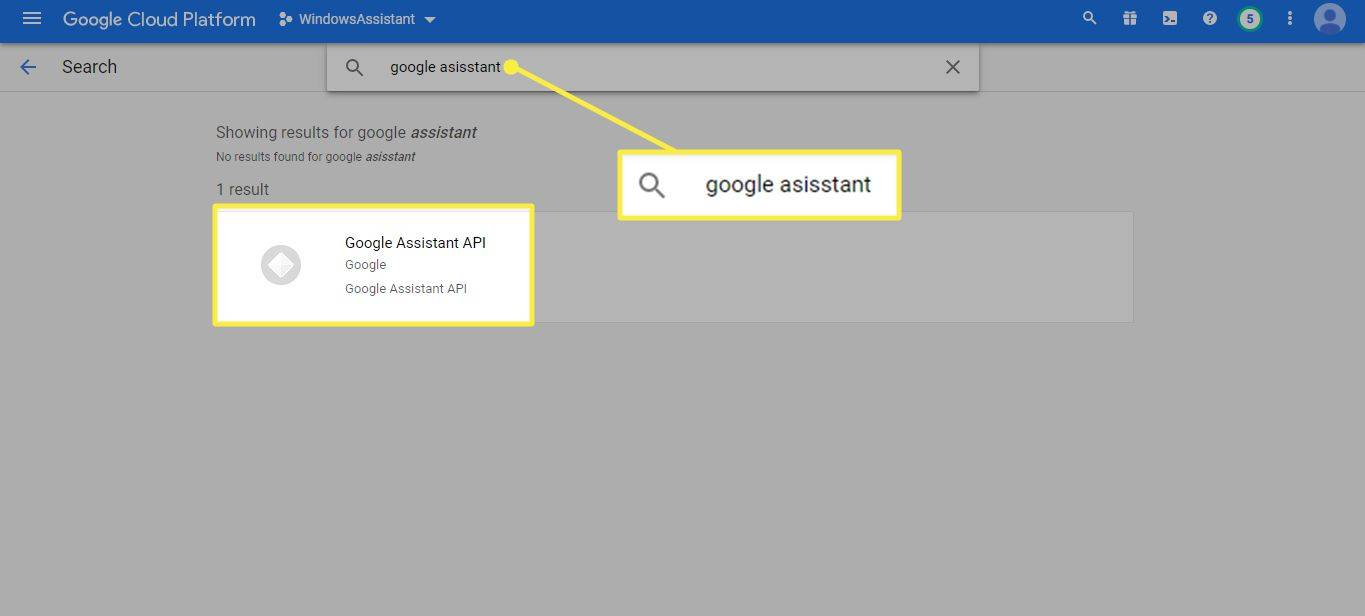
-
منتخب کریں۔ فعال .
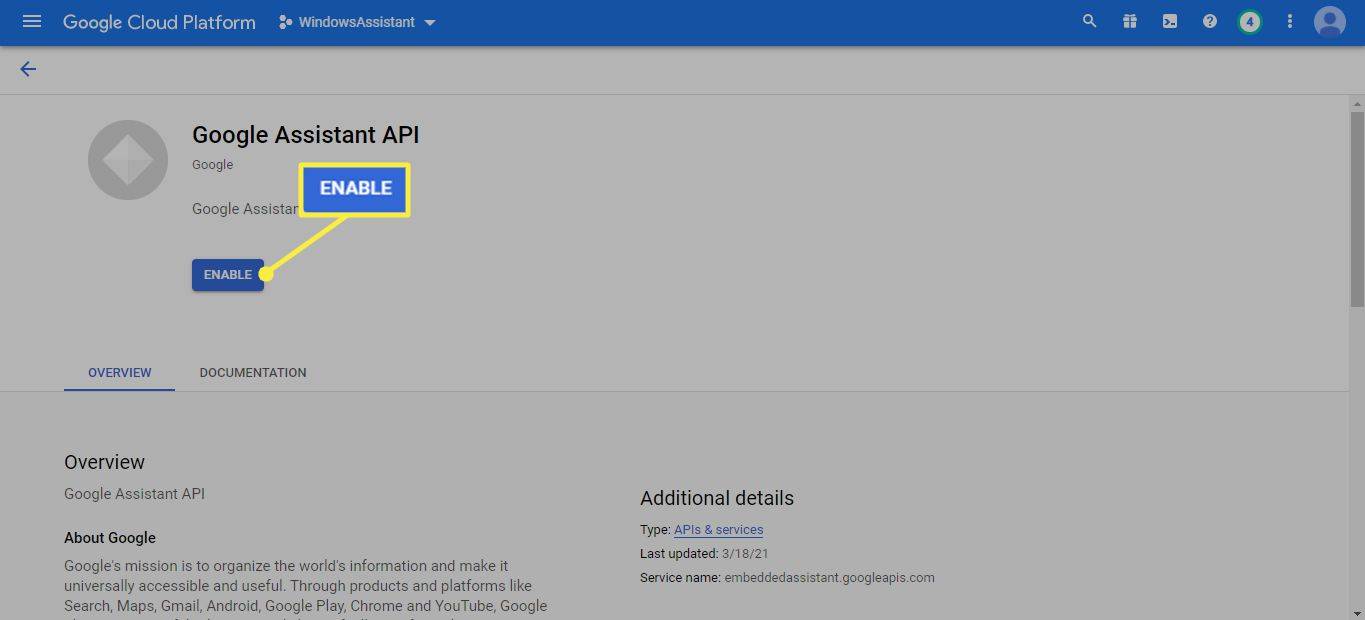
-
اگلے صفحے پر، منتخب کریں۔ اسناد بائیں سائڈبار میں، پھر منتخب کریں۔ رضامندی کی اسکرین کو ترتیب دیں۔ .
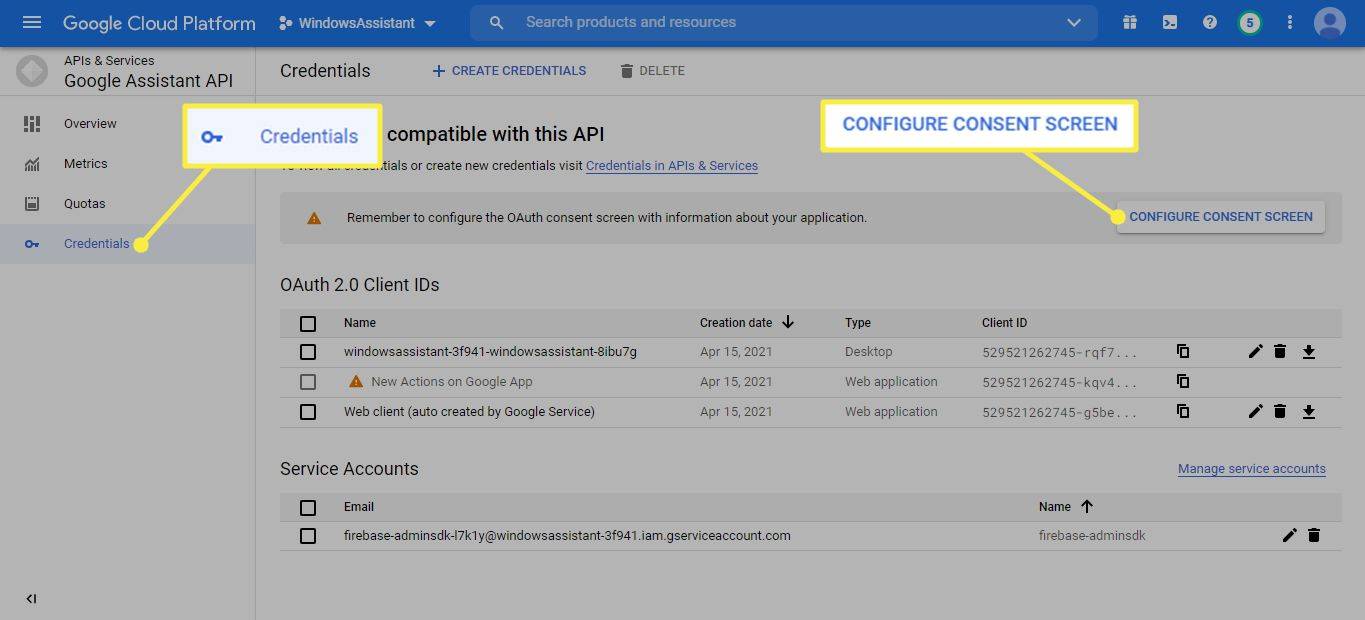
-
منتخب کریں۔ بیرونی صارف کی قسم کے لیے، پھر منتخب کریں۔ بنانا .
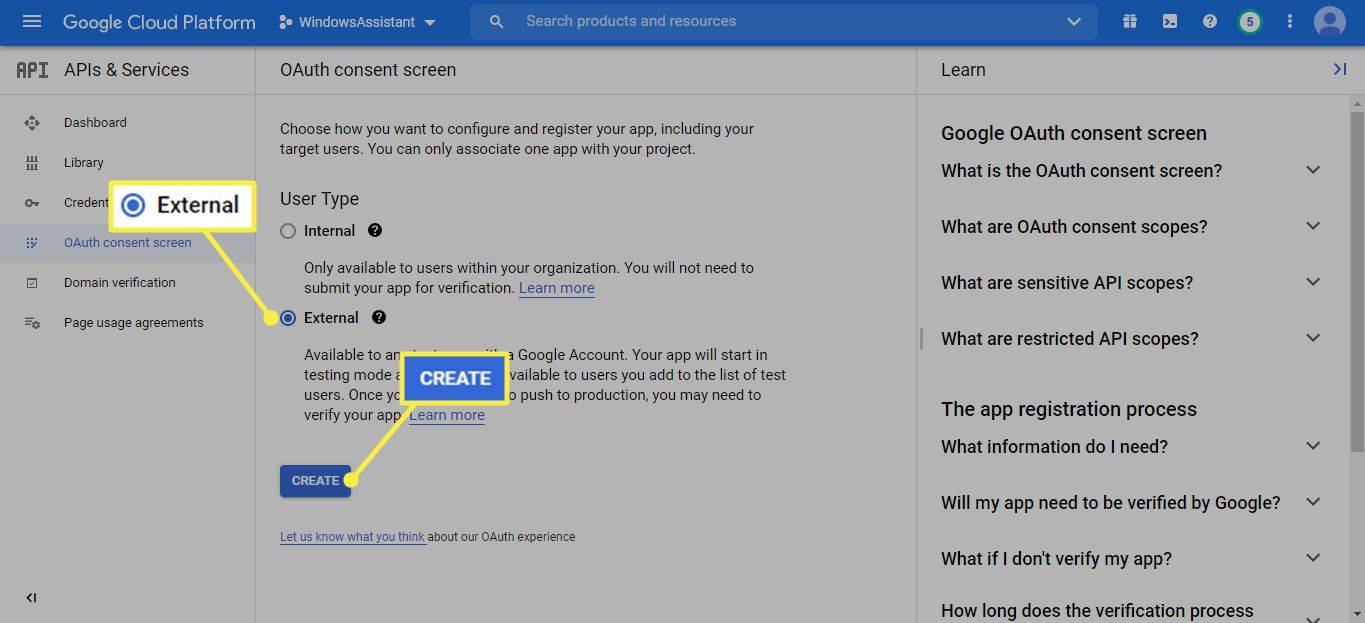
-
منتخب کریں۔ یوزر سپورٹ ای میل اور اپنا ای میل پتہ منتخب کریں۔
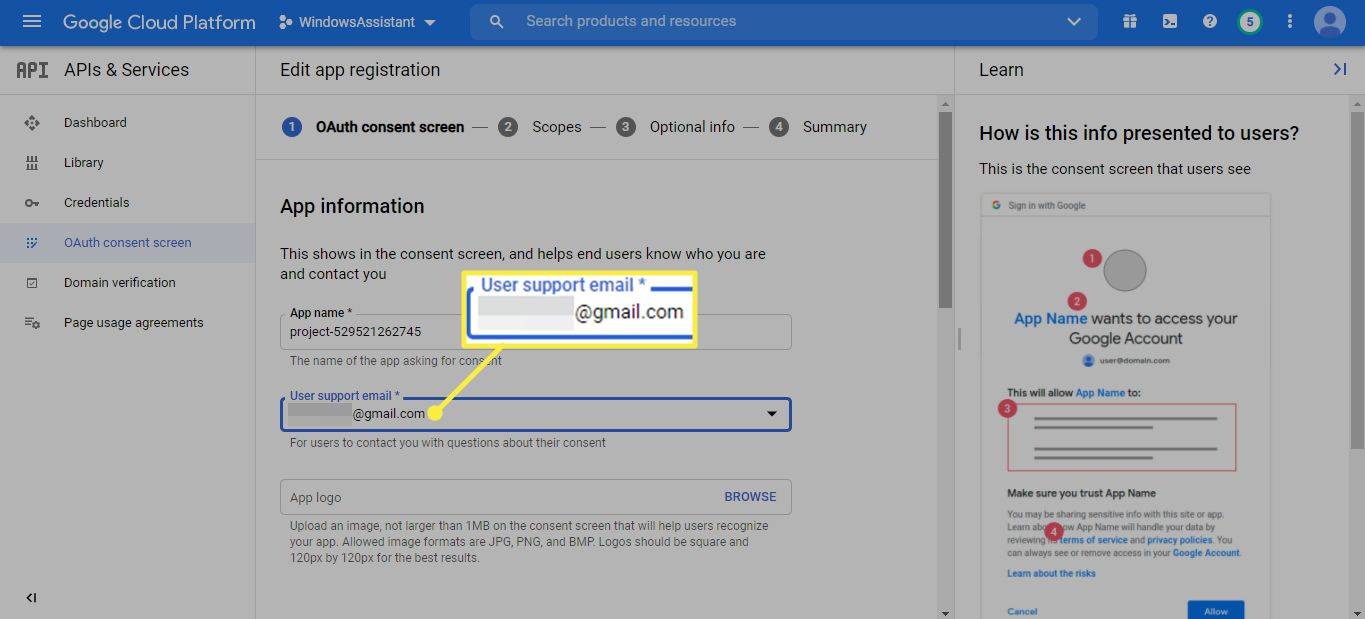
-
صفحہ کے نیچے تک سکرول کریں، نیچے اپنا ای میل ایڈریس درج کریں۔ ڈویلپر سے رابطہ کی معلومات ، پھر منتخب کریں۔ محفوظ کریں اور جاری رکھیں .
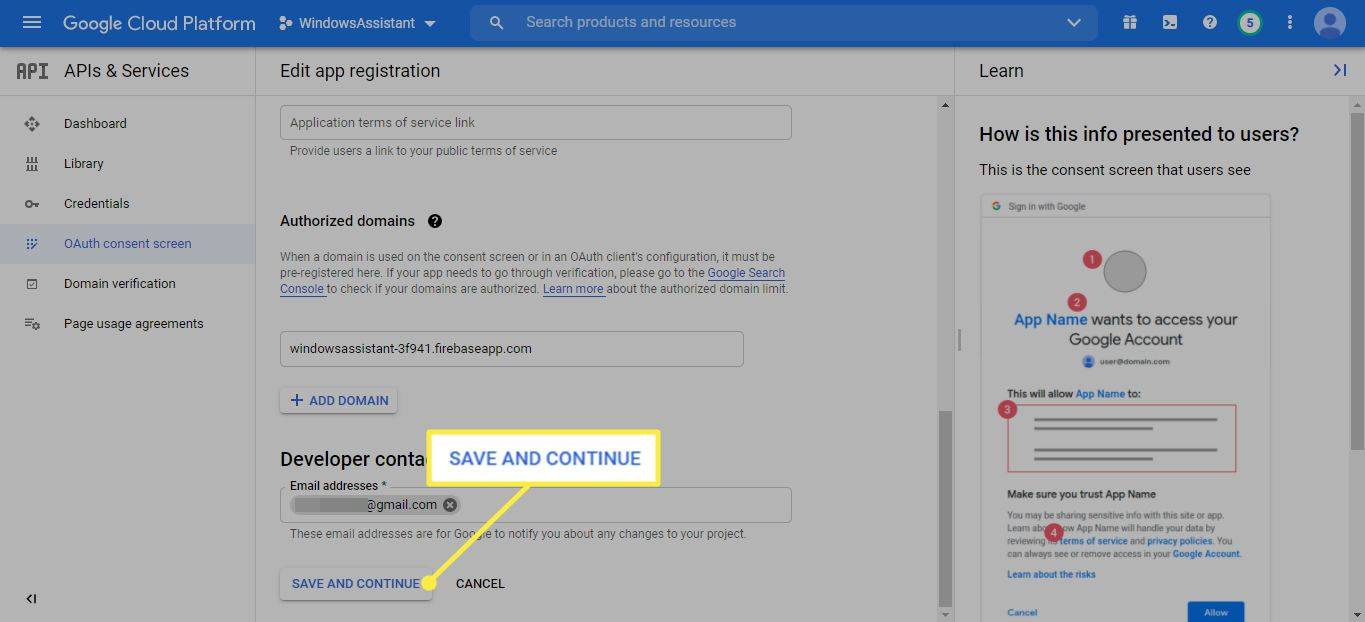
-
صفحہ کے نیچے تک سکرول کرکے اور منتخب کرکے اگلے دو صفحات (دائرہ کار اور اختیاری معلومات) کو چھوڑ دیں۔ محفوظ کریں اور جاری رکھیں .
USB ڈسک لکھنے سے محفوظ ہے
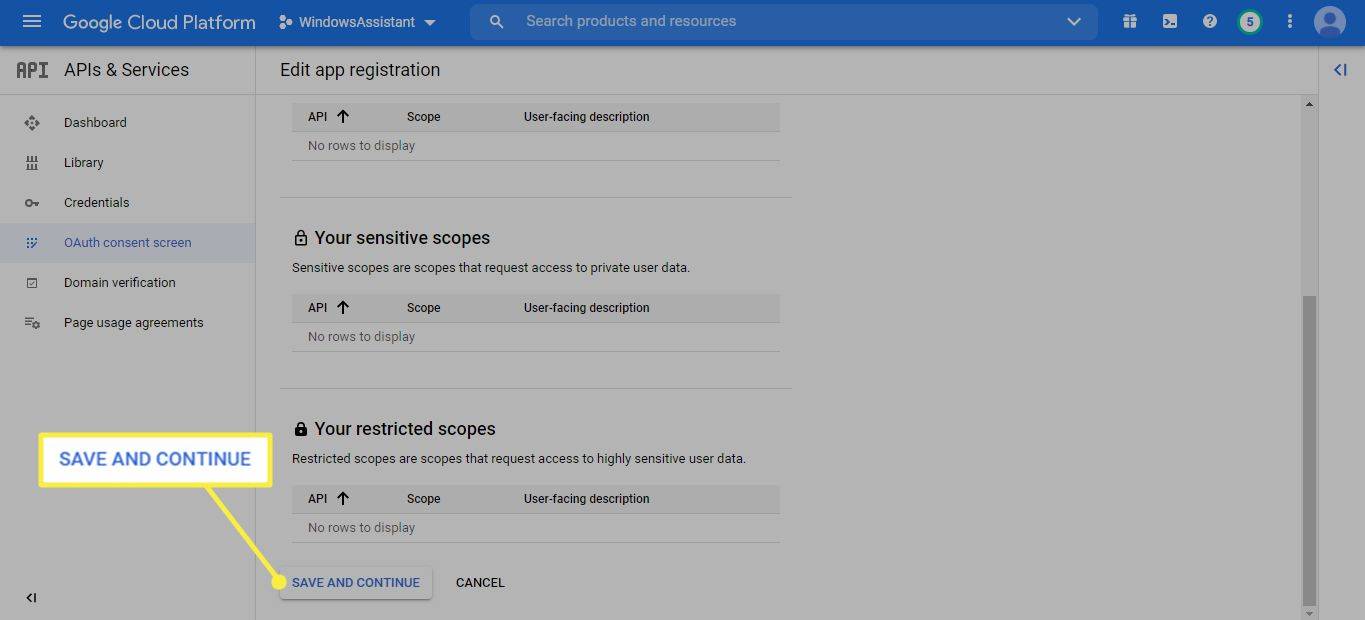
-
صفحہ کے نیچے تک سکرول کریں اور منتخب کریں۔ ڈیش بورڈ پر واپس جائیں۔ .
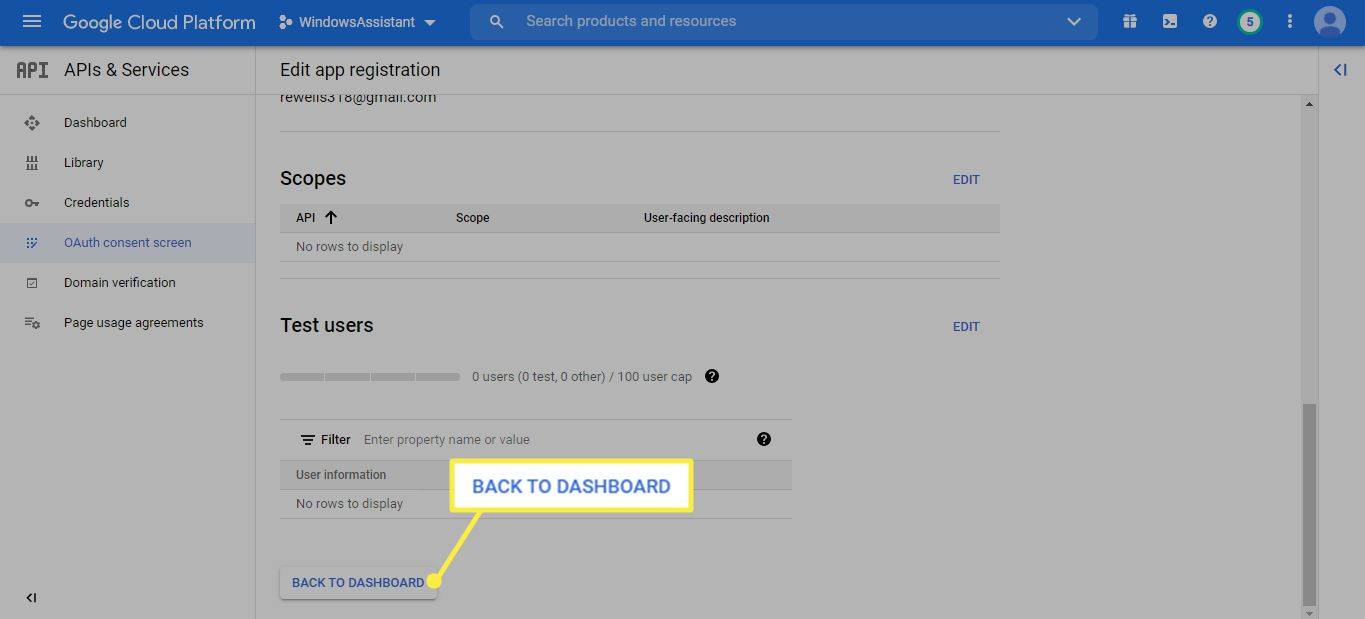
-
ٹیسٹ صارفین کے سیکشن تک نیچے سکرول کریں اور منتخب کریں۔ صارف شامل کریں۔ .
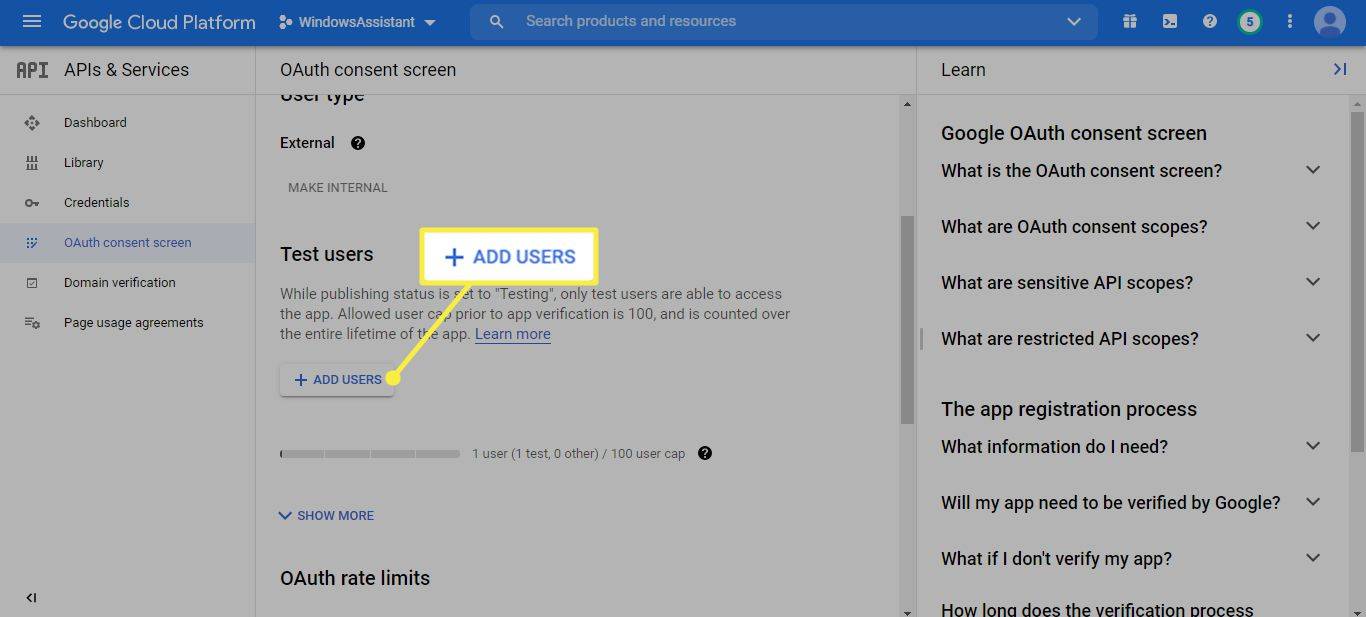
-
اپنا ای میل ایڈریس درج کریں اور منتخب کریں۔ محفوظ کریں۔ .
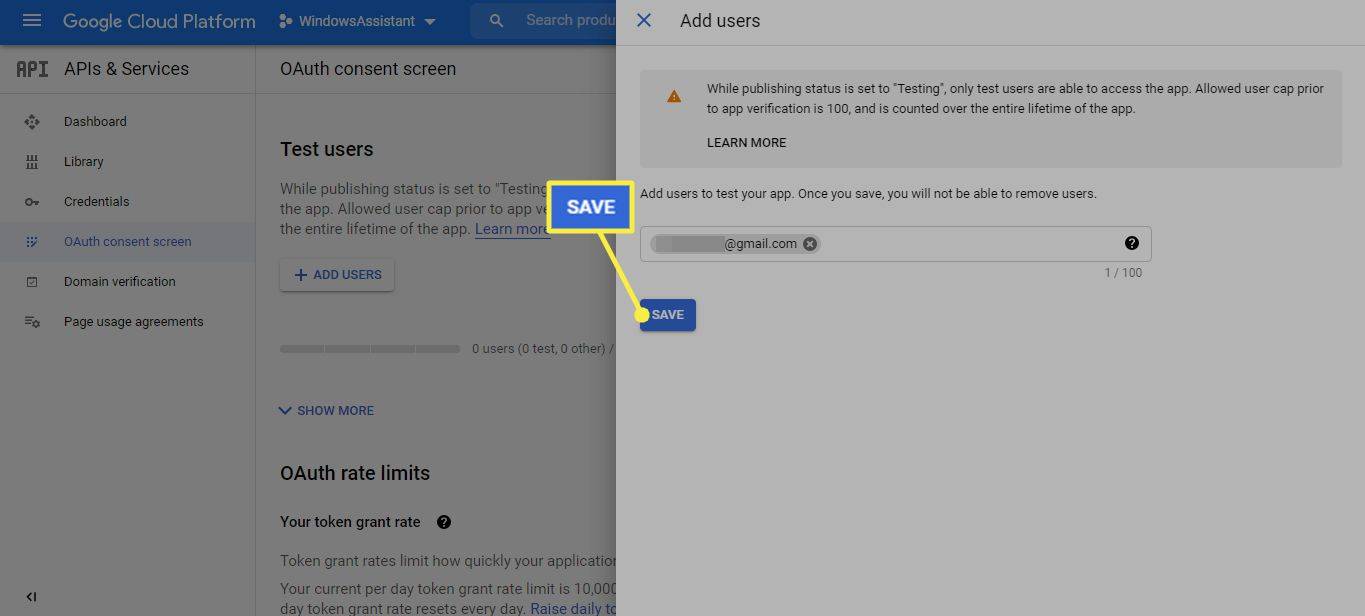
-
پر جائیں۔ گوگل اسسٹنٹ غیر سرکاری ڈیسک ٹاپ کلائنٹ ڈاؤن لوڈ صفحہ اور منتخب کریں Google_Assistant-Setup-1.0.0.exe اسے ڈاؤن لوڈ کرنے کے لیے فائل۔
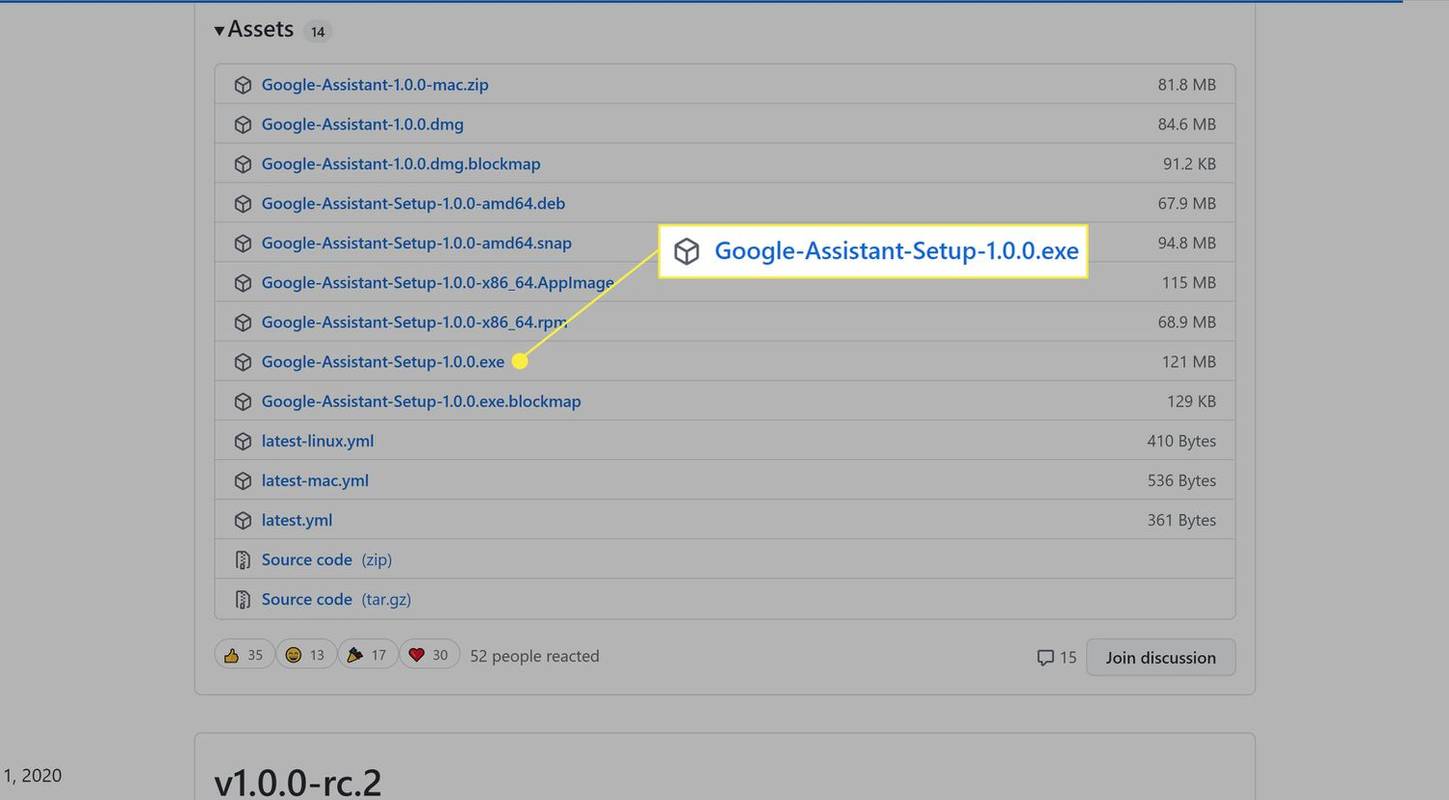
-
کھولو Google_Assistant-Setup-1.0.0.exe فائل جو آپ نے ڈاؤن لوڈ کی ہے اور انسٹالیشن کی ہدایات پر عمل کریں۔
منتخب کریں۔ کوئی بھی جو اس کمپیوٹر کو استعمال کرتا ہے (تمام صارفین) کمپیوٹر استعمال کرنے والے کسی بھی شخص کے لیے اسسٹنٹ کو فعال کرنے کے لیے، یا صرف میرے لیے (صارف) اسے اپنے ذاتی ونڈوز اکاؤنٹ کے لیے فعال کرنے کے لیے۔
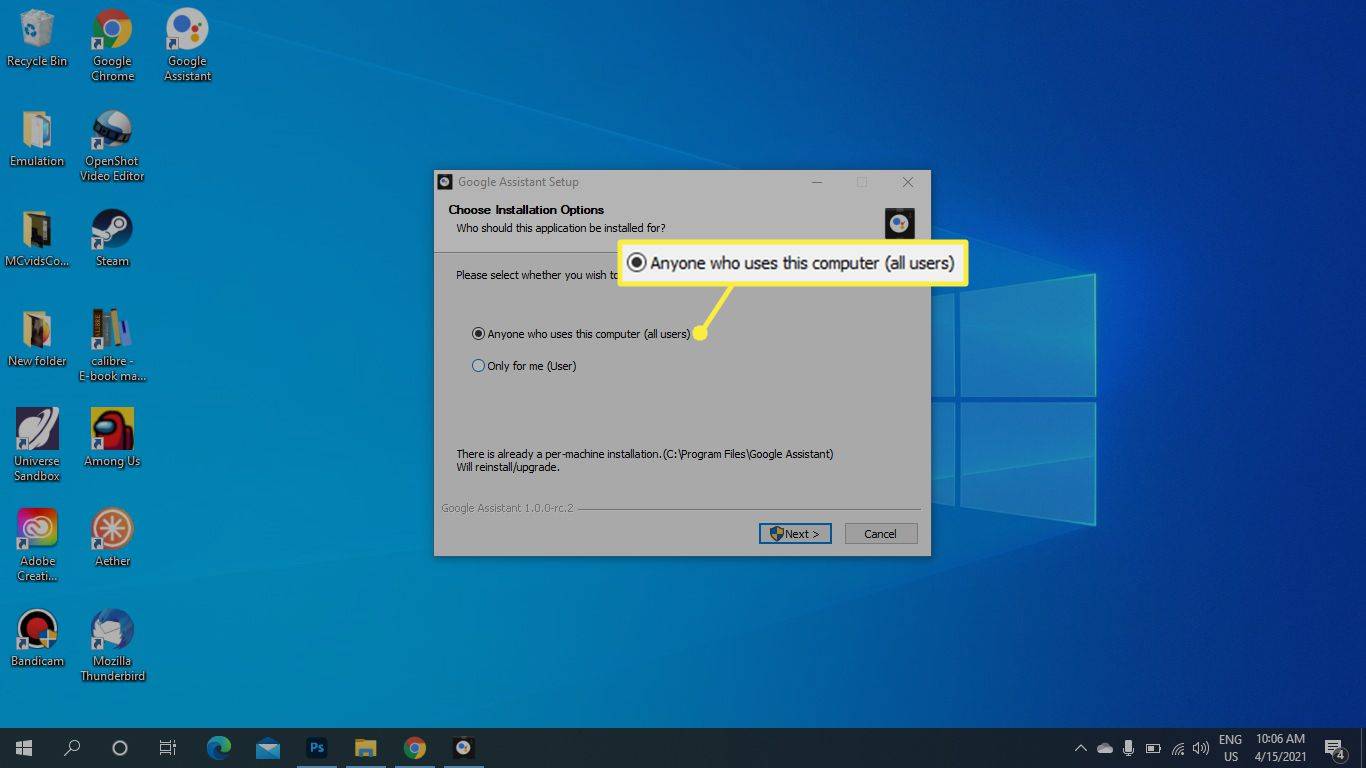
-
اگر اسسٹنٹ فوراً ظاہر نہیں ہوتا ہے، تو دبائیں۔ ونڈوز کی چابی + شفٹ + اے اسے سامنے لانے کے لیے، اور پھر منتخب کریں۔ شروع کرنے کے .
کی بورڈ شارٹ کٹ استعمال کریں۔ ونڈوز کی چابی + شفٹ + اے جب بھی پروگرام چل رہا ہو گوگل اسسٹنٹ غیر سرکاری ڈیسک ٹاپ کلائنٹ کو کھولنے کے لیے۔
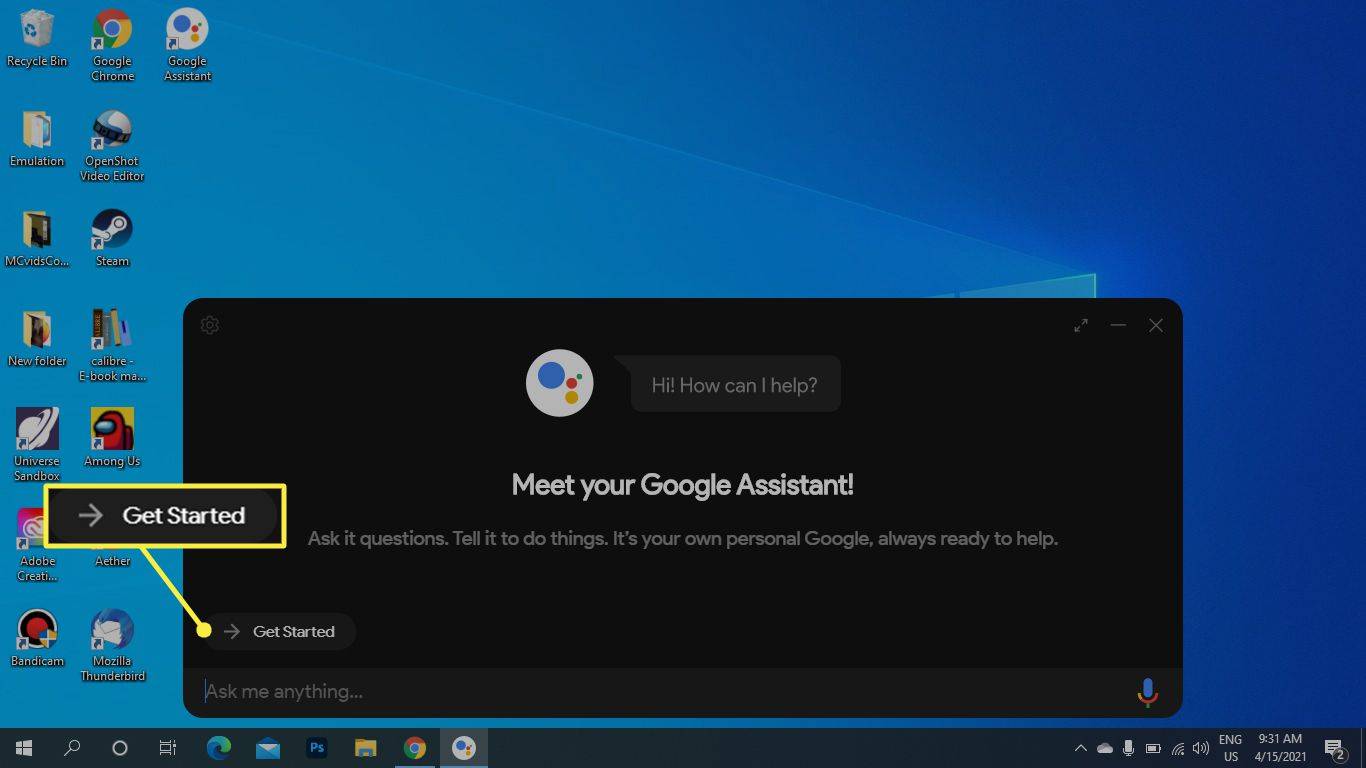
-
منتخب کریں۔ آگے بڑھو .
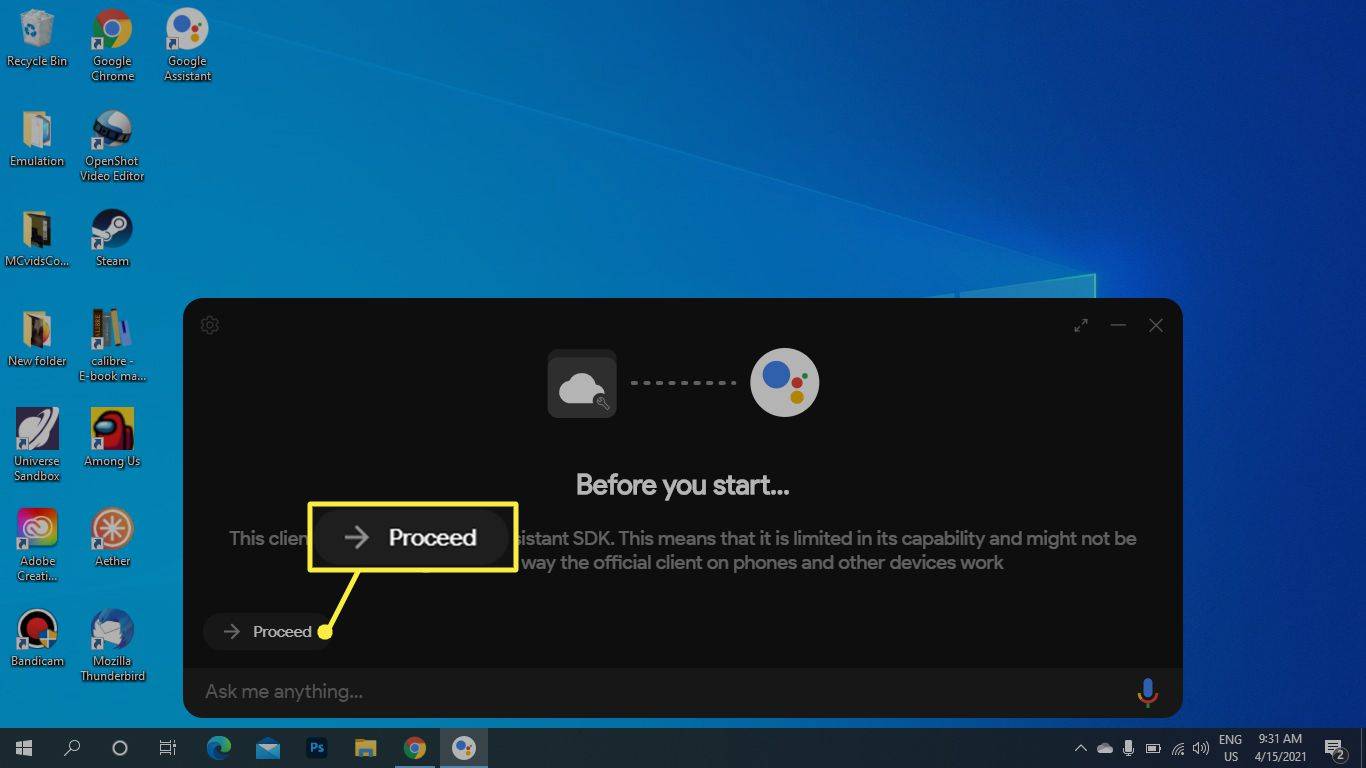
-
منتخب کریں۔ ترتیبات کا سامان .
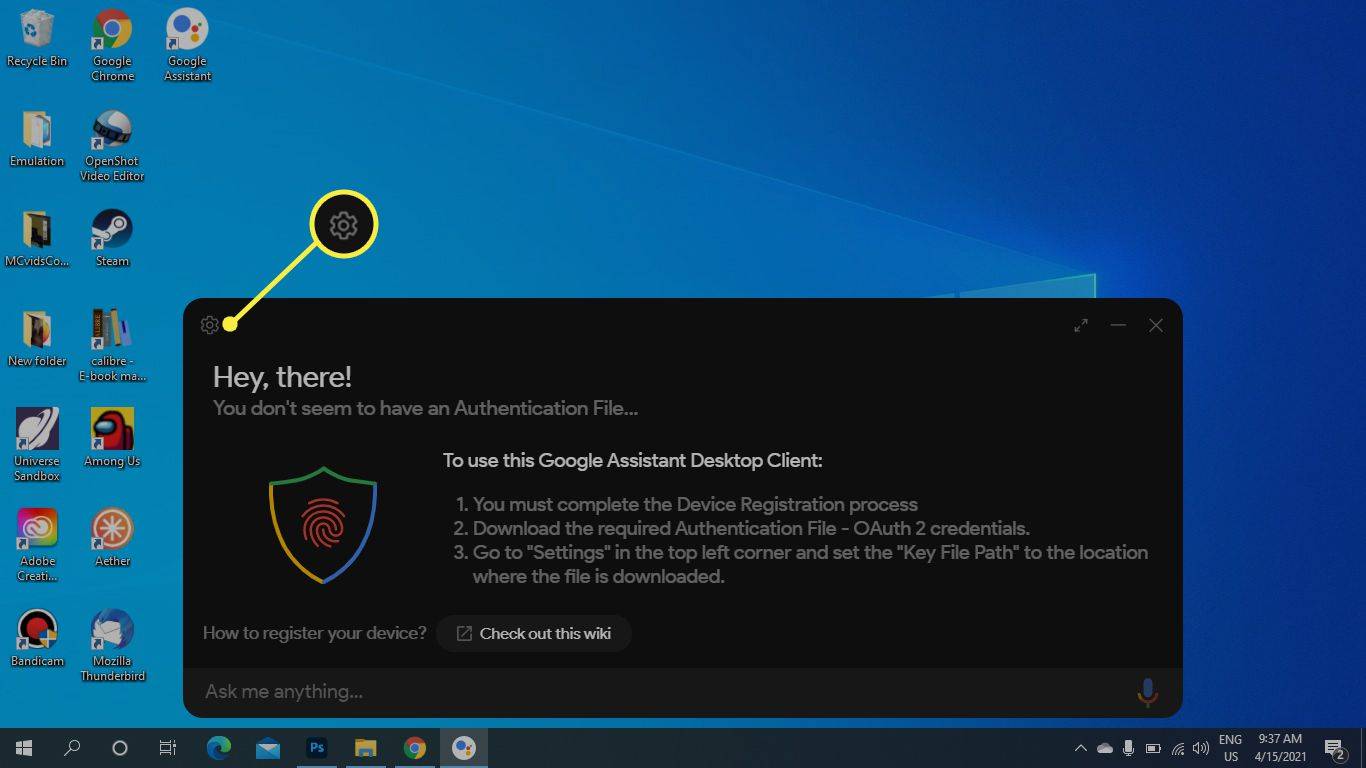
-
اس کے بعد کلیدی فائل کا راستہ ، منتخب کریں۔ براؤز کریں۔ اور JSON فائل کا انتخاب کریں جسے آپ نے مرحلہ 6 میں ڈاؤن لوڈ کیا ہے۔
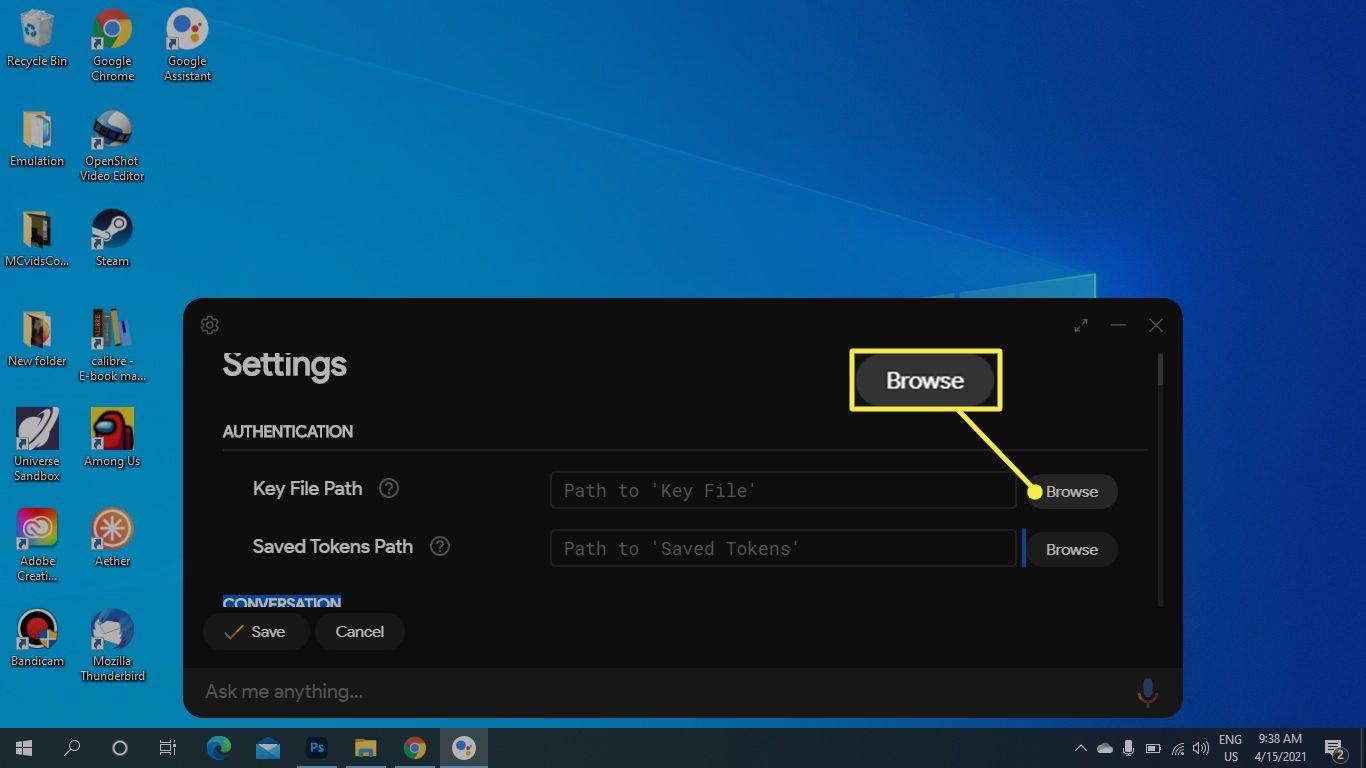
-
منتخب کریں۔ محفوظ کریں۔ ، پھر منتخب کریں۔ خود بخود راستہ طے کریں۔ .
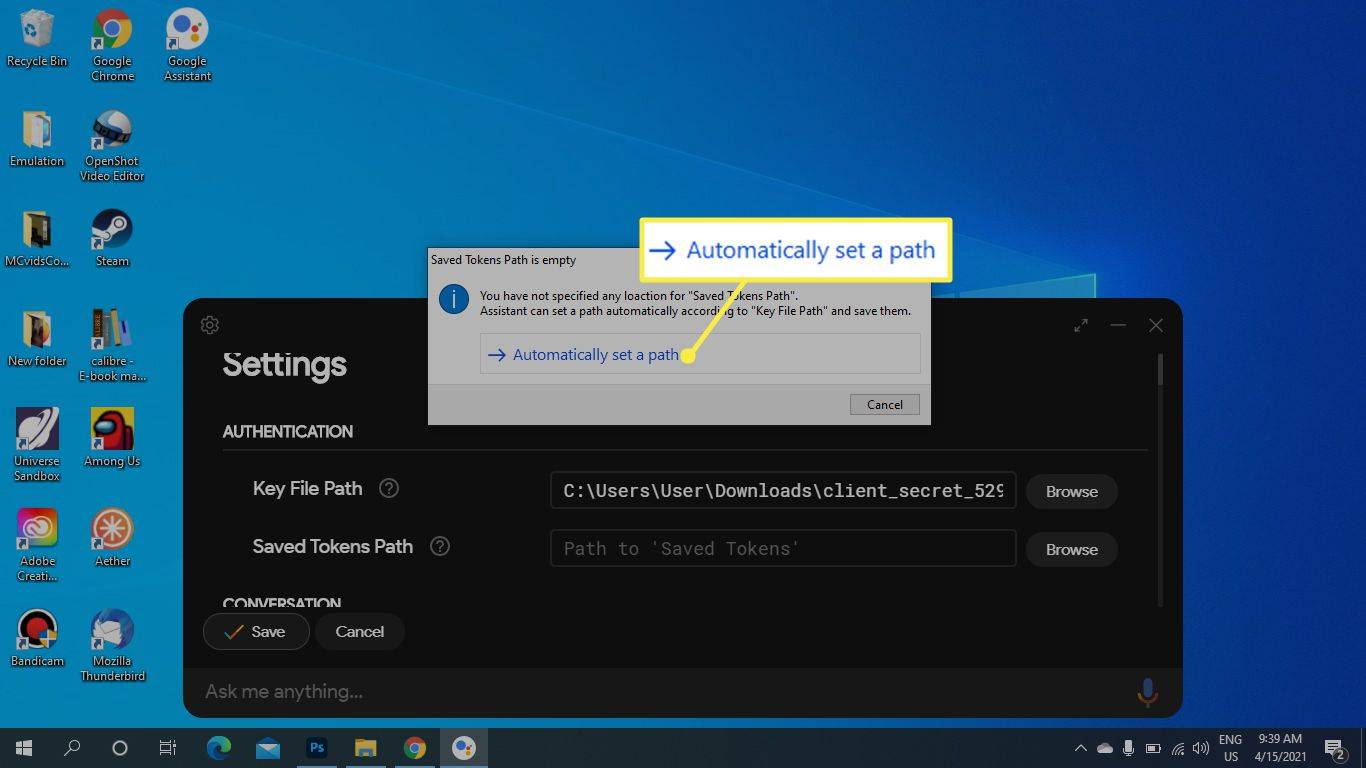
-
منتخب کریں۔ اسسٹنٹ کو دوبارہ لانچ کریں۔ .
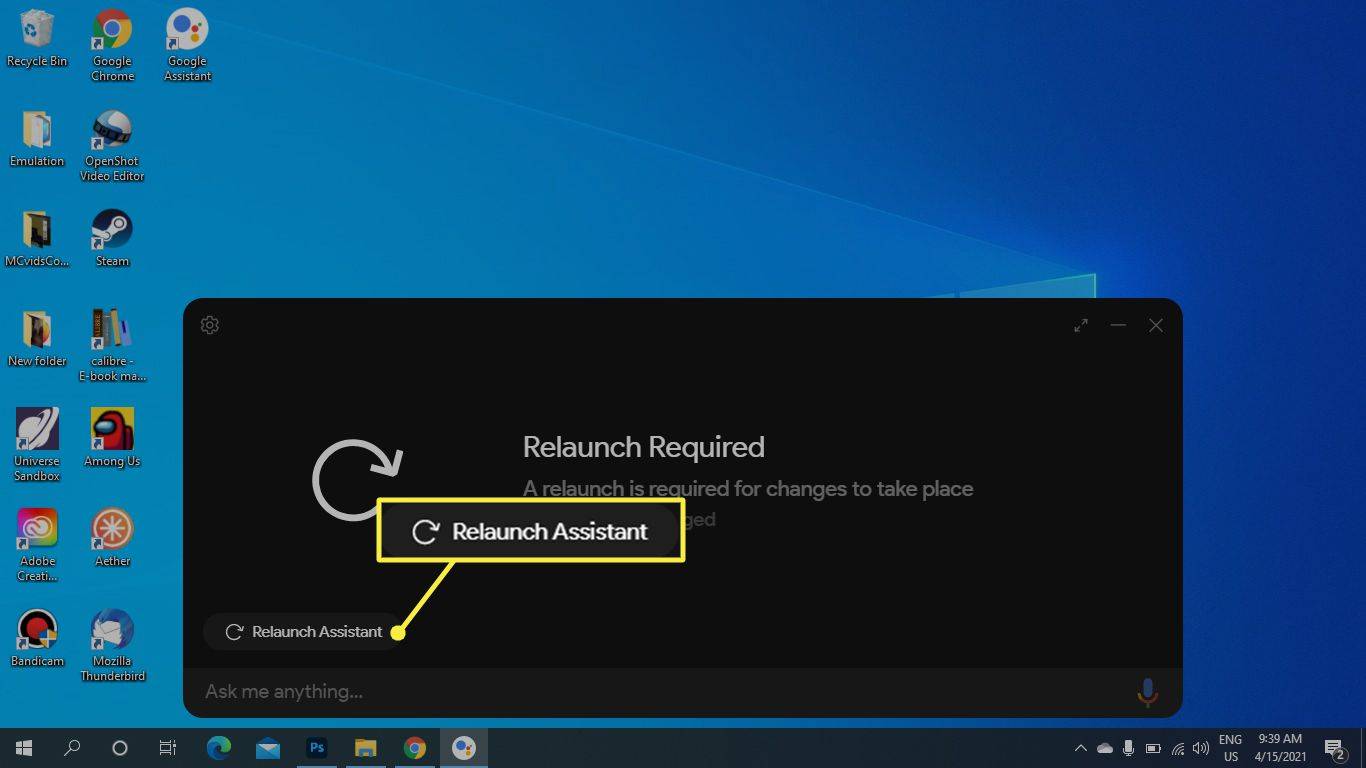
-
مطلوبہ سیکورٹی ٹوکن حاصل کرنے کے لیے آپ کے لیے ایک نیا براؤزر ٹیب کھلتا ہے۔ اپنا گوگل اکاؤنٹ منتخب کریں، پھر منتخب کریں۔ جاری رہے .
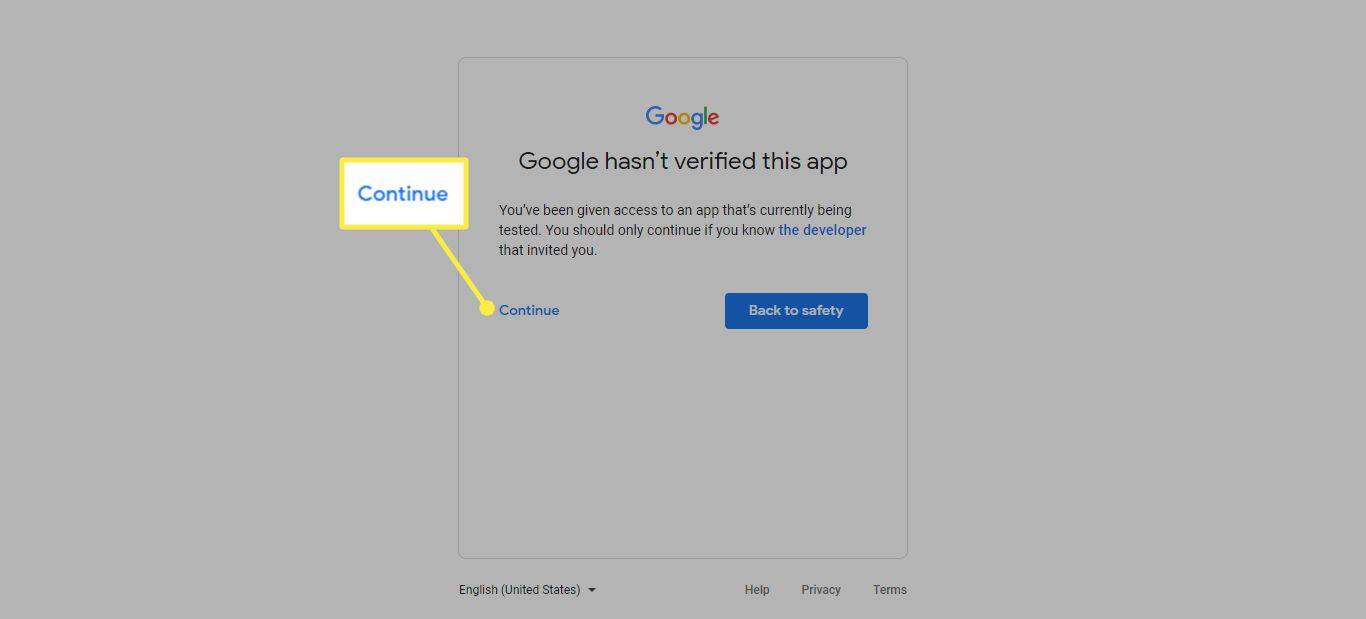
-
منتخب کریں۔ جاری رہے دوبارہ
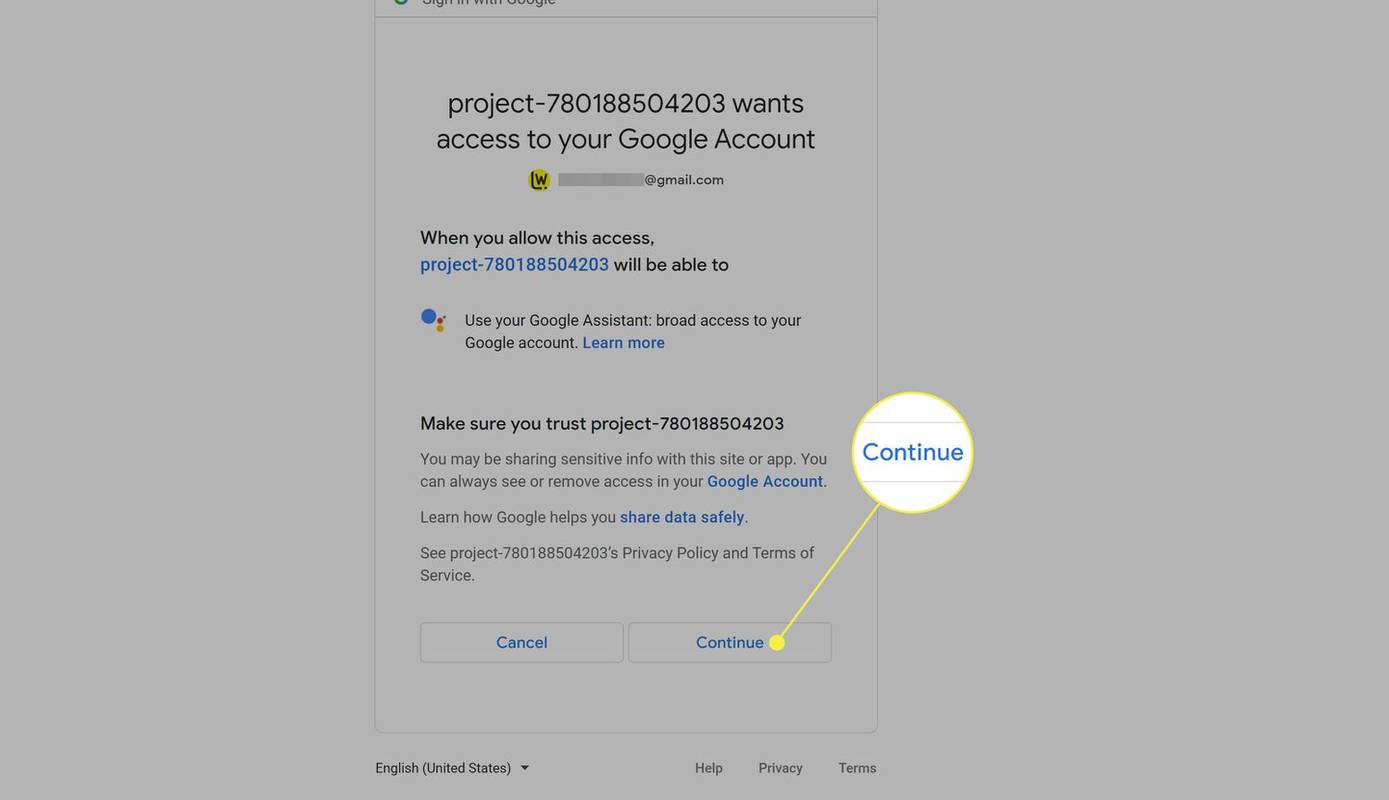
-
منتخب کریں۔ کاپی ٹوکن لنک کاپی کرنے کے لیے آئیکن۔
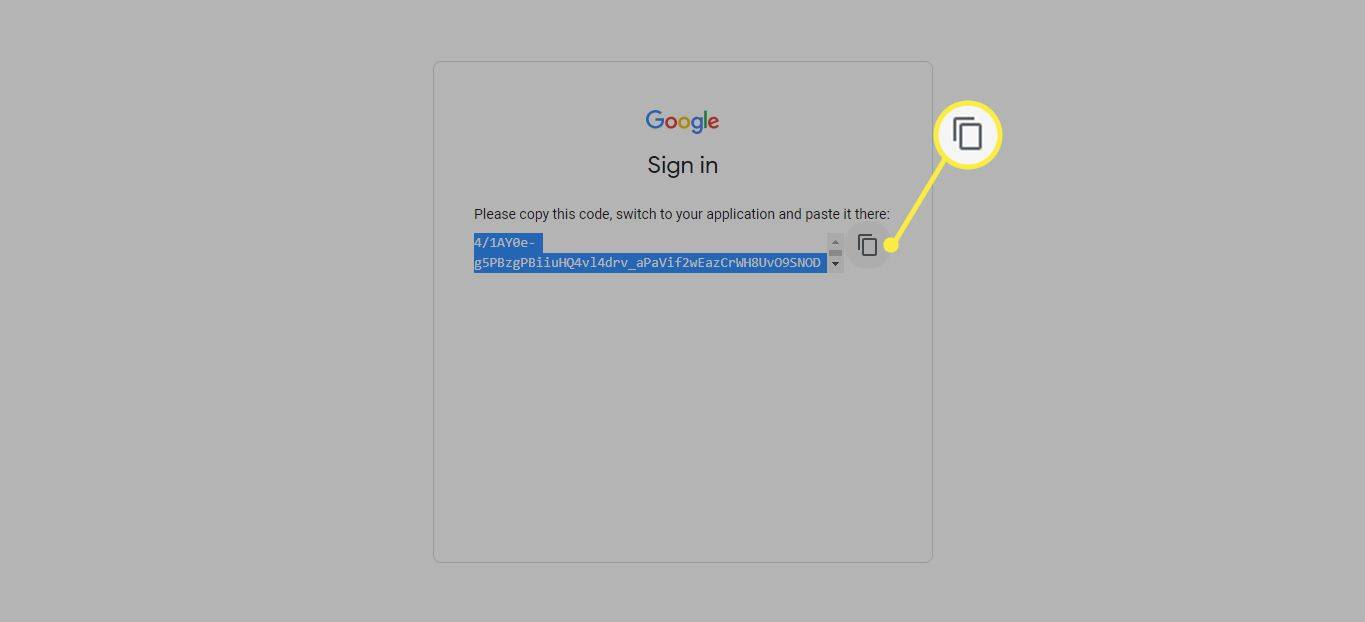
-
گوگل اسسٹنٹ ایپ میں لنک چسپاں کریں اور منتخب کریں۔ جمع کرائیں .
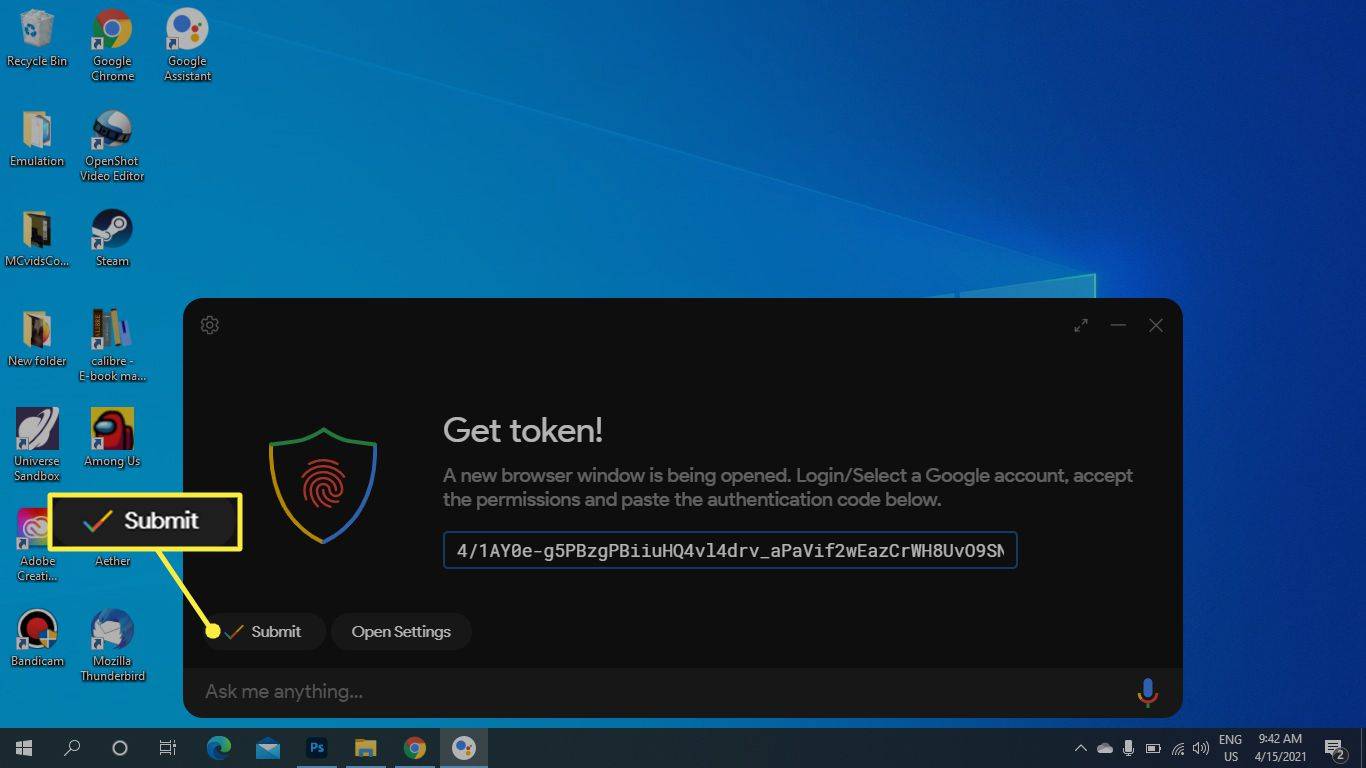
-
منتخب کریں۔ اسسٹنٹ کو دوبارہ لانچ کریں۔ دوبارہ
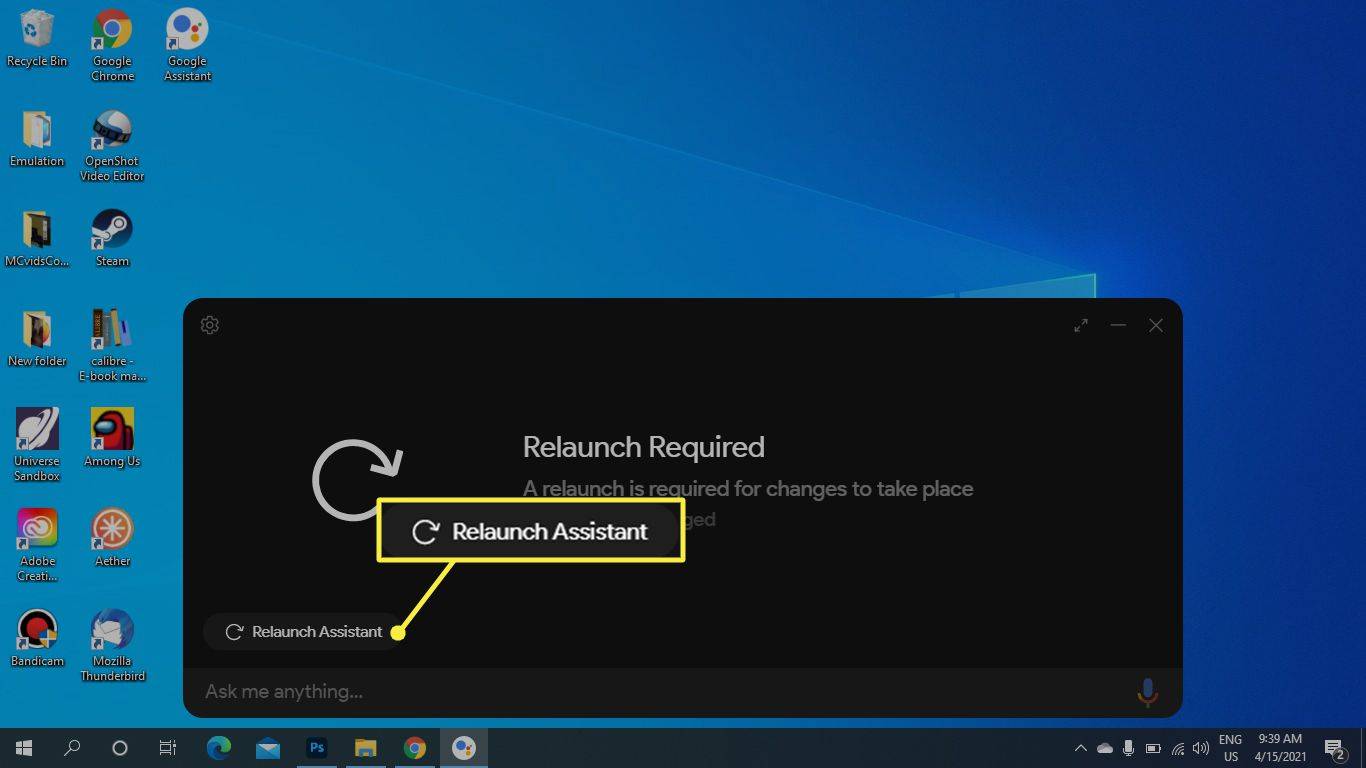
-
غیر سرکاری گوگل اسسٹنٹ ایپ استعمال کے لیے تیار ہے۔ ایک سوال ٹائپ کریں، یا منتخب کریں۔ مائکروفون صوتی کمانڈ دینے کے لیے آئیکن۔
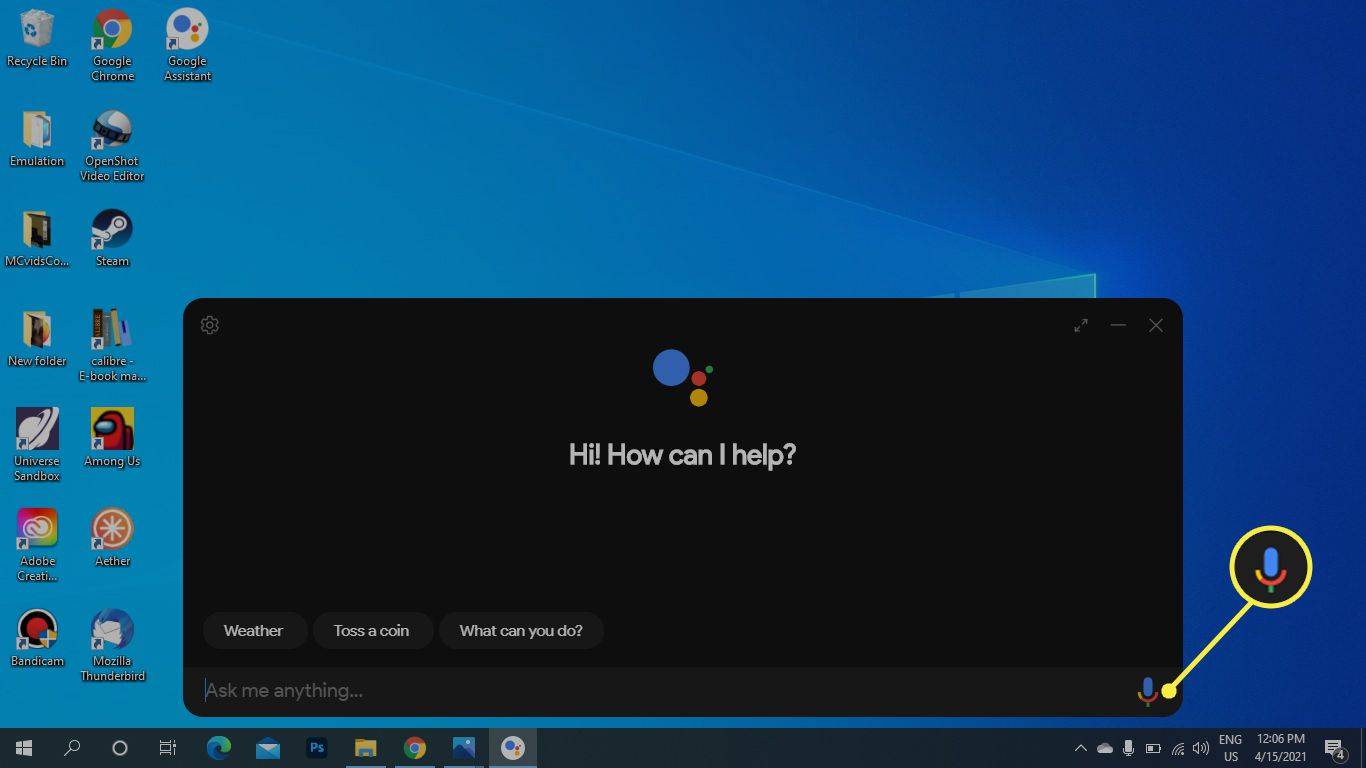
Chromebook کے لیے گوگل اسسٹنٹ کیسے حاصل کریں۔
اگر آپ کے پاس Chromebook یا Chrome OS ڈیوائس ہے، تو آپ Google اسسٹنٹ کو فعال کر سکتے ہیں۔
-
کے پاس جاؤ ترتیبات .
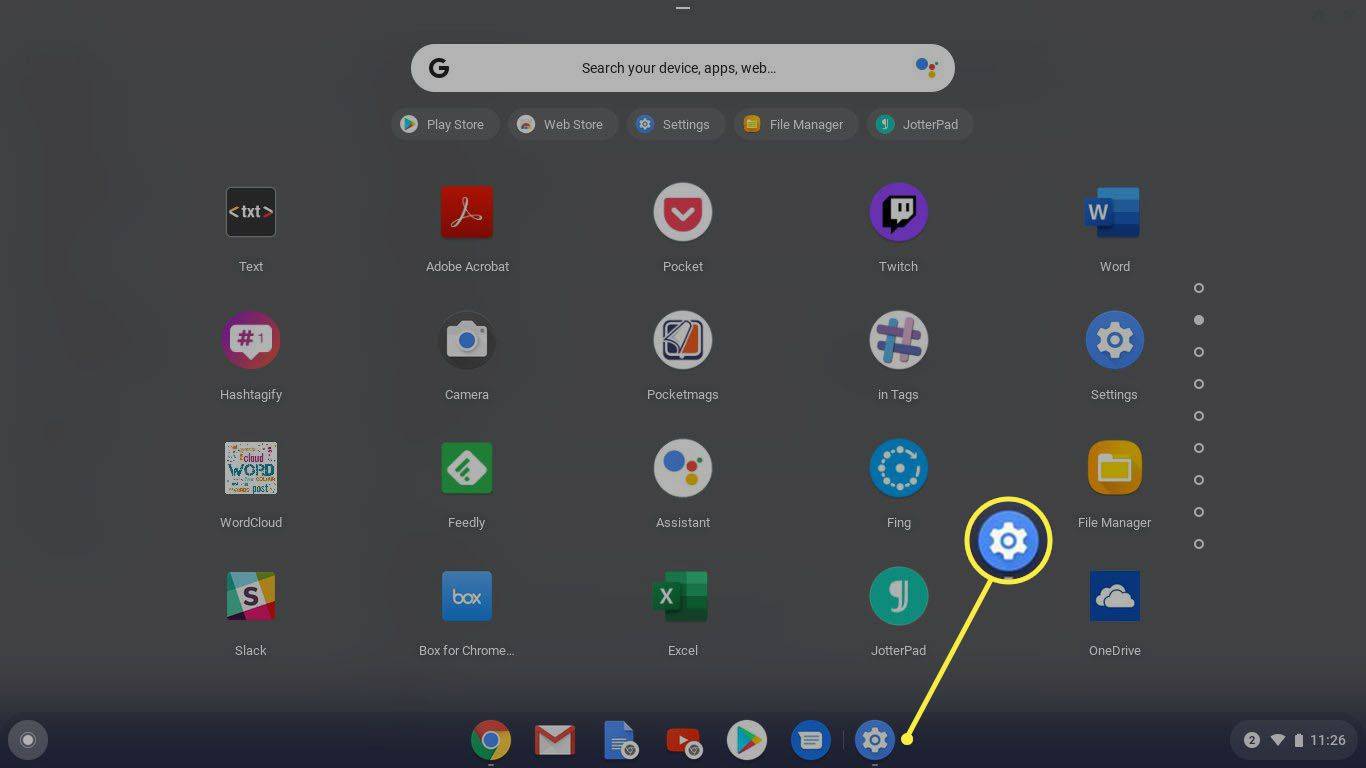
-
تک نیچے سکرول کریں۔ تلاش اور اسسٹنٹ اور منتخب کریں گوگل اسسٹنٹ .
اختلاف رائے کی اطلاعات کو کیسے بند کریں
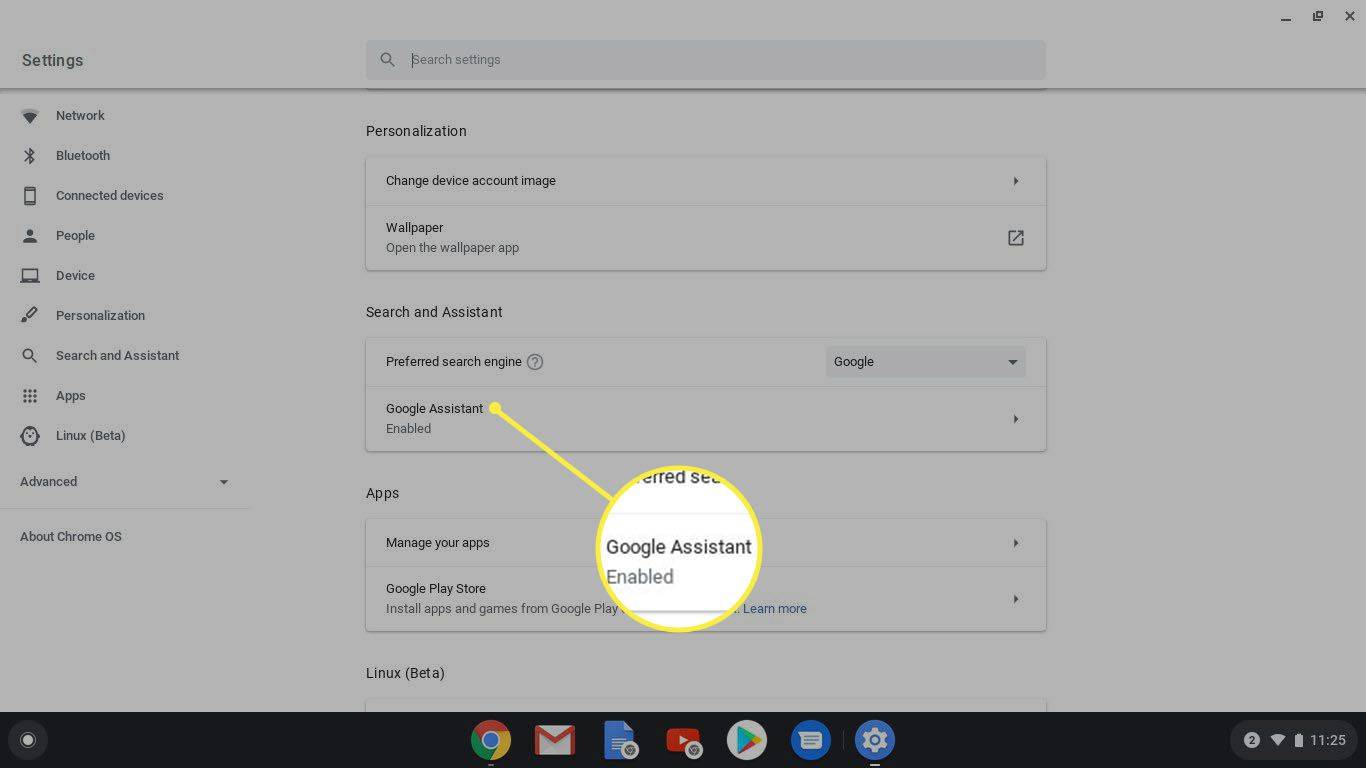
-
یقینی بنائیں کہ سلائیڈر سیٹ ہے۔ پر .
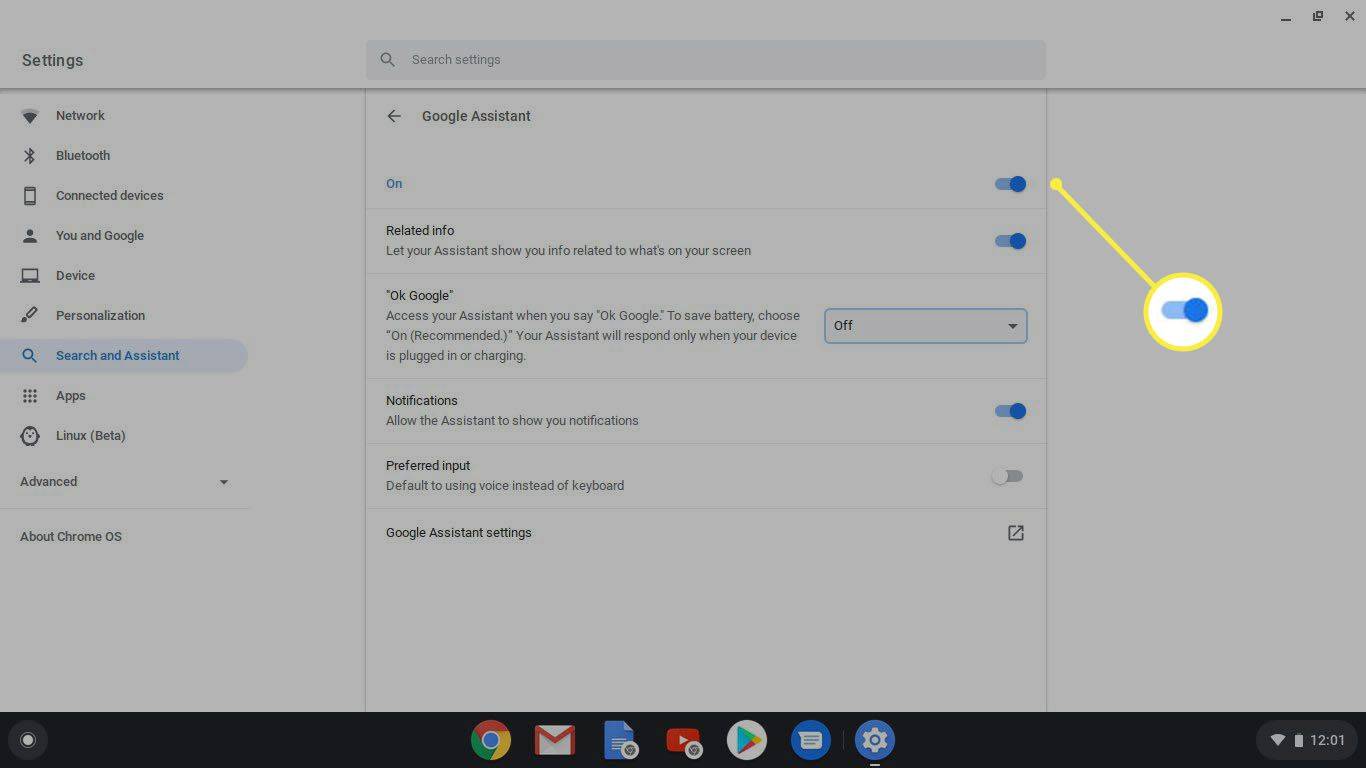
-
کو فعال کریں۔ اوکے گوگل سسٹم کو اس وائس کمانڈ کو سننے اور اس کا جواب دینے کی اجازت دینے کی ترتیب۔ (کسی بھی دوسرے اختیارات کو ایڈجسٹ کریں، جیسا کہ چاہیں۔)
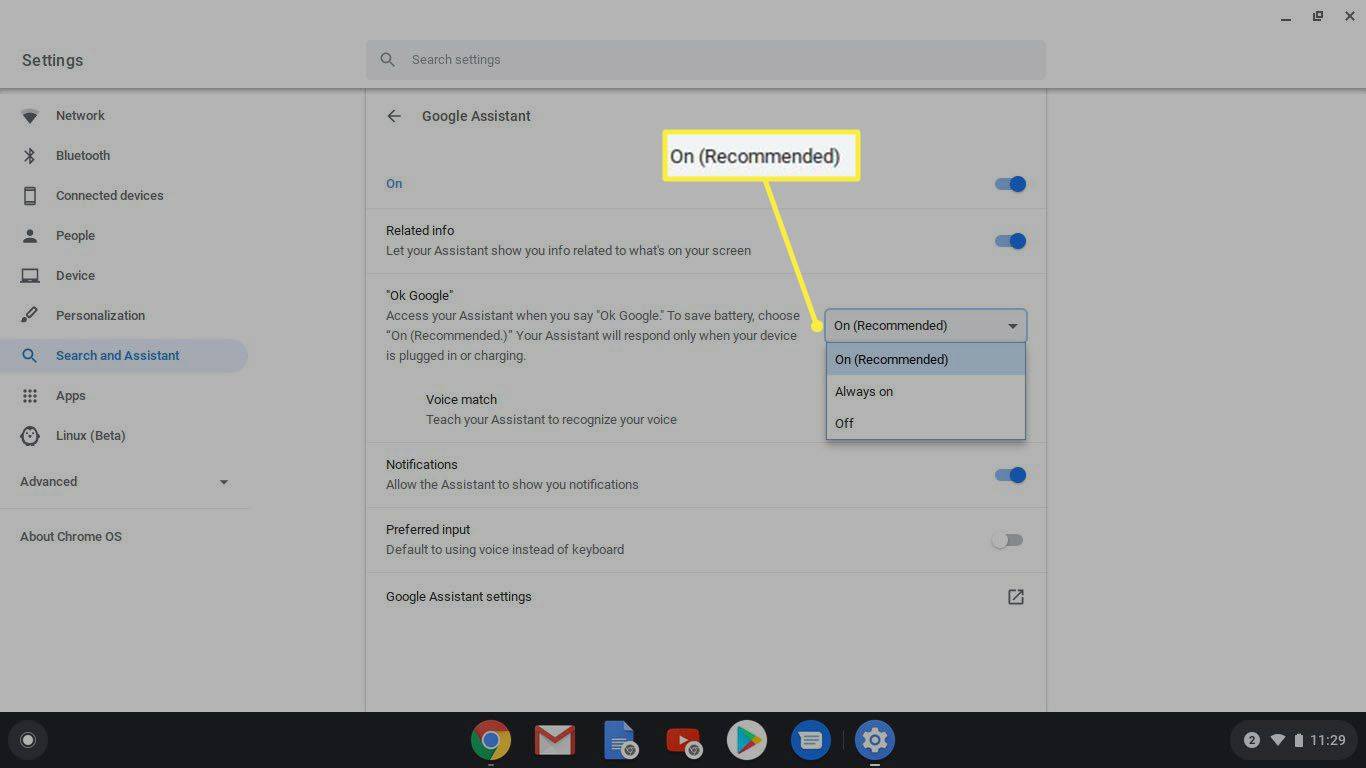
آپ کے بہترین دائو
اگر آپ کا مقصد گوگل اسسٹنٹ تک آسان رسائی ہے تو سب سے آسان طریقہ یہ ہے کہ گوگل ہوم ڈیوائس خریدیں اور اسے اپنے کمپیوٹر کے ساتھ سیٹ کریں۔ آپ فون یا ٹیبلیٹ پر گوگل اسسٹنٹ ایپ (Android یا iOS کے لیے) بھی انسٹال کر سکتے ہیں۔ خود کرنے کے مزید تجربے کے لیے، خریدیں اور بنائیں گوگل وائس کٹ .
پی سی پر سام سنگ نوٹس تک کیسے رسائی حاصل کریں۔ عمومی سوالات- میں اینڈرائیڈ پر گوگل اسسٹنٹ کو کیسے آف کروں؟
کو گوگل اسسٹنٹ کو بند کر دیں۔ اینڈرائیڈ پر، پر جائیں۔ ترتیبات > گوگل > اکاؤنٹ کی خدمات > تلاش، اسسٹنٹ اور آواز . نل گوگل اسسٹنٹ اور پر جائیں اسسٹنٹ ٹیب > آف کریں۔ گوگل اسسٹنٹ .
- میں آئی فون پر گوگل اسسٹنٹ کیسے استعمال کروں؟
آئی فون پر گوگل اسسٹنٹ استعمال کرنے کے لیے، ایپ اسٹور سے iOS گوگل اسسٹنٹ ایپ ڈاؤن لوڈ اور انسٹال کریں۔ پر جائیں۔ شارٹ کٹس ایپ اور ٹیپ کریں۔ جمع کا نشان (+) > ایکشن شامل کریں۔ . تلاش کریں اور منتخب کریں۔ اسسٹنٹ ، نل ہائے گوگل ، اور آن کریں۔ جب چلائیں دکھائیں۔ . داخل کریں۔ ہائے گوگل آپ کے شارٹ کٹ کے نام کے طور پر۔ اب آپ گوگل اسسٹنٹ ایپ کو اس جملے کے ساتھ کھول سکتے ہیں، 'Hey Google'۔
- میں Chromebook پر گوگل اسسٹنٹ کو کیسے بند کروں؟
اپنی Chromebook اسکرین پر، منتخب کریں۔ وقت اور پھر منتخب کریں ترتیبات . بائیں طرف کے مینو سے، منتخب کریں۔ تلاش اور اسسٹنٹ اور منتخب کریں گوگل اسسٹنٹ . یہاں سے گوگل اسسٹنٹ کو بند کر دیں۔